Page 1
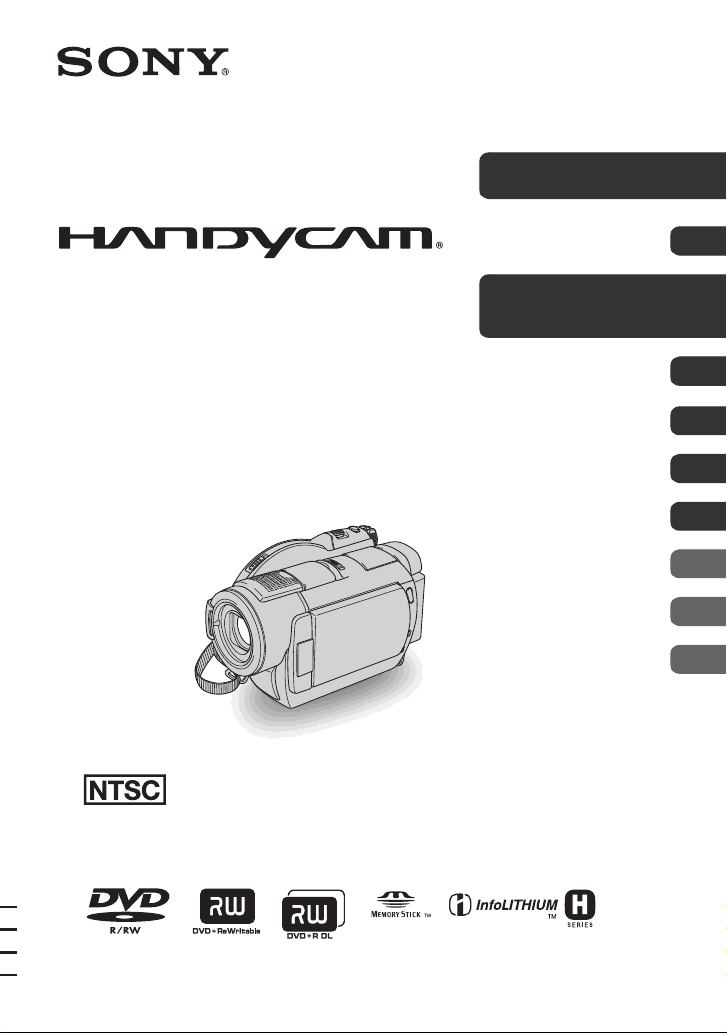
2-319-640-41(1)
Câmera de Vídeo Digital
Manual de Instruções
DCR-DVD408/DVD508/
DVD808/DVD908
Divertindo-se com sua
câmera de vídeo
Introdução 17
Filmagem/Reprodução
Editando 46
Utilizando mídia de
gravação
Personalizando a câmera
de vídeo
Usando um computador 81
Solução de problemas 87
Informações
adicionais
Referência
rápida
8
27
56
61
100
114
Esta câmera é compatível apenas
com televisores do sistema NTSC.
© 2007 Sony Corporation Impresso no Brasil
Page 2
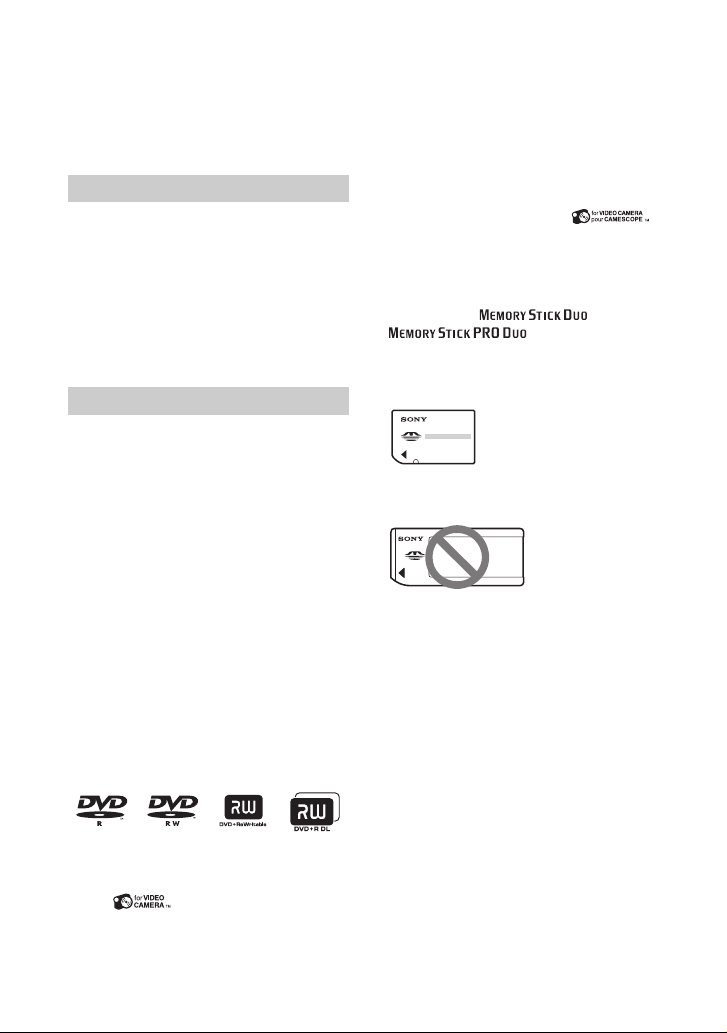
Leia antes de operar a câmera de vídeo
Antes de operar a unidade, leia atentamente
todo o conteúdo deste manual e guarde-o
para referência futura.
AVISO
Para reduzir o risco de incêndio ou
choque elétrico, não exponha a
unidade à chuva ou à umidade.
ATENÇÃO
Substitua somente a bateria por uma do tipo
indicado. Caso contrário, pode causar um
incêndio ou choque elétrico.
Notas sobre utilização
A câmera de vídeo é fornecida com
dois tipos de manuais de instruções.
– "Manual de instruções" (este manual)
– “Guia dos primeiros passos” para usar a
câmera de vídeo conectada ao computador
(disponível no CD-ROM fornecido)
Tipos de discos que podem ser
usados na câmera de vídeo
Somente os discos abaixo podem ser
usados.
– DVD-RW com 8 cm
– DVD+RW com 8 cm
– DVD-R com 8 cm
– DVD+R DL com 8 cm
Use discos das marcas listadas abaixo.
Consulte a página 10 para obter detalhes.
b Notas
• Usar um disco diferente do recomendado pode
causar resultados de gravação/reprodução
insatisfatórios ou dificultar a sua remoção da
câmera de vídeo.
* Dependendo do local onde o disco foi
comprado, ele terá uma marca .
Tipos de “Memory Stick” que podem
ser usados na câmera de vídeo
Você pode usar o “Memory Stick Duo”
marcado com ou
“Memory Stick Duo”
(Esse tamanho pode ser usado com a
câmera de vídeo.)
“Memory Stick”
(Não pode ser usado na câmera de vídeo.)
• Você não pode utilizar qualquer tipo de
cartão de memória, exceto “Memory Stick
Duo”.
• O “Memory Stick PRO” e o “Memory
Stick PRO Duo” só podem ser usados
com equipamentos compatíveis com o
“Memory Stick PRO”.
• Não coloque uma etiqueta ou algo
semelhante no “Memory Stick Duo” ou
adaptador de Memory Stick Duo.
(p. 103).
Para que a reprodução/gravação de discos
tenha uma durabilidade maior, é
recomendado usar discos Sony ou discos da
marca
na câmera de vídeo.
*(for VIDEO CAMERA)
2
Page 3
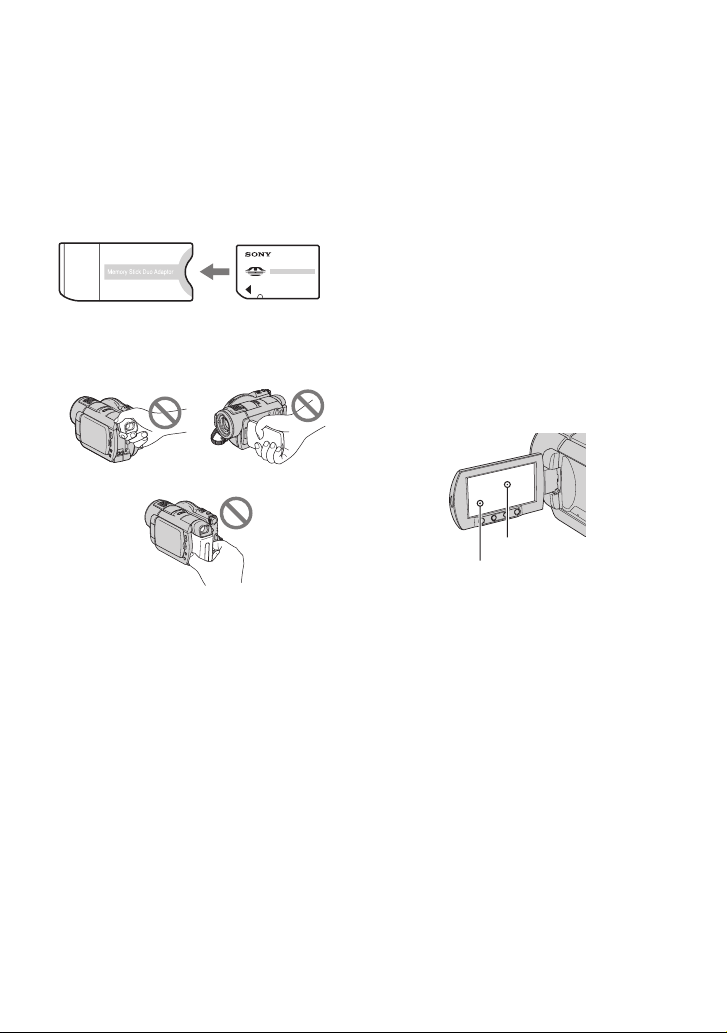
Quando usar um “Memory Stick Duo”
com um equipamento compatível com
o “Memory Stick”
Certifique-se de inserir o “Memory Stick
Duo” no adaptador do Memory Stick Duo.
Adaptador do Memory Stick Duo
Usando a câmera de vídeo
• Não segure a câmera de vídeo pelas
seguintes peças.
Visor eletrônico Tela LCD
Bateria
• A câmera de vídeo não é à prova de
poeira, à prova de respingos ou à prova
d'água. Consulte “Notas sobre o manuseio
da câmera de vídeo” (p. 106).
• Para evitar quebrar discos ou perder
imagens gravadas, não realize as ações
abaixo quando as lâmpadas do interruptor
POWER (p. 21) ou as luzes de acesso
(p. 24, 26) estiverem acesas:
– Remover a bateria ou o adaptador de
alimentação CA da câmera de vídeo.
– Permitir que ocorra choque ou vibração
na câmera de vídeo.
• Ao conectar a câmera a outro aparelho
com um cabo USB, verifique se está
inserindo o plugue do conector
corretamente. Forçar a entrada do plugue
no terminal poderá danificar o terminal e
causar problemas no funcionamento da
câmera de vídeo.
Sobre os itens de menu, o painel LCD,
o visor eletrônico e a lente
• Itens de menu destacados em cinza não
estarão disponíveis para as condições de
reprodução ou gravação atuais.
• A tela LCD e o visor eletrônico são
fabricados com uma tecnologia de
altíssima precisão, de modo que mais de
99,99% dos pixels são operacionais para
uso efetivo. Entretanto, pequenos pontos
pretos e/ou brilhantes (de cor branca,
vermelha, azul ou verde) poderão
aparecer constantemente na tela LCD e no
visor eletrônico. Esses pontos são
resultados normais do processo de
fabricação e não afetam de forma alguma
a gravação.
Ponto preto
Ponto vermelho,
azul ou verde
• A exposição da tela LCD, do visor
eletrônico ou da lente à luz direta do sol
por muito tempo poderá causar o mau
funcionamento da câmera.
• Não aponte a câmera de vídeo diretamente
para o sol. Isso pode causar o mau
funcionamento da câmera de vídeo. Filme
imagens do sol apenas em condições de
pouca luminosidade, como ao entardecer.
Notas sobre a gravação
• Antes de iniciar a filmagem, faça um teste
da função de gravação para ter certeza de
que a imagem e o som foram gravados
sem problemas. Não é possível apagar
imagens depois de gravá-las em um
DVD-R/DVD+R DL. Use um DVD-RW/
DVD+RW para gravações de teste (p. 10).
Continuação ,
3
Page 4
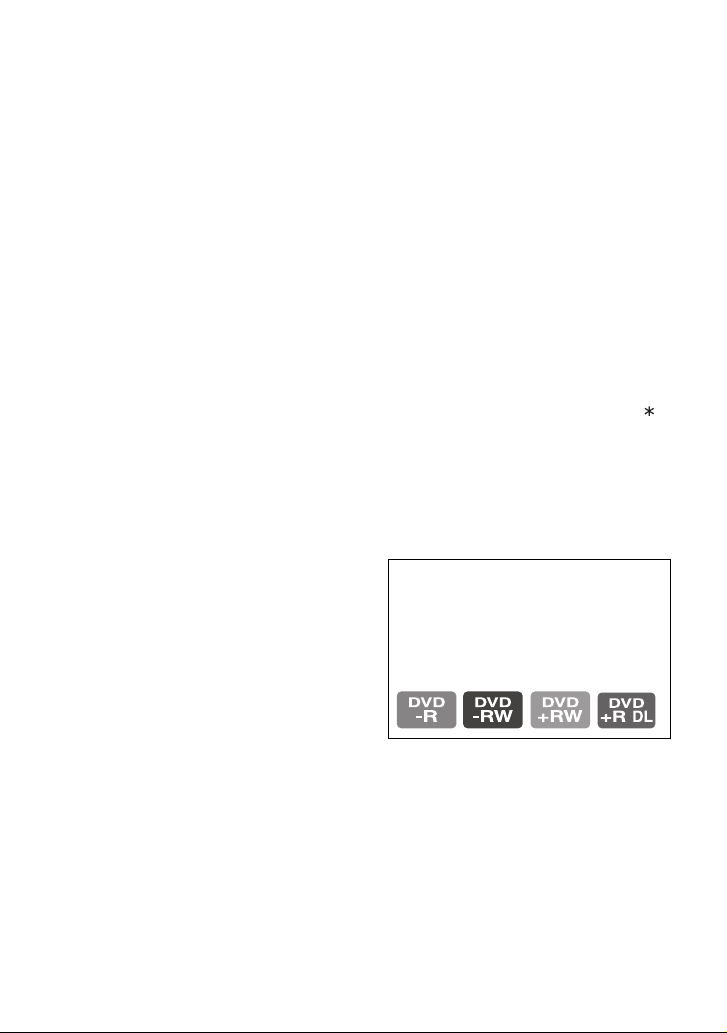
Leia antes de operar a câmera de vídeo (Continuação)
• O conteúdo da gravação não poderá ser
indenizado, mesmo se a gravação ou a
reprodução não forem efetuadas devido a
um mau funcionamento da câmera de
vídeo, mídia de armazenamento, etc.
• O sistema de cor de TV varia conforme o
país/região. Para assistir às gravações
realizadas com a câmera em um televisor,
será necessário que este televisor seja
compatível com o sistema NTSC.
Também é possível obter imagens
coloridas em um televisor com sistema
PAL-M (sistema brasileiro) usando um
videocassete que permita gravações em
NTSC e reproduções em PAL-M.
• Programas de televisão, filmes, fitas de
vídeo e outros materiais podem estar
protegidos pelas leis de direitos autorais.
A gravação não autorizada desses
materiais poderá infringir as leis de
direitos autorais.
Sobre o ajuste do idioma
As indicações na tela apresentadas no
idioma local são utilizadas para ilustrar os
procedimentos de operação. Se necessário,
mude o idioma da tela antes de utilizar a
câmera de vídeo (p. 22).
Sobre este manual
• As imagens da tela LCD e do visor
eletrônico mostradas neste manual foram
obtidas com uma câmera fotográfica
digital e podem parecer diferentes do que
você realmente vê.
• O projeto e as especificações de mídias de
gravação e outros acessórios estão sujeitos
a alterações sem aviso prévio.
• As ilustrações utilizadas neste manual
baseiam-se no modelo DCR-DVD508/
DVD908.
• A palavra disco neste manual de
instruções refere-se a discos de DVD de
8 cm.
Notas
• Este aparelho destina-se ao uso doméstico
e não profissional.
• Evite o uso prolongado do aparelho com
volume superior a 85 decibéis, pois isto
poderá prejudicar a sua audição.
Sobre a lente Carl Zeiss
A câmera de vídeo vem equipada com uma
lente Carl Zeiss, que foi desenvolvida por
uma parceria da Carl Zeiss, na Alemanha, e
da Sony Corporation, para produzir
imagens de qualidade superior. Utiliza o
sistema de medida MTF para câmeras de
vídeo e oferece uma qualidade idêntica à
das lentes Carl Zeiss. Além disso, a lente
desta câmera de vídeo é revestida comT
para suprimir reflexos indesejados e
reproduzir as cores com fidelidade.
MTF = Modulation Transfer Function
(Função de Transferência de Modulação).
O valor numérico indica a quantidade de
luz de um objeto a ser gravado que penetra
na lente.
Sobre as marcas usadas neste
manual
• As operações disponíveis dependem do
disco usado. As marcas a seguir
mostram o tipo de disco que deve ser
usado para uma determinada operação.
4
Page 5
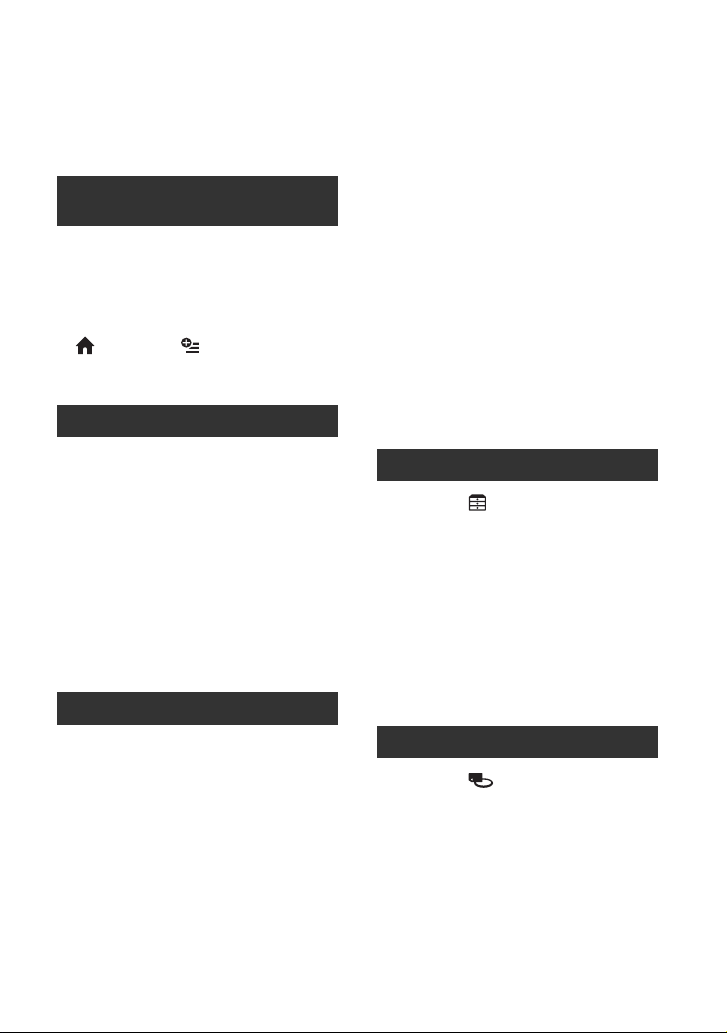
Índice
Leia antes de operar a câmera
de vídeo .......................................2
Exemplos de objetos e
soluções .......................................7
Divertindo-se com sua
câmera de vídeo
O que você pode fazer com sua
câmera de vídeo ..........................8
Escolhendo um disco .................10
Usando a câmera de vídeo ........12
“ HOME” e “ OPTION”
- Aproveitando os dois tipos de
menus ........................................14
Introdução
Passo 1: Verificando os itens
fornecidos ...................................17
Passo 2: Recarregar a bateria
....................................................18
Passo 3: Ligar a câmera de vídeo
e programar a data e a hora ......21
Alterar o ajuste de idioma ............. 22
Passo 4: Preparando a
gravação ....................................23
Passo 5: Inserindo um disco ou
um “Memory Stick Duo” .............24
Filmagem/Reprodução
Filmando e reproduzindo com
facilidade (Easy Handycam) ......27
Filmagem ...................................30
Aplicando zoom ............................ 32
Gravando som com mais clareza
(gravação de som surround de
5.1 canais) .................................... 32
Usando o flash .............................. 32
Gravando imagens estáticas de
alta qualidade durante a gravação
de filmes (Dual Rec) ..................... 33
Filmando em locais escuros
(NightShot) .................................... 34
Ajustando a exposição de objetos
com luz de fundo .......................... 34
Filmando no modo de espelho ..... 34
Selecionando a relação de
aspecto (16:9 ou 4:3) .................... 34
Gravando ações rápidas em
movimento lento (GR.LEN.SUAVE)
....................................................... 35
Reprodução ................................37
Usando o zoom PB ....................... 39
Reproduzindo várias imagens
estáticas (apresentação de
slides) ............................................ 39
Reproduzindo a imagem em um
televisor ......................................40
Tornando o disco compatível
com reprodução em outros
aparelhos ou unidades de DVD
(Finalização) ...............................42
Editando
Categoria (OUTROS) ...........46
Excluindo imagens .....................46
Dividindo a imagem ....................48
Criando a Lista de
reprodução .................................49
Copiando para videocassete ou
gravadores de DVD/HDD ...........52
Imprimindo imagens gravadas
(impressora compatível com
PictBridge) ..................................54
Utilizando mídia de gravação
Categoria (GER.DISCO/MEM.)
....................................................56
Reproduzindo um disco em
outros aparelhos .........................56
Encontrando o disco certo (GUIA
SEL.DISCO) ...............................57
Apagando todas as cenas do
disco (Formatação) ....................58
Gravando cenas adicionais após
a finalização ..............................59
Continuação ,
5
Page 6
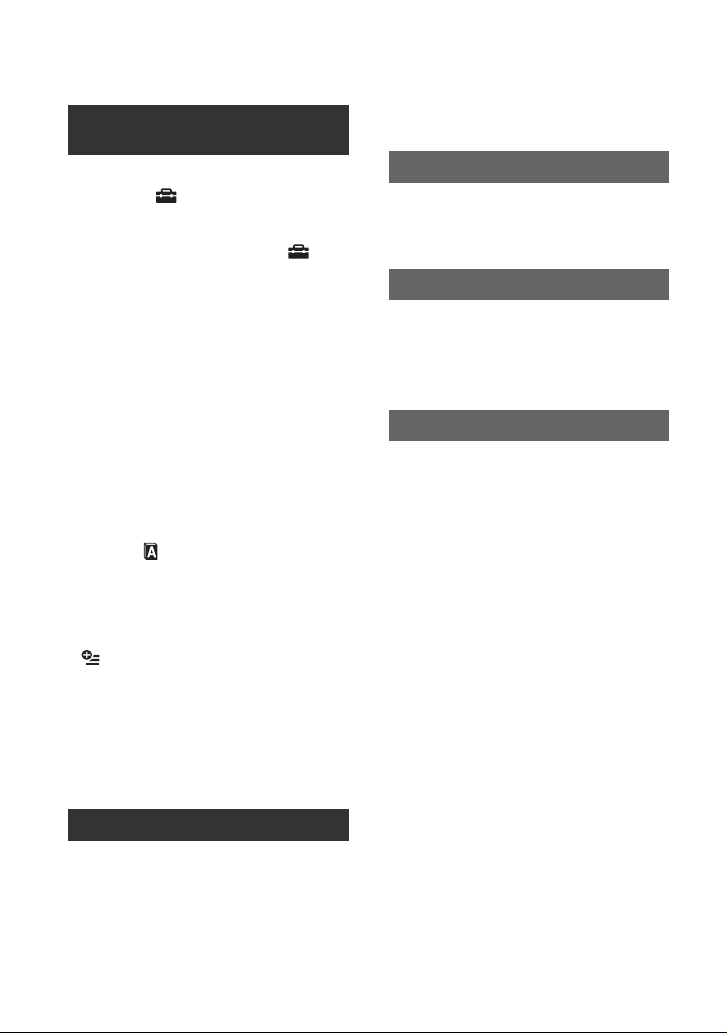
Índice (Continuação)
Personalizando a câmera de
vídeo
O que você pode fazer com a
categoria (AJUSTES) do
HOME MENU ............................ 61
Utilizando o HOME MENU ............61
Lista dos itens da categoria
(AJUSTES) ..................................... 62
AJUSTES DE FILME ................. 63
(Itens para gravação de filmes)
AJUSTES DE FOTO .................. 65
(Itens para gravação de imagens
estáticas)
AJ.VISUALIZ.IMAG ................... 68
(Itens para pe rsonalizar a exibição)
AJ.SOM/DISPLAY ..................... 69
(Itens para ajustar o bipe e a tela)
AJUSTES DE SAÍDA ................. 71
(Itens para quando conectar
outros aparelhos)
AJ.REL/ IDIOMA ..................... 71
(Itens para ajustar relógio e idioma)
AJUSTES GERAIS .................... 72
(Outros itens de ajuste)
Ativação de funções utilizando
OPTION MENU .................... 73
Utilizando o OPTION MENU .......... 73
Gravando itens no OPTION MENU
....................................................... 74
Visualizando itens no OPTION MENU
....................................................... 74
Funções ajustadas no OPTION
MENU ........................................ 75
Usando um computador Macintosh
....................................................86
Solução de problemas
Solução de problemas ...............87
Indicadores de aviso e
mensagens ................................96
Informações adicionais
Utilizando sua câmera de vídeo
no exterior ................................100
Manutenção e precauções .......102
Especificações técnicas ........... 109
Referência rápida
Identificando peças e controles
..................................................114
Indicadores exibidos durante a
gravação/reprodução ............... 119
Glossário ..................................122
Índice remissivo .......................123
Termo de garantia........Última capa
Usando um computador
O que se pode fazer com um
computador Windows ................ 81
Instalando o “Guia dos primeiros
passos” e o software .................. 83
Visualizando o “Guia dos
primeiros passos” ...................... 85
6
Page 7
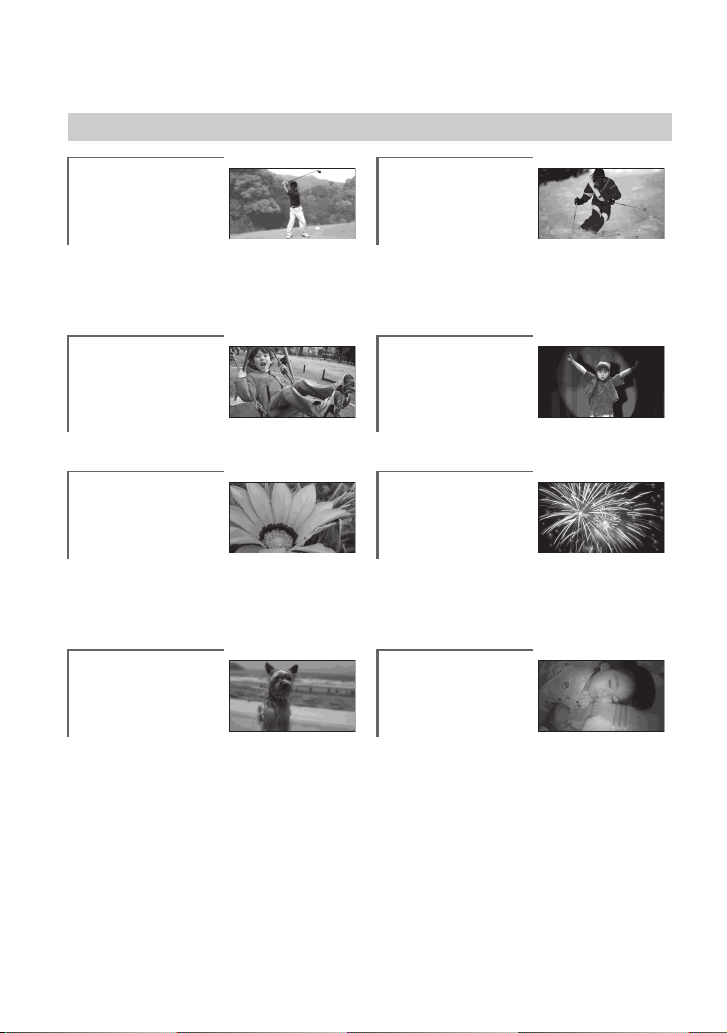
Exemplos de objetos e soluções
Filmando
Verificando sua
tacada de golfe
B GR.LEN.SUAVE .............................. 35
Capturando
imagens estáticas
durante a gravação
de filme
B Dual Rec......................................... 33
Flores em
close-up
B RETRATO ....................................... 77
B FOCO .............................................. 75
B TELE MACRO ................................. 75
Enquadrando o
cachorro no lado
esquerdo da tela
Obtendo uma boa
filmagem de pista
de esqui ou praia
B BACK LIGHT....................................34
B PRAIA .............................................77
B NEVE ...............................................77
Uma criança no
palco sob um
holofote
B FOCO ILUM. ....................................77
Fogos de artifício
em todo o seu
esplendor
B FOGO DE ARTIFÍCIO........................77
B FOCO...............................................75
Uma criança
dormindo sob
pouca luz
B FOCO .............................................. 75
B FOCO PONTO ................................. 75
B NightShot........................................34
B COLOR SLOW SHTR.......................78
7
Page 8
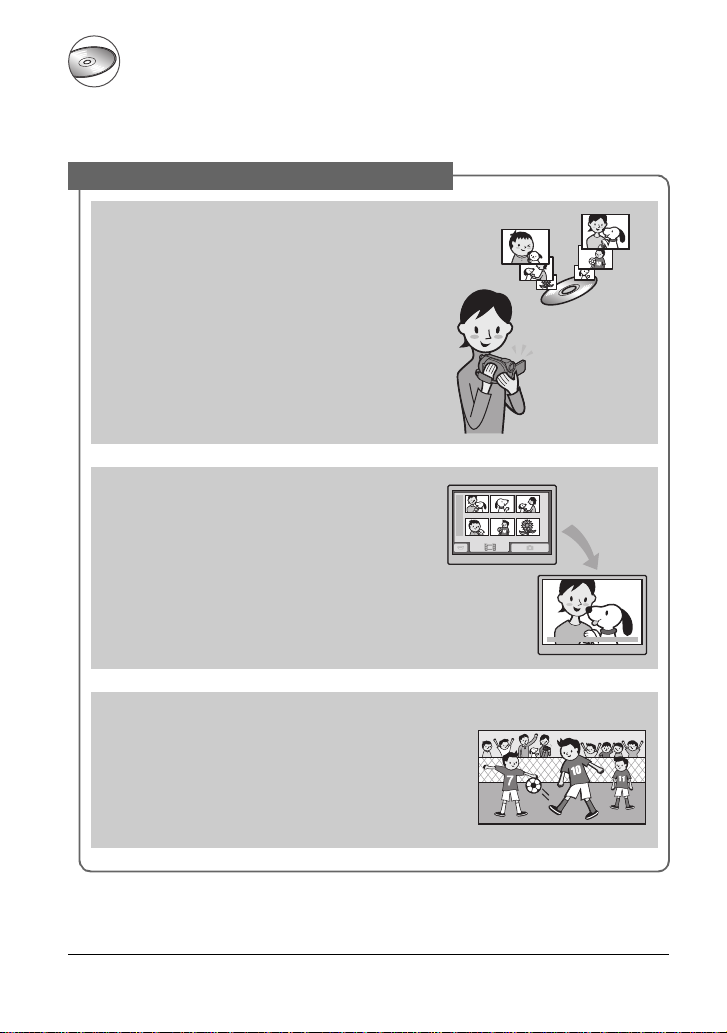
Divertindo-se com sua câmera de vídeo
O que você pode fazer com a sua câmera de vídeo
A sua câmera de vídeo grava dados de imagens em DVD de 8 cm*.
Ele é mais prático do que a fita de vídeo e muito mais versátil.
Filmando cenas bonitas com facilidade
Não é necessário rebobinar para começar a
gravar (p.27, 30)
As imagens gravadas são armazenadas em áreas
vazias do disco para não haver risco de gravar
acidentalmente sobre gravações valiosas.
Por não ser necessário rebobinar antes de gravar,
você pode começar a filmar em qualquer momento.
b Nota
• As imagens estáticas podem ser gravadas apenas em
“Memory Stick Duo”
É rápido encontrar uma cena usando a tela
VISUAL INDEX (p.28, 37)
A tela VISUAL INDEX permite que você verifique
rapidamente o conteúdo gravado. Basta você tocar
na cena que deseja visualizar.
O disco não se desgasta, independentemente de
quantas vezes você o reproduza. Os momentos
preciosos que você capturou em disco
permanecerão por muito tempo.
.
Gravação em formato panorâmico e com som
surround de 5.1 canais (p.32, 34)
Você pode gravar imagens panorâmicas de alta qualidade
em uma tela LCD grande, que mostre o mesmo ângulo de
visualização 16:9 de um TV widescreen. Um som
surround realístico de 5.1 canais também pode ser gravado
diretamente no disco.
* DVD (Digital Versatile Disc) é um disco óptico de alta capacidade.
8
Page 9
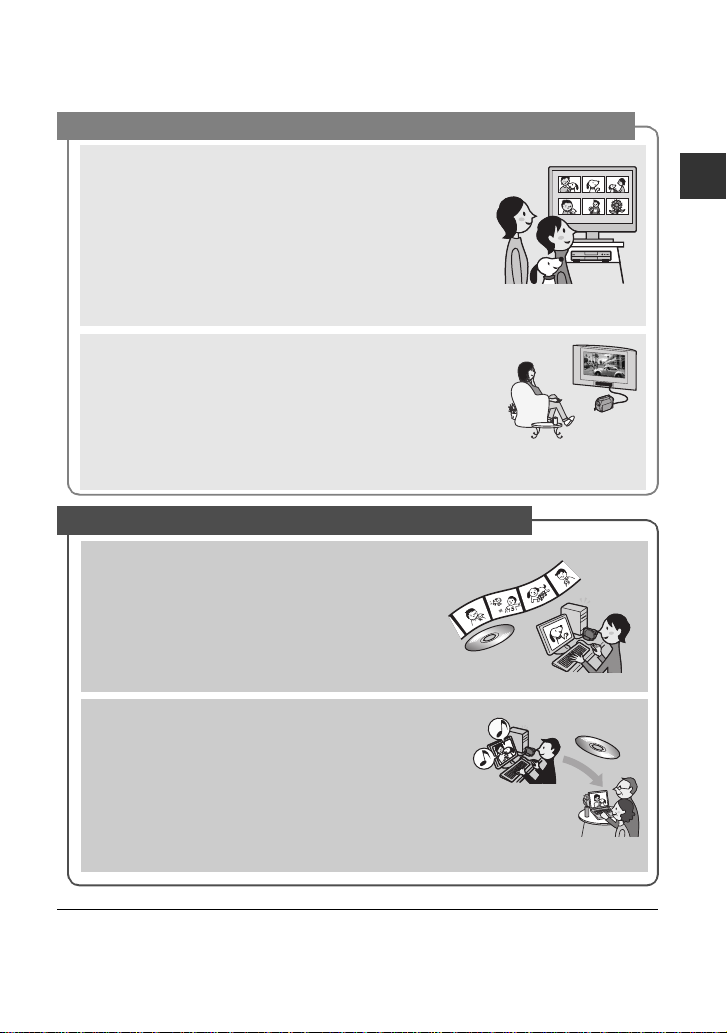
Um disco gravado pode ser reproduzido em vários aparelhos
Reprodução em um aparelho de DVD ou em uma
unidade de DVD (p.42)
Você pode reproduzir discos gravados e finalizados** em um
aparelho de DVD doméstico, um gravador de DVD ou na
unidade de DVD de um computador compatível com discos
de 8 cm.
Ao finalizar o disco, crie menus no DVD para ter o acesso
rápido às cenas que deseja visualizar.
Reprodução em um TV widescreen e home theater
(p.32, 40)
As imagens gravadas em formato panorâmico podem ser
reproduzidas em um TV widescreen com um efeito
panorâmico total. Os discos também são gravados com som
surround de 5.1 canais para proporcionar um som completo
em um home theater.
Conectando a câmera de vídeo a um computador
Transferência em alta velocidade (p.81)
Os dados de imagem podem ser transferidos
rapidamente para um computador, sem ser
necessário reproduzi-los.
Os computadores com Hi-Speed USB (USB 2.0)
oferecem transferência de imagens ainda mais
rápida.
Divertindo-se com sua câmera de vídeo
Usando o software fornecido para editar e copiar
(p.81)
O Picture Motion Browser, o software fornecido com a
câmera de vídeo, permite que você edite filmes ou imagens
estáticas armazenadas no computador para criar seu DVD
original. Copiar discos não poderia ser mais fácil,
permitindo que você compartilhe momentos preciosos com
a família e os amigos.
** Finalização: processo que torna possível a reprodução de um DVD gravado em outros aparelhos de
DVD (p.42).
9
Page 10
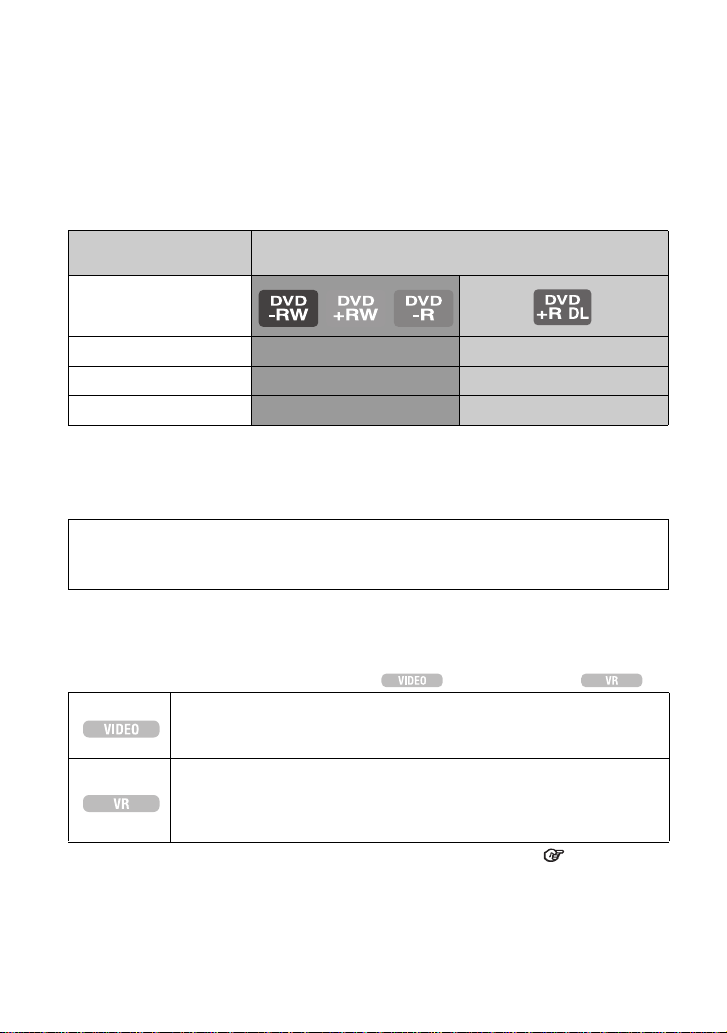
Escolhendo um disco
A sua câmera de vídeo é compatível com DVD-RW, DVD+RW, DVD-R e DVD+R DL de 8 cm.
Não é compatível com discos de 12 cm.
Tempo de gravação
Tempo de gravação aproximado em um lado do disco.
O tempo de gravação varia conforme o tipo do disco ou o modo de gravação.
Tempo de gravação aproximado
( ): o tempo mínimo de gravação
Modo de gravação
9M (HQ) (alta qualidade)
6M (SP) (qualidade padrão)
3M (LP) (longa duração)
z Informações adicionais
• Na tabela, valores como 9 M e 6 M mostram a taxa média de bits. M significa Mbps.
• Ao utilizar um disco de dupla face, você pode gravar nos dois lados do disco (p.102).
A câmera de vídeo utiliza o formato VBR (Variable Bit Rate) para ajustar automaticamente a qualidade da
imagem para se adequar à cena gravada. Esta tecnologia provoca flutuações no tempo de gravação do disco.
Os filmes que contêm movimentos rápidos e imagens complexas são gravados em uma taxa de bits mais
alta, o que reduz o tempo total de gravação.
20 (18) 35 (32)
30 (18) 55 (32)
60 (44) 110 (80)
Formato de gravação para DVD-RW
Ao usar um DVD-RW, você pode escolher o formato de gravação entre o modo VIDEO e o
modo VR.
Neste manual, o modo VIDEO é indicado como e o modo VR como .
Formato de gravação compatível com a maioria dos aparelhos de DVD,
principalmente após a finalização.
No modo VIDEO, é possível apagar apenas a imagem mais recente.
Formato de gravação que permite edição na câmera de vídeo (apagando e
alterando a ordem das imagens).
Os discos finalizados podem ser reproduzidos em aparelhos de DVD*
compatíveis com o modo VR.
Modo VIDEO e modo VR Glossário (p.122)
1
10
Page 11
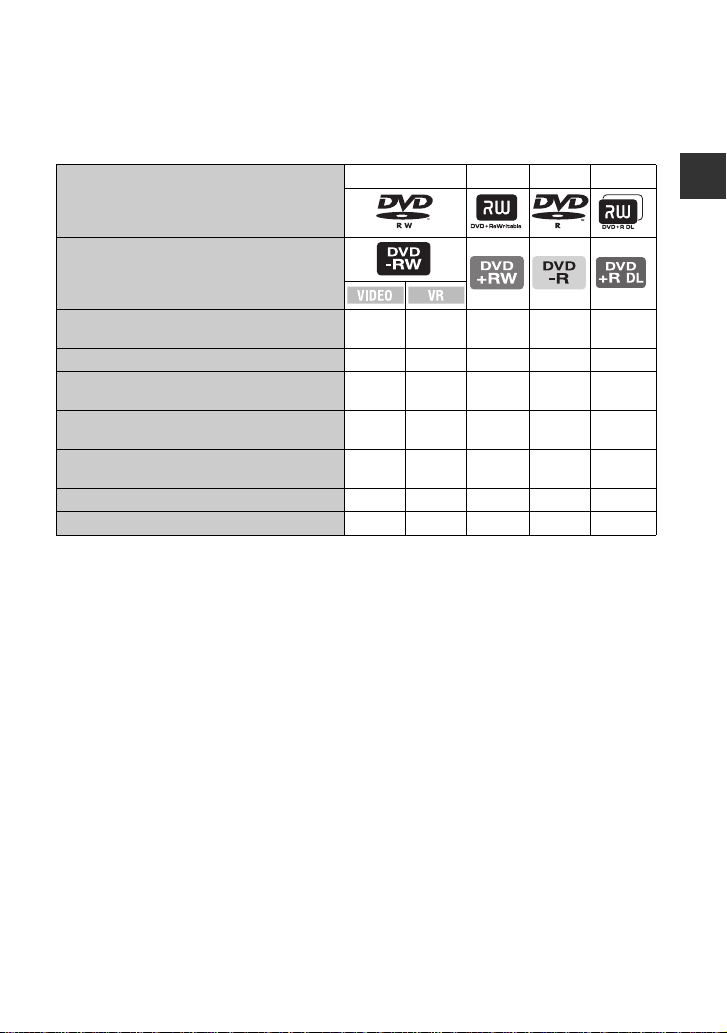
Características dos tipos
de disco
Tipos de disco e símbolos
Símbolos usados neste manual
Os valo res entre parênteses ( ) in dicam núme ros de pági na.
DVD-RW DVD+RW DVD-R DVD+R DL
Divertindo-se com sua câmera de vídeo
Possibilidade de gravar filmes 16:9 (panorâmico)
e 4:3 no mesmo disco
(34)
zz – zz
Apagar a gravação mais recente (47) zzz ––
Apagar ou editar gravações na câmera de vídeo
(46)
Utilizar um disco repetidamente mesmo quando o
disco fica cheio com a formatação*
2
(58)
Finalização necessária para reprodução em outros
aparelhos
(42)
– z –– –
zzz ––
*1
z
z*
*
1
3
–*
zz
Criar o menu DVD ao finalizar o disco (45) z – zz z
Realizar gravações longas em um lado do disco ––––z
1
*
Consulte o manual de instruções do seu aparelho de DVD para verificar se ele é compatível com o modo
VR de DVD-RW.
2
*
A formatação apaga todas as gravações e restabelece o estado original vazio da mídia de gravação (p.58).
Mesmo quando utilizar um disco novo, formate-o com a câmera de vídeo (p.24).
3
*
A finalização é necessária para reproduzir o disco em unidades de DVD de computador. O DVD+RW não
finalizado pode causar defeito no computador.
11
Page 12
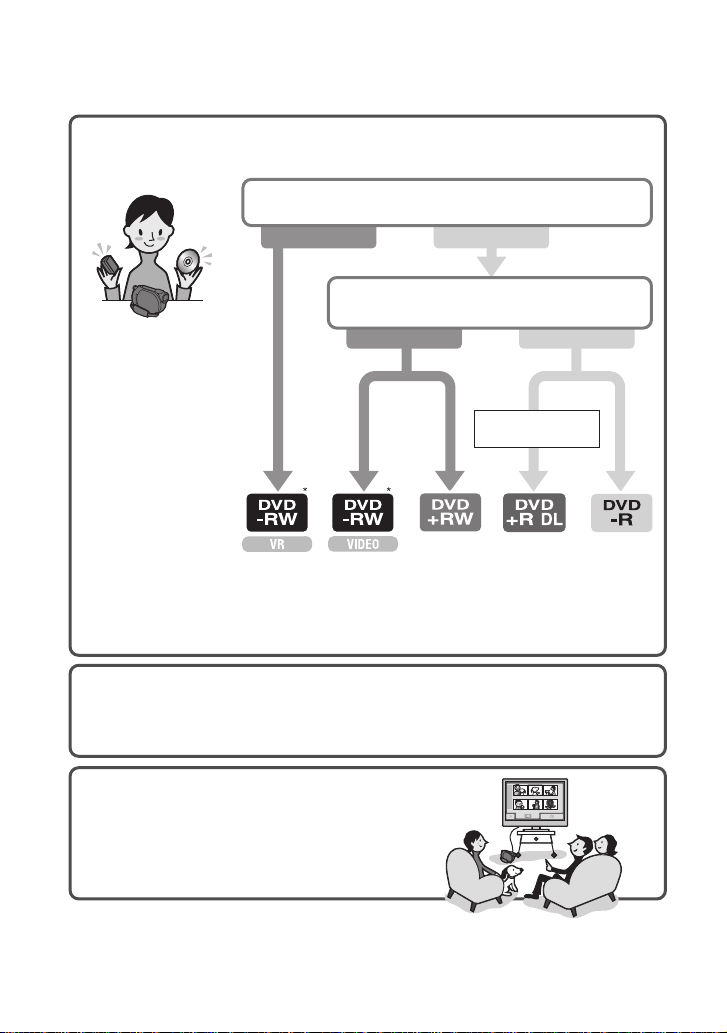
Usando a câmera de vídeo
1Preparação
(Consulte as
páginas 17 a 26).
* Selecione o formato de gravação e formate o disco na câmera de vídeo (p.24).
z Informação adicional
• Você pode selecionar o disco em (GUIA SEL.DISCO] (p.57).
Selecione o disco que atenda da melhor maneira ao que você deseja.
Deseja apagar ou editar imagens em sua câmera de
vídeo?
Sim Não
Deseja apagar imagens e reutilizar o
disco?
Sim Não
Para gravações
longas
2Filmagem, reprodução, edição
(Consulte as páginas 27, 28, 37 e 48).
O que você pode fazer com sua câmera de vídeo depende do tipo de disco (p.11).
3Visualizando as imagens na
câmera de vídeo
(Consulte as páginas 28 e 37).
Você também pode conectá-la a um TV
(televisor) para ver as imagens (p.40).
Continua na próxima página
12
Page 13
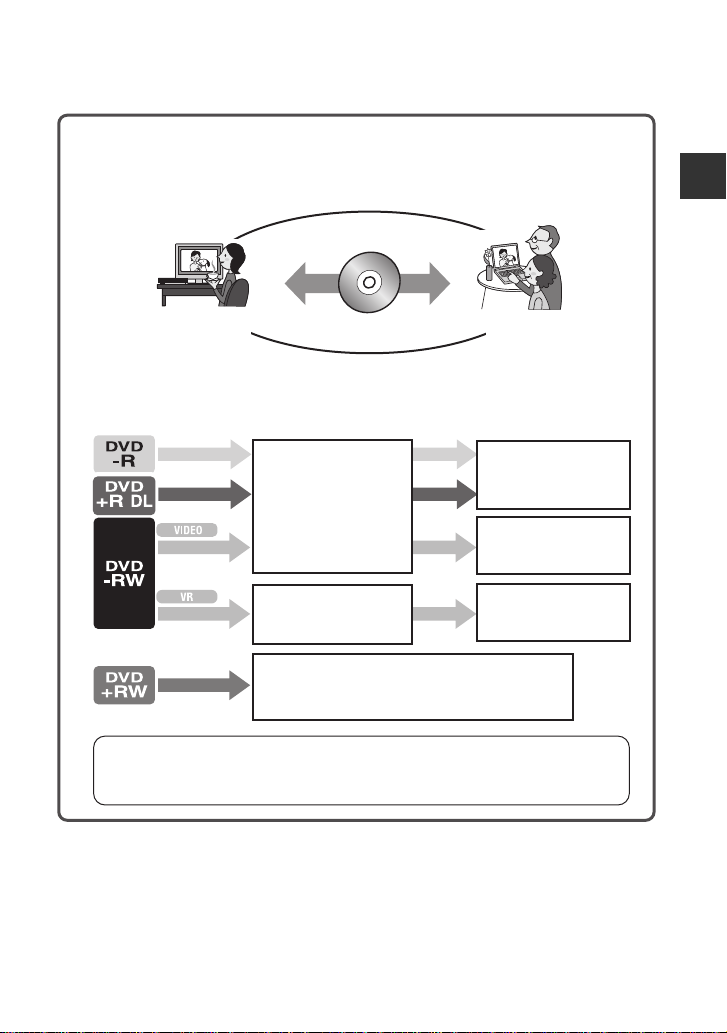
Finalizar
4Visualizando imagens em outro aparelho de DVD
(Consulte as páginas 42, 56).
Para ver um disco gravado em sua câmera de vídeo em outros aparelhos de DVD, é
necessário finalizá-lo primeiro.
Finalizar
Finalizar
Divertindo-se com sua câmera de vídeo
Aparelho de DVD/
gravador de DVD
b Nota
• Quanto menor o volume de material gravado no disco, mais tempo será necessário para
finalizar o disco.
Os recursos do disco finalizado dependem do tipo de disco.
Finalizar
Finalizar
Finalizar
Finalizar
Como qualquer DVD
vendido comercialmente,
esse disco pode ser
reproduzido na maioria dos
aparelhos de DVD após a
finalização.
O disco pode ser reproduzido
em um aparelho compatível
com o modo DVD-RW VR.
O disco pode ser reproduzido sem a finalização.
Mas a finalização é obrigatória em alguns casos.
Para obter detalhes, consulte a página 42.
Unidade de DVD
Não é possível adicionar
gravações, mesmo que
ainda exista espaço
disponível.
Cancelar a finalização
permite adicionar
gravações (p.59).
É possível adicionar
gravações sem o
cancel amento da finalização.
Compatibilidade de reprodução
Não há garantia de compatibilidade de reprodução com qualquer aparelho de DVD. Consulte
o manual de instruções fornecido com o aparelho de DVD.
13
Page 14
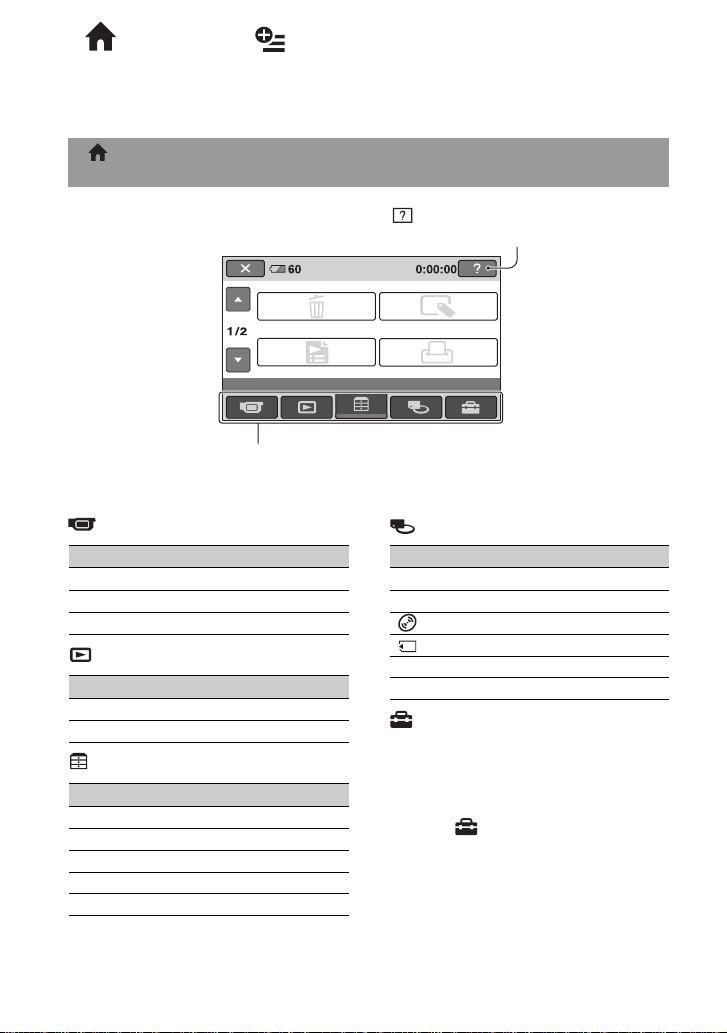
“ HOME” e “ OPTION”
- Aproveitando os dois tipos de menus
“ HOME MENU“ - o ponto de início de todas as operações da câmera
de vídeo
(HELP)
Exibe uma descrição do item (p. 15)
ESPERA
min
APAGAR
EDITAR PLAYLIST
OUTROS
Categoria
B Categorias e itens de HOME MENU
(Categoria CAPTURANDO)
Itens Página
FILME* 31
FOTO* 31
GR.LEN.SUAVE 35
(Categoria VISUALIZAR IMAGENS)
Itens Página
VISUAL INDEX* 37
PLAYLIST 49
(Categoria OUTROS)
Itens Página
APAGAR* 46
EDIT 48
EDITAR PLAYLIST 49
IMPRIMIR 54
COMPUTADOR 81
EDIT
IMPRIMIR
(Categoria GER.DISCO/MEM.)
Itens Página
FINALIZAR* 42
GUIA SEL.DISCO 57
FORMATAR* 58
FORMATAR* 59
ANUL FINALZ 59
INFO DISCO 56
(Categoria AJUSTES)
Para personalizar a câmera de vídeo (p. 61).
* Você também pode ajustar esses itens durante a
operação do Easy Handycam
obter informações sobre os itens disponíveis na
categoria (AJUSTES), consulte a página
61.
(p. 27). Para
14
Page 15
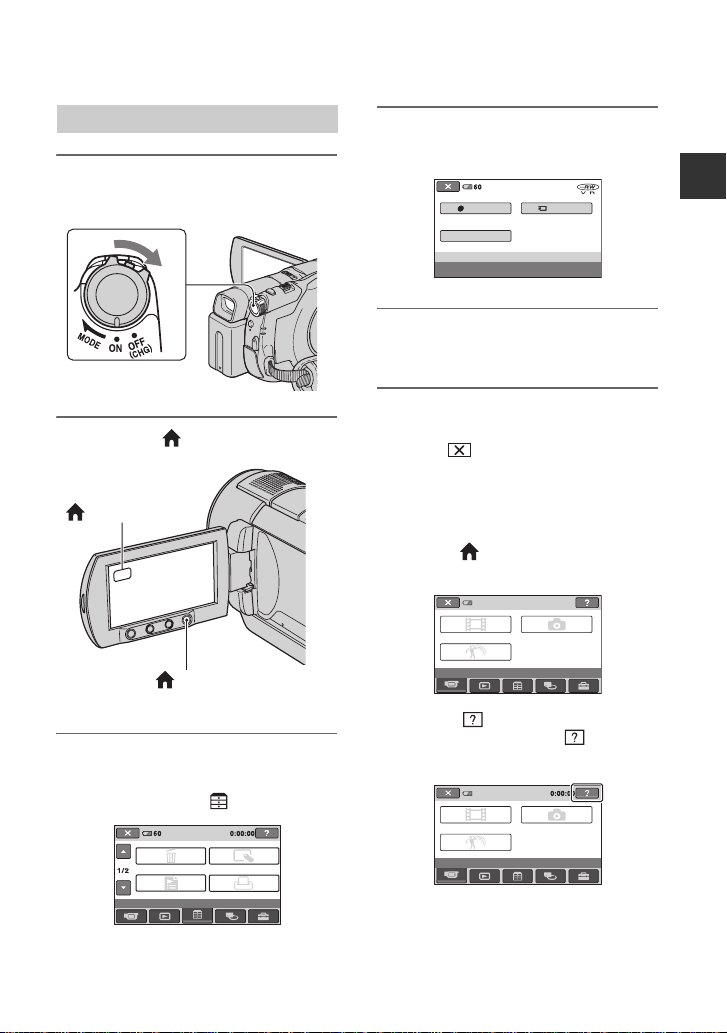
Utilizando o HOME MENU
1 Gire o interruptor POWER para
ligar a câmera de vídeo.
4 Toque no item que deseja utilizar.
Exemplo: [EDIT]
min
APAGAR APAGAR
DIVIDIR
EDIT
5 Continue a operação seguindo as
instruções apresentadas na tela.
Divertindo-se com sua câmera de vídeo
2 Pressione (HOME) A (ou B).
(HOME) B
(HOME) A
3 Toque na categoria que deseja
utilizar.
Exemplo: categoria (OUTROS)
ESPERA
min
APAGAR
EDITAR PLAYLIST
OUTROS
EDIT
IMPRIMIR
Para ocultar a tela HOME MENU
Toque em .
Quando desejar saber algo sobre a
função de cada item no HOME MENU HELP
1 Pressione (HOME).
O HOME MENU é exibido.
ESPERA
60min
FILME
GR.LEN.SUAVE
CAPTURANDO
2 Toque em (HELP).
A parte inferior do botão (HELP)
aparece na cor laranja.
60min
FILME
GR.LEN.SUAVE
CAPTURANDO
0:00:00
FOTO
ESPERA
FOTO
Continuação ,
15
Page 16
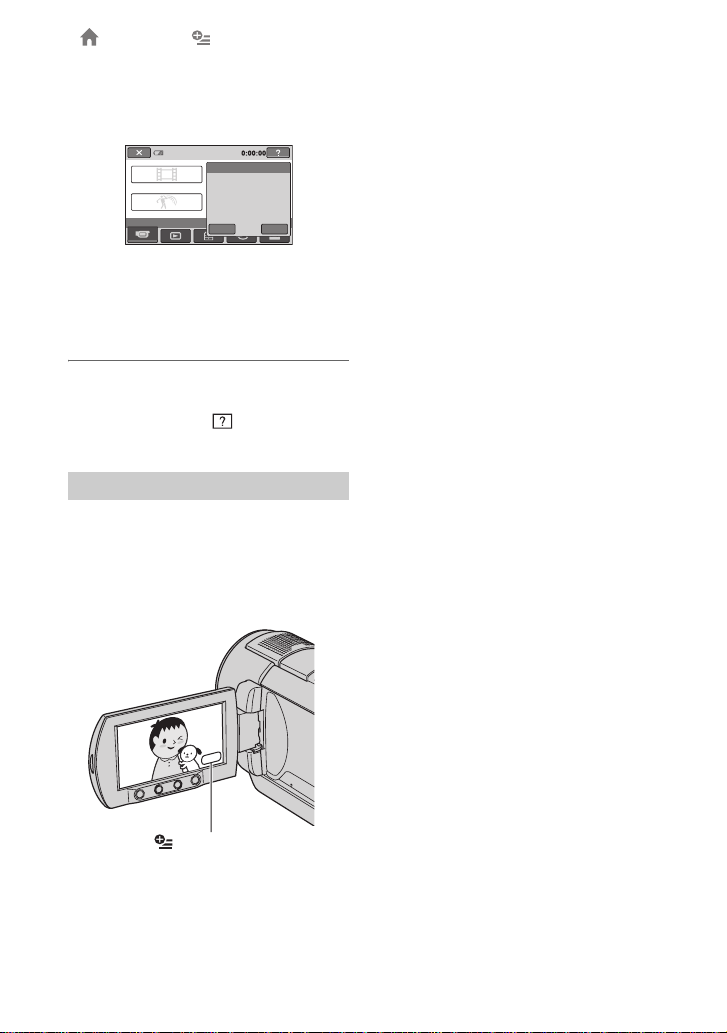
“ HOME” e “ OPTION” (Continuação)
3 Toque no item desejado para saber seu
conteúdo.
ESPERA
60min
FILME
FILME
GR.LEN.SUAVE
CAPTURANDO
Grava um filme.
Ativar?
SIM
NÃO
Quando você toca em um item, a explicação
referente a ele é exibida na tela.
Para aplicar a opção, toque em [SIM]; caso
contrário, toque em [NÃO].
Para desativar a HELP
Toque novamente em (HELP) no passo
2.
Utilizando o OPTION MENU
Com apenas um toque na tela durante a
filmagem ou reprodução, são exibidas as
funções disponíveis naquele momento.
Você considerará fácil a execução de
diversos ajustes. Consulte a página 73 para
obter mais informações.
16
(OPTION)
Page 17
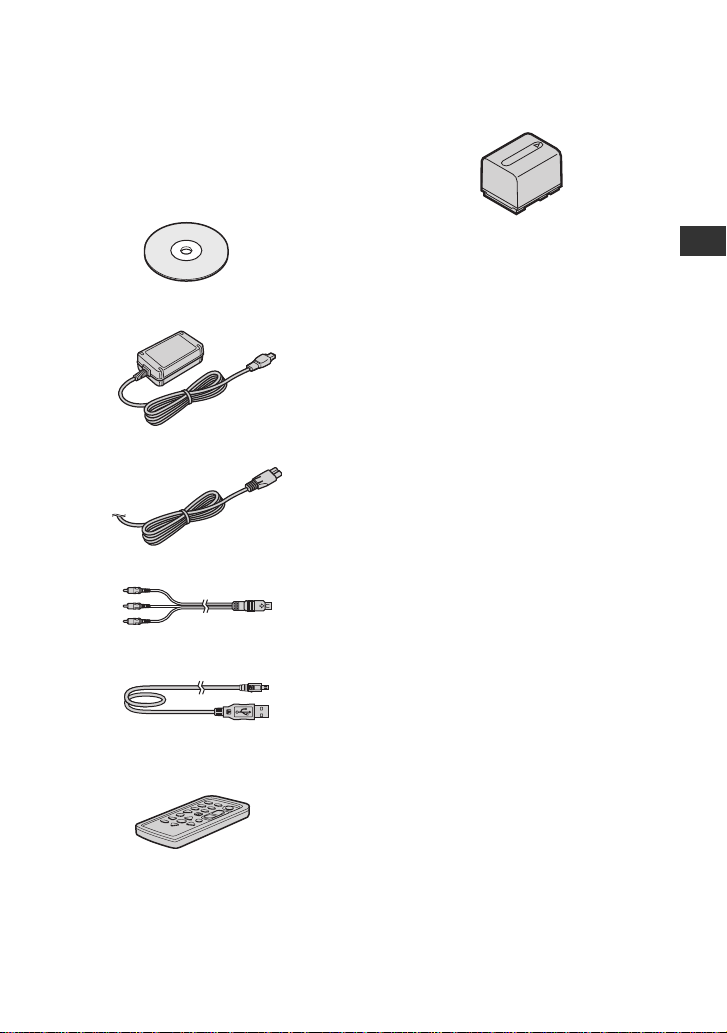
Introdução
Passo 1: Verificando os itens fornecidos
Certifique-se de que os seguintes itens
foram fornecidos com a câmera de vídeo.
O número entre parênteses indica a
quantidade fornecida.
DVD-R de 8 cm (1) (p. 10)
Adaptador de alimentação CA (1) (p. 18)
Cabo de alimentação (1) (p. 18)
Cabo de conexão A/V (1) (p. 40, 52)
Cabo USB (1) (p . 54)
Bateria recarregável NP-FH60 (1) (p. 18)
CD-ROM “Handycam Application
Software” (1) (
Manual de instruções (este manual) (1)
p. 81)
Introdução
Controle remoto sem fio (1)
(
p. 117)
Uma bateria de íons de lítio tipo botão já está
instalada.
17
Page 18
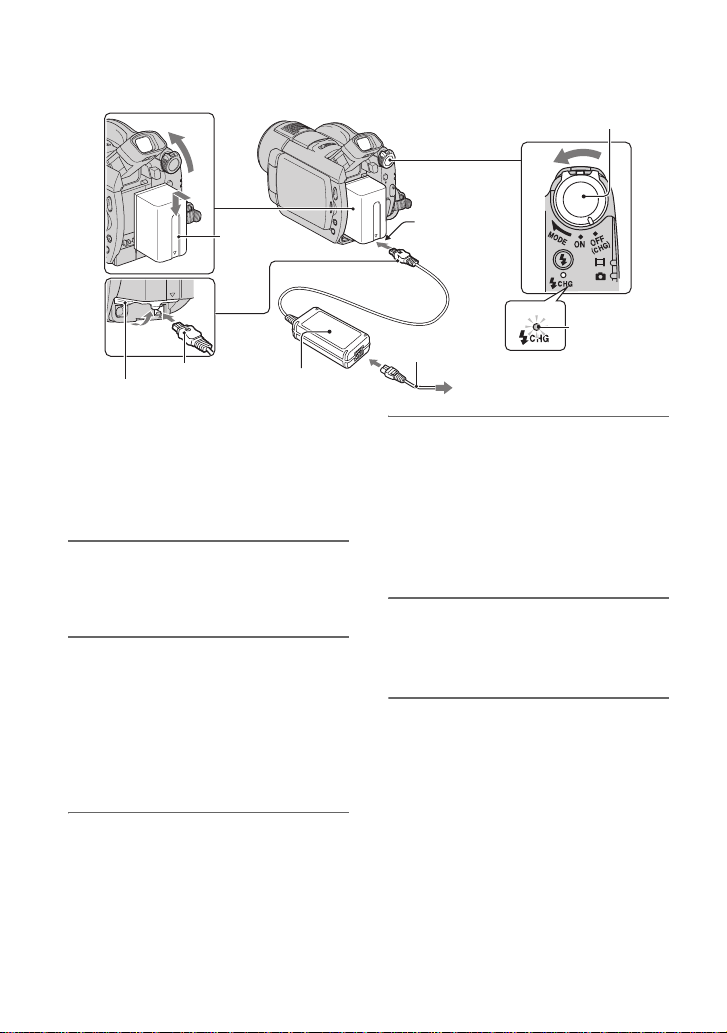
Passo 2: Recarregar a bateria
2
Bateria
3
Tampa da tomada
Você pode recarregar a bateria
“InfoLITHIUM” (série H) (p. 105) depois
de colocá-la na câmera de vídeo.
b Nota
• Use apenas baterias "InfoLITHIUM" série H.
Plugue CC
Adaptador de
alimentação CA
1 Gire o interruptor POWER em
direção à seta para OFF (CHG)
(ajuste de fábrica).
2 Encaixe a bateria deslizando-a na
direção indicada pela seta até
ouvir um clique.
Levante o visor eletrônico e
encaixe a bateria deslizando-a na
direção indicada pela seta até
ouvir um clique.
Interruptor POWER
1
Tomada
DC IN
Luz CHG
(carga)
4
Cabo de
4
alimentação
Para a t omada da rede elétrica
4 Conecte o cabo de alimentação
ao adaptador de alimentação CA
e à tomada da rede elétrica.
A luz CHG (carga) acende-se e a carga é
iniciada. A luz CHG (carga) apaga-se
quando a bateria está totalmente
carregada.
5 Desconecte o adaptador de
alimentação CA da tomada DC IN
da câmera de vídeo.
b Nota
• Desconecte o adaptador de alimentação CA da
tomada DC IN segurando a câmera de vídeo e o
plugue CC.
3 Conecte o adaptador de
alimentação CA ao conector DC
IN da câmera de vídeo.
Abra a tampa da tomada e conecte o
plugue CC do adaptador de alimentação
CA.
Coincida a marca v do plugue CC com
a marca v da câmera de vídeo.
18
Page 19
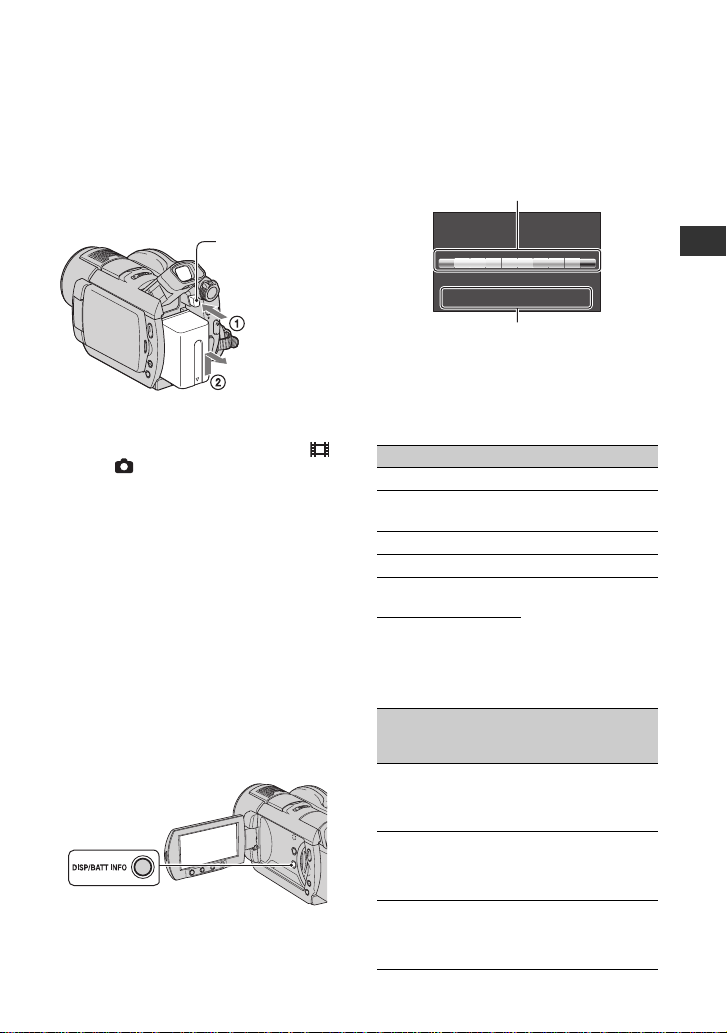
Para remover a bateria
1 Gire o interruptor POWER para a posição
OFF (CHG).
2 Levante o visor eletrônico.
3 Pressione o botão para destravar BATT
(bateria) e remova a bateria.
Botão BATT
(para de stravar a
bateria)
b Nota
• Ao remover a bateria ou o adaptador de
alimentação CA, certifique-se de que a luz
(Filme)/ (Foto) (p. 21) esteja apagada.
Quando armazenar a bateria
Antes de guardar a bateria por um período
muito longo, descarregue-a totalmente.
Para utilizar uma fonte de
alimentação externa
Faça as mesmas conexões de quando você
carrega a bateria. Nesse caso, a bateria não
perderá sua carga.
Para verificar o tempo restante da
bateria (Informações de bateria)
Deslize o interruptor POWER para OFF
(CHG) e pressione DISP/BATT INFO.
Após alguns instantes, o tempo de gravação
restante aproximado e as informações sobre
a bateria aparecem durante
aproximadamente 7 segundos. Enquanto as
informações da bateria são exibidas, você
pode visualizá-las por até 20 segundos ao
pressionar DISP/BATT INFO novamente.
Carga restante da bateria
BATTERY INFO
NÍVEL CARGA BATERIA
TEMPO GRAV DISPONÍV
TELA LCD :
VISOR ELET :
81min
81min
100%50%0%
Capacidade de gravação (aprox.)
Tempo de carga
Tempo aproximado (em min.) necessário
para carregar por completo uma bateria
totalmente descarregada.
Bateria Tempo de carga
NP-FH50 135
NP-FH60
135
(fornecida)
NP-FH70 170
NP-FH100 390
Tempo de gravação
Tempo aproximado (em min.) disponível,
quando uma bateria totalmente carregada é
usada.
DCR-DVD408/DVD808
Tempo de
Bateria
gravação
contínua
NP-FH50 75 35
NP-FH60
(fornecida)
NP-FH70 160 80
Tempo de
gravação
normal*
80 40
80 40
100 50
105 50
105 50
170 85
170 85
Continuação ,
Introdução
19
Page 20
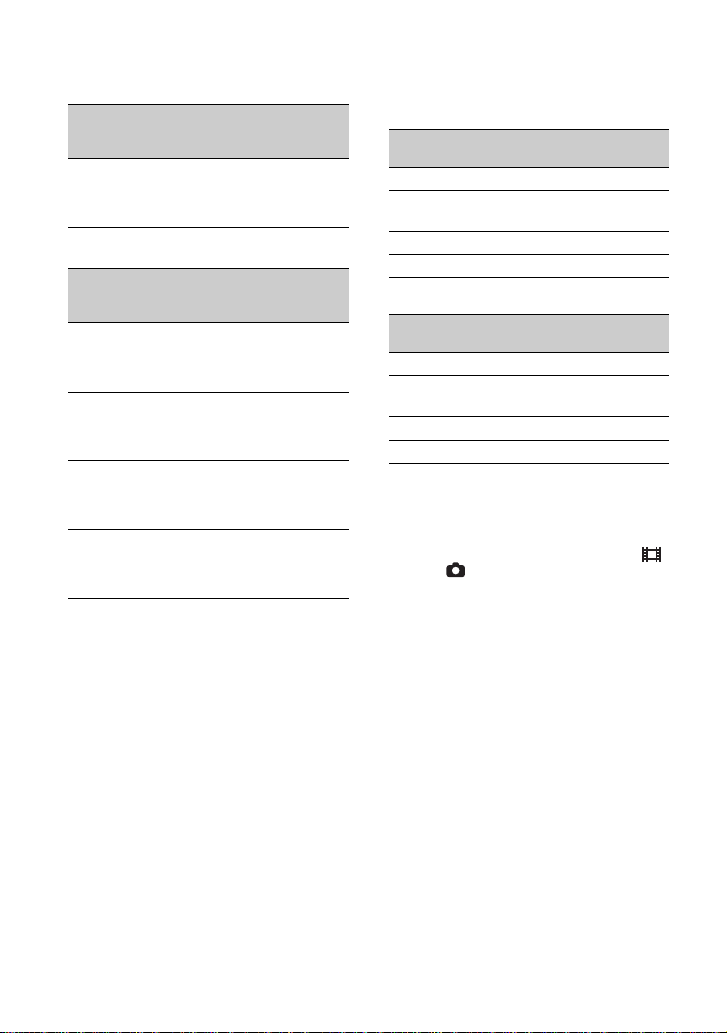
Passo 2: Recarregar a bateria (Continuação)
Bateria
Tempo de
gravação
contínua
Tempo de
gravação
normal*
NP-FH100 375 185
395 195
395 195
DCR-DVD508/DVD908
Bateria
Tempo de
gravação
contínua
Tempo de
gravação
normal*
NP-FH50 65 30
70 35
70 35
NP-FH60
(fornecida)
90 45
90 45
90 45
NP-FH70 140 70
150 75
150 75
NP-FH100 335 165
345 170
345 170
* O tempo de gravação normal mostra o tempo de
gravação quando você realiza a filmagem
repetindo as operações de gravar, iniciar/parar,
ligar/desligar a unidade e aplicar o zoom.
b Nota
• Os tempos são medidos com o modo de
gravação [SP] nas seguintes condições:
Superior: quando a luz de fundo da tela LCD
está acesa.
Intermediário: quando a luz de fundo da tela
LCD está apagada.
Inferior: tempo de gravação quando se filma
com o visor eletrônico (pai nel LCD fechado).
Tempo de reprodução
Tempo aproximado (em min.) disponível
quando uma bateria totalmente carregada é
usada.
DCR-DVD408/DVD808
Bateria
Painel LCD
aberto*
Painel LCD
fechado
NP-FH50 110 120
NP-FH60
145 160
(fornecida)
NP-FH70 235 255
NP-FH100 545 590
DCR-DVD508/DVD908
Bateria
Painel LCD
aberto*
Painel LCD
fechado
NP-FH50 110 120
NP-FH60
145 160
(fornecida)
NP-FH70 235 255
NP-FH100 545 590
* Quando a luz de fundo LCD está acesa.
Notas sobre a bateria
• Antes de trocar a bateria, gire o interruptor
POWER para OFF (CHG) e desligue a luz
(Filme)/ (Foto) (p. 21).
• A luz CHG (carga) pisca durante a carga ou
Battery Info (p. 19) não é exibida corretamente
nas seguintes condições:
– A bateria não está encaixada corretamente.
– A bateria está danificada.
– A bateria está gasta (somente para informação
da bateria).
• A alimentação não será fornecida pela bateria,
se o adaptador de alimentação CA estiver
conectado à tomada DC IN da câmera de vídeo,
mesmo que o cabo de alimentação esteja
desconectado da tomada da rede elétrica.
• Ao acoplar uma luz de vídeo (não fornecida), é
recomendado utilizar uma bateria NP-FH70/
NP-FH100.
• Não é recomendado utilizar a bateria NP-FH30
com a câmera de vídeo, pois ela permite apenas
filmagens e reproduções curtas.
20
Page 21
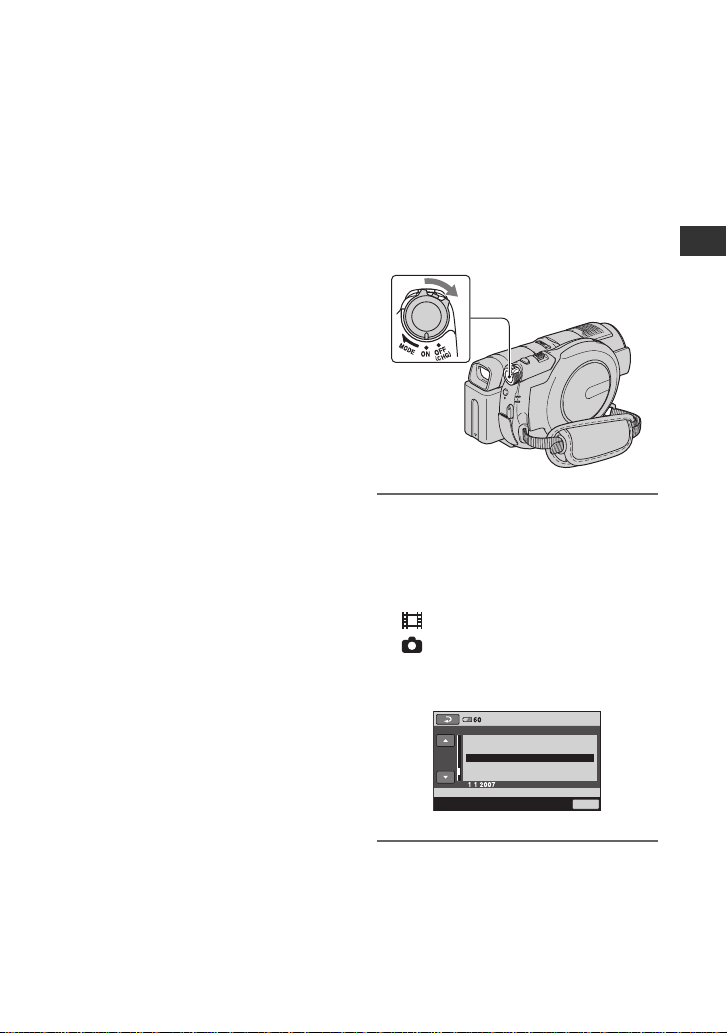
Notas sobre o tempo de carga/gravação/
reprodução
• Tempo medido com a câmera de vídeo a 25 °C
(é recomendado entre 10 °C e 30 °C ).
• O tempo de gravação e reprodução será menor
quando a câmera de vídeo for usada em
ambientes de baixa temperatura.
• O tempo de gravação e de reprodução será
menor dependendo das condições em que se
encontra a câmera de vídeo.
Notas sobre o adaptador de alimentação
CA
• Use a tomada da rede elétrica próxima quando
utilizar o adaptador de alimentação CA.
Desconecte o adaptador de alimentação CA da
tomada imediatamente em caso de mau
funcionamento durante a utilização da câmera
de vídeo.
• Não use o adaptador de alimentação CA em
espaços limitados, por exemplo entre a parede e
algum móvel.
• Não provoque curtos-circuitos tocando no
plugue CC do adaptador de alimentação CA ou
no terminal da bateria com objetos metálicos.
Isso pode causar um mau funcionamento.
• Mesmo que a câmera esteja desligada, a
alimentação de CA (corrente da rede elétrica)
continuará sendo fornecida enquanto o
adaptador de alimentação CA estiver conectado
à tomada da rede elétrica.
Passo 3: Ligar a câmera de vídeo e ajustar a data e a hora
Ajuste a data e a hora quando usar a câmera
de vídeo pela primeira vez. Se você não
acertar a data e a hora, a tela
[AJUST.RELÓG] aparecerá sempre que
ligar a câmera de vídeo ou mudar a posição
do interruptor POWER.
Interruptor POWER
1 Mantendo pressionado o botão
verde, gire o interruptor POWER
repetidamente na direção
indicada pela seta até acender a
respectiva luz.
(Filme): Para gravar filmes
(Foto): Para gravar imagens
estáticas
Aparece a tela [AJUST.RELÓG].
min
AJUSTE ÁREA
AJUST.RELÓG
Chicago
Cidade do México
Nova Iorque
Bogotá
Satiago
12:00:00
AM
PRÓXIMO
Introdução
2 Selecione a área geográfica
desejada com v/V e, em seguida,
toque em [PRÓXIMO].
Continuação ,
21
Page 22
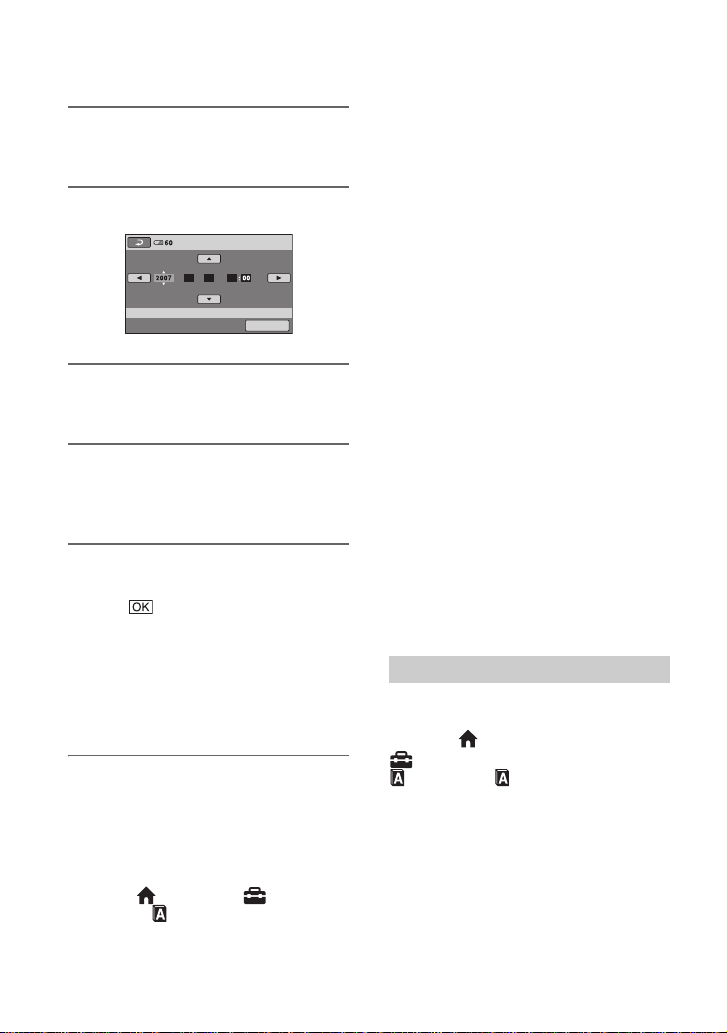
Passo 3: Ligar a câmera de vídeo e ajustar a data e a hora (Continuação)
b Notas
3 Ajuste [HR.VERÃO] e toque em
[PRÓXIMO].
4 Ajuste [A] (ano) com o v/V.
min
AMD
11AM12
AJUST.RELÓG
PRÓXIMO
5 Selecione [M] com b/B e ajuste o
mês com v/V.
6 Ajuste [D] (dia), a hora e os
minutos da mesma forma e toque
em [PRÓXIMO].
7 Verifique se o relógio está
ajustado corretamente e toque
em ( ).
O relógio começa a funcionar.
Você pode ajustar para qualquer ano até
2037.
Para meia-noite, ajuste em 12:00 AM.
Para meio-dia, ajuste em 12:00 PM.
Para desligar a câmera
Gire o interruptor POWER para OFF
(CHG).
• Se você não utilizar a câmera de vídeo durante
cerca de 3 meses, a bateria interna
perderá a carga e os ajustes de data e da hora
serão apagados da memória. Se isso acontecer,
recarregue a bateria e ajuste novamente a data e
a hora (p. 108).
• A câmera de vídeo leva alguns segundos para
ficar pronta para a filmagem depois que é
ligada. Não é possível operá-la durante este
período.
• A tampa da lente abre automaticamente quando
a câmera é ligada. Ela fecha quando a tela de
reprodução é selecionada ou a câmera é
desligada.
• No ajuste de fábrica, a alimentação é desligada
automaticamente quando a câmera de vídeo não
é utilizada por mais de aproximadamente
5 minutos, para economizar a energia da bateria
([DESLIG AUTO)], p. 72.
z Informações adicionais
• A data e a hora não são exibidas durante a
gravação, mas são gravadas automaticamente no
disco e podem ser visualizadas durante a
reprodução (consulte a página 68 para obter
informações sobre [CÓD.DADOS]).
• Consulte a página 101 para obter informações
sobre “Fuso horário”.
• Se os botões do painel digital não funcionarem
corretamente, ajuste a tela LCD
([CALIBRAÇÃO], p.107).
Alterar o ajuste de idioma
Você pode alterar as indicações da tela para
ver as mensagens em um idioma específico.
Toque em (HOME)
(AJUSTES)
IDIOMA]
t[ AJUSTE IDIOMA] e
selecione o idioma desejado.
t
t[AJ.REL/
Para reajustar a data e a hora
Selecione (HOME) t (AJUSTES)
t [AJ.REL/ IDIOMA] t
[AJUST.RELÓG] e ajuste a data e a hora.
22
Page 23
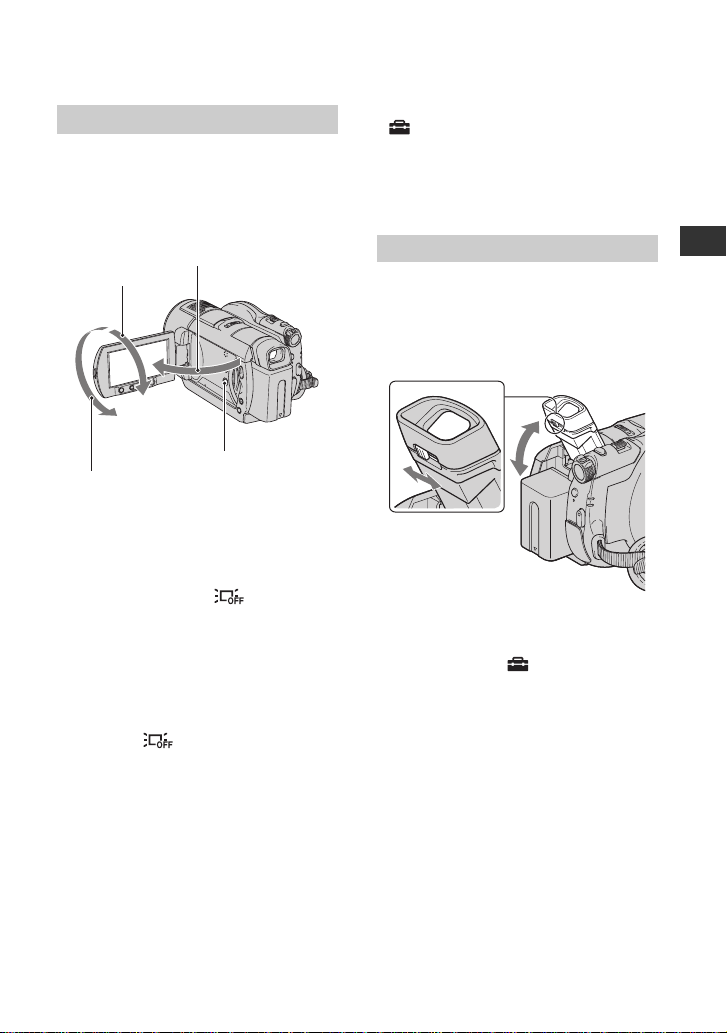
Passo 4: Preparando a filmagem
Painel LCD
Abra o painel LCD a 90° da câmera de
vídeo (1), em seguida, gire-o até obter o
melhor ângulo para filmar ou reproduzir
(2).
190° em relação à
290° (máx.)
2180° (máx.)
Para desligar a luz de fundo da tela
LCD e prolongar a duração da bateria
Mantenha pressionado DISP/BATT INFO
por alguns segundos até ser exibido.
Este ajuste é prático quando se utiliza a
câmera em condições de muita
luminosidade ou quando deseja poupar a
carga da bateria. A imagem gravada não
será afetada pelo ajuste. Para acender a luz
de fundo da tela LCD, mantenha
pressionado DISP/BATT INFO por alguns
segundos até desaparecer.
câmera de vídeo
DISP/BATT INFO
• No menu HOME MENU, toque em
(AJUSTES) t [AJ.SOM/DISPLAY] t
[BRILHO LCD] (p. 69) para ajustar o brilho da
tela LCD.
• As informações são exibidas ou ocultas (exibir
y não exibir) cada vez que você pressiona
DISP BATT/INFO.
Visor eletrônico
Você pode visualizar as imagens usando o
visor eletrônico para evitar o desgaste da
bateria ou quando a imagem exibida na tela
LCD estiver ruim.
Visor eletrônico
Alavanca de ajuste
do foco do visor
eletrônico
Mova-a até a imagem
ficar nítida.
z Informação adicional
• Para ajustar o brilho da luz de fundo do visor
eletrônico, selecione (AJUSTES) t
[AJ.SOM/DISPLAY] t [LF DISPLAY] no
HOME MENU (p. 70).
Introdução
b Nota
• Não pressione os botões da moldura da tela
LCD ao abrir ou ajustar o painel LCD.
z Informações adicionais
• Se você abrir o painel LCD a um ângulo de 90°
em relação à câmera de vídeo e, em seguida,
girar 180
° na direção da lente, poderá fechar o
painel LCD com a tela LCD voltada para fora.
Esse procedimento é conveniente durante as
operações de reprodução.
23
Page 24
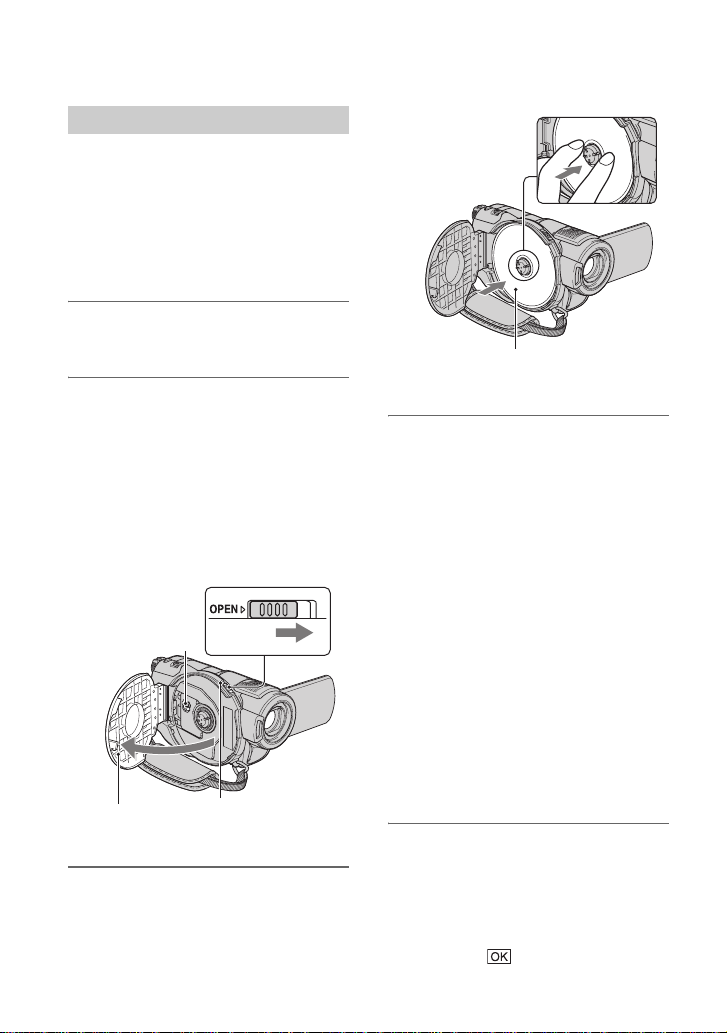
Passo 5: Inserindo um disco ou um “Memory Stick Duo”
Disco
Um DVD-RW, DVD+RW, DVD-R ou
DVD+R DL de 8 cm novo é necessário para
realizar a gravação (p. 10).
b Nota
• Remova a poeira ou impressões digitais do disco
com um pano macio antes de utilizá-lo (p.103
1 Verifique se a alimentação da
câmera de vídeo está ligada.
2 Gire o interruptor OPEN na
direção indicada pela seta
(OPEN B).
[PREPARANDO P/ABRIR] é exibido
na tela LCD.
A tampa do disco abre-se um pouco
automaticamente.
Interruptor OPEN
da tampa do disco
Unidade
óptica
Quando a tampa do
disco abrir um pouco,
abra-a mais ainda.
Luz de acesso
ACCESS (Disco)
3 Ajuste o disco com o lado de
gravação voltado para a câmera
de vídeo; em seguida, pressione
o centro do disco até ouvir um
clique.
24
).
Ajuste o disco com o lado impresso para
fora ao utilizar um disco com um único
lado.
4 Feche a tampa do disco.
[ACESSAR DISCO] é exibido na tela
LCD.
Poderá demorar um pouco até a câmera
de vídeo reconhecer o disco.
x DVD-RW/DVD+RW
Uma janela aparece perguntando se
você usará [GUIA SEL.DISCO]. O
[GUIA SEL.DISCO] permite que você
formate o disco seguindo as instruções
apresentadas na tela. Se preferir não
usar essa opção, vá para o passo 5.
x DVD-R/DVD+R DL
Você pode começar a gravar logo
depois que [ACESSAR DISCO]
desaparecer da tela LCD. Não é
necessário executar os passos indicados
após o passo 5.
5 Toque na opção certa para você
na tela.
x DVD-RW
Selecione o formato de gravação, o
modo [VIDEO] ou o modo [VR] (p. 10),
e toque em
.
Page 25
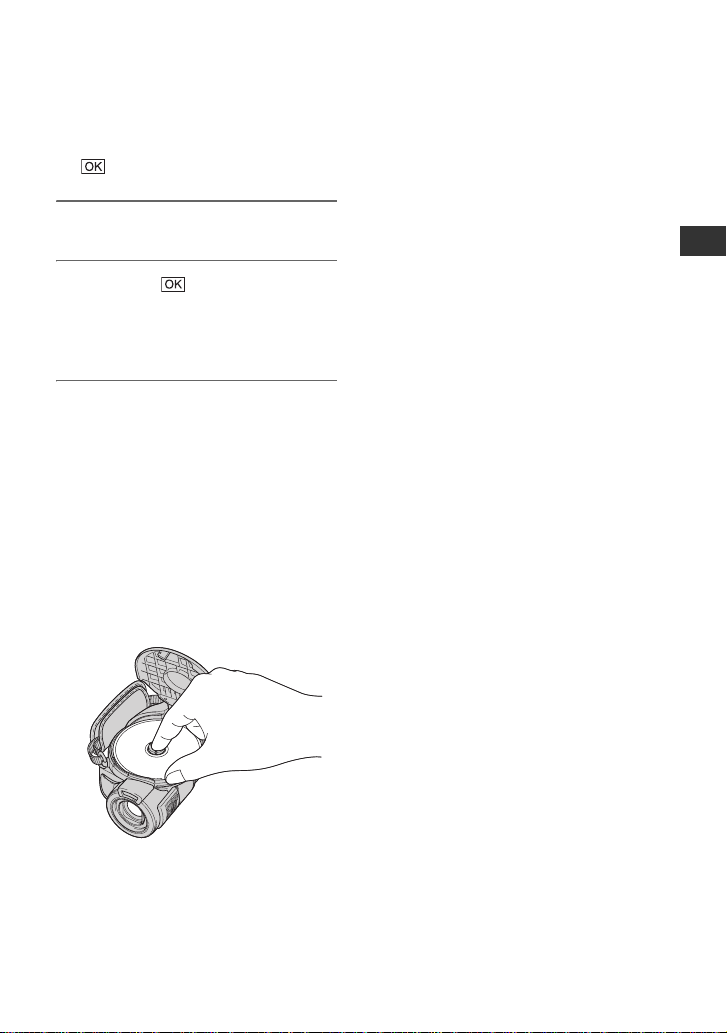
x DVD+RW
Selecione a relação de aspecto do filme,
[MODO 16:9] ou [4:3], e toque em
.
6 Toque em [SIM].
7 Toque em quando
[Completo..] for exibido.
Quando o disco estiver formatado, será
possível iniciar a gravação.
z Informação adicional
• Quando você usa um DVD-RW enquanto
a operação do Easy Handycam (p. 27) está
ajustada, o formato de gravação é fixado
no modo VIDEO.
Para remover o disco
1 Execute os passos 1 e 2 para abrir a tampa
do disco.
2 Pressione o suporte do disco no centro do
compartimento e remova o disco
segurando-o pela borda.
• Se você prender a alça ao fechar a tampa do
disco, a câmera de vídeo poderá funcionar de
maneira incorreta.
• Não toque no disco com o lado de gravação ou a
unidade óptica (p.108).
Ao utilizar o disco de dupla face, cuidado para
não manchar a superfície com impressões
digitais.
• Se você fechar a tampa do disco com o disco
ajustado incorretamente, a câmera de vídeo
poderá funcionar de maneira errada.
• Não desconecte a fonte de alimentação durante a
formatação.
• Não permita que ocorra choque ou vibração em
na câmera:
– enquanto a lâmpada ACCESS estiver acesa
– enquanto a lâmpada ACCESS estiver
piscando
– enquanto [ACESSAR DISCO] ou
[PREPARANDO P/ABRIR] é exibido na tela
LCD
• Pode levar um tempo para remover o disco,
dependendo da condição em que ele se encontra
ou dos materiais gravados.
• É possível que demore mais de 10 minutos para
que um disco danificado ou sujo com
impressões digitais, etc seja removido. Neste
caso, o disco poderá estar danificado.
z Informações adicionais
• Você pode remover o disco quando a fonte de
alimentação estiver conectada à câmera de
vídeo, mesmo se ela estiver desligada.
Entretanto, o processo de reconhecimento do
disco (passo 4) não será iniciado.
• Para apagar todas as imagens gravadas
anteriormente em um DVD-RW/DVD+RW e
usá-lo posteriormente para gravar novas
imagens, consulte “Apagando todas as cenas do
disco (Formatação)” na página 58.
• Você pode verificar o disco mais adequado para
a gravação que deseja realizar usando o [GUIA
SEL.DISCO] no HOME MENU (página 57).
Introdução
b Notas
• Cuidado para não obstruir a operação com a
mão ou outros objetos ao abrir ou fechar a
tampa do disco. Mova a alça para a base da
câmera de vídeo; em seguida, abra ou feche a
tampa do disco.
Continuação ,
25
Page 26
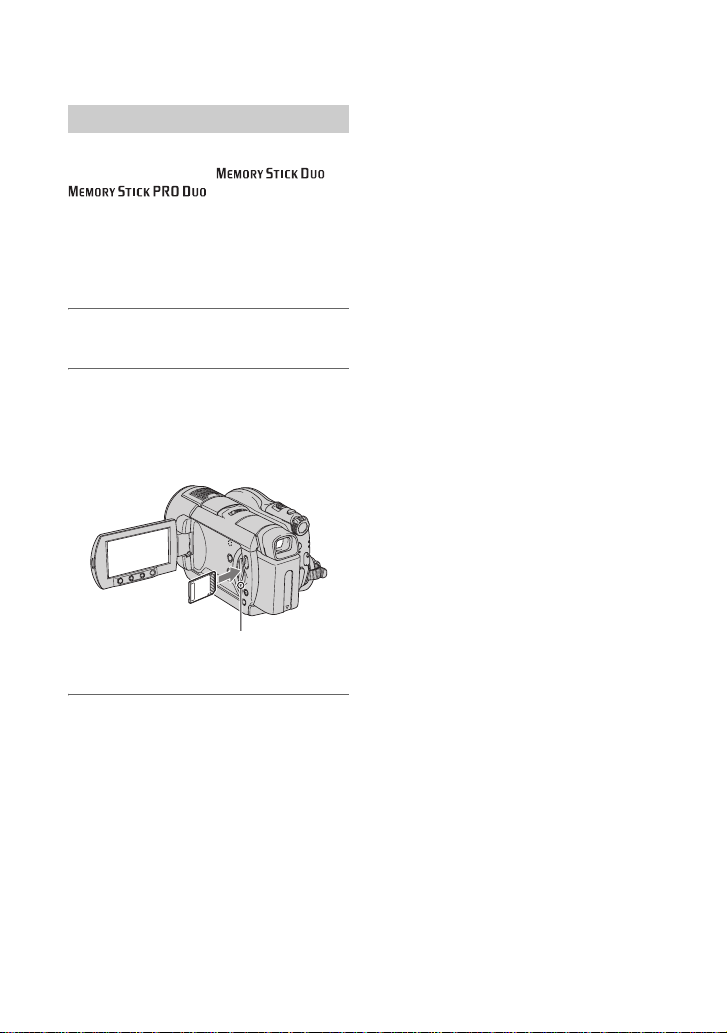
Passo 5: Inserindo um disco ou um “Memory Stick Duo” (Continuação)
“Memory Stick Duo”
Você pode utilizar apenas um “Memory
Stick Duo” com marca ou
z Informação adicional
• O número de imagens graváveis varia de acordo
com a qualidade ou o tamanho da imagem. Para
obter detalhes, consulte a página 65.
(p. 103).
1 Abra o painel LCD.
2 Insira o “Memory Stick Duo” no
compartimento de “Memory Stick
Duo” na direção correta até ouvir
um clique.
Luz de acesso ACCESS
(“Memory Stick Duo”)
b Notas
• Quando a luz de acesso acender ou piscar, isso
significa que a câmera está lendo/gravando
dados. Não trema nem cause impacto na câmera,
não desligue a alimentação, ejete o “Memory
Stick Duo” ou remova a bateria. Caso contrário,
os dados de imagem podem ser danificados.
• Se você inserir o “Memory Stick Duo” no
compartimento na direção errada, o “Memory
Stick Duo”, o compartimento de “Memory Stick
Duo” ou os dados de imagem poderão ser
danificados.
• Ao inserir ou ejetar o “Memory Stick Duo”,
tenha cuidado para não deixar o “Memory Stick
Duo” saltar para fora e cair.
Para ejetar um “Memory Stick Duo”
Empurre ligeiramente o “Memory Stick
Duo” uma vez.
26
Page 27
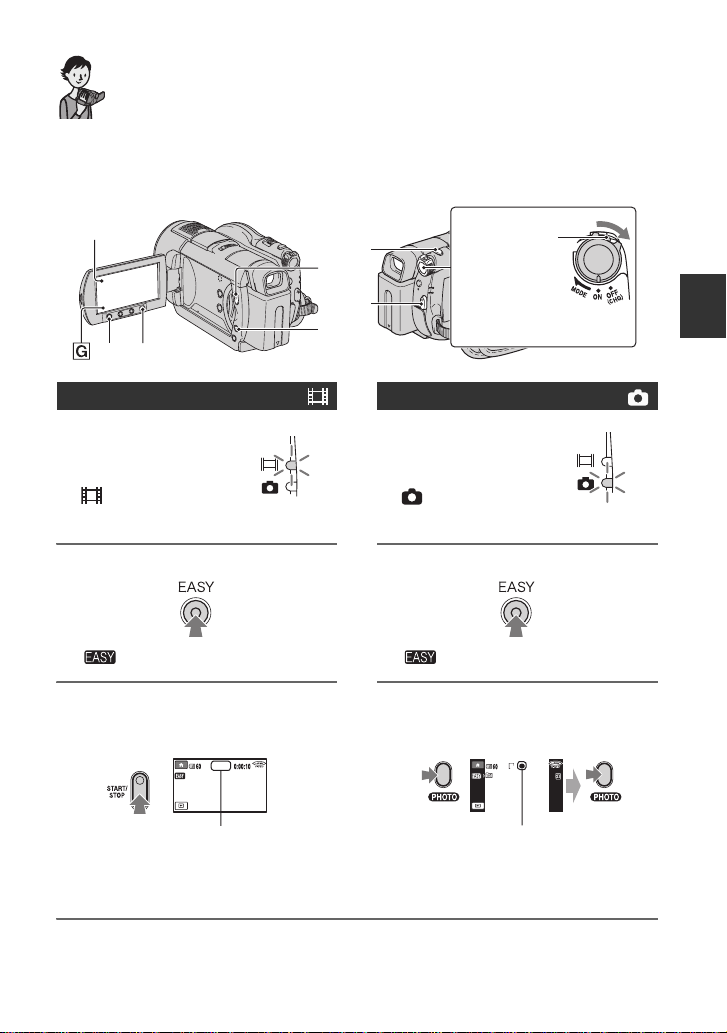
Filmagem/Reprodução
Filmando e reproduzindo com facilidade (Easy Handycam)
A operação no modo Easy Handycam torna quase todos os ajustes automáticos para que você
possa gravar ou reproduzir sem precisar fazer ajustes detalhados. O tamanho da fonte da tela
também aumenta para facilitar a visualização.
I
F
B
HD
R
Filmes
1 Gire o interruptor
POWER para A
até a luz
(Filme)
acender.
2 Pressione EASY B.
é exibido na tela LCD.
3 Pressione START/STOP C ou D
para começar a gravação*.
ESPERA
min
A
E
C
Se o interruptor
POWER estiver
na posição OF F
(CHG), gire-o
mantendo
pressionado o
botão verde.
Imagens estáticas
1 Gire o interruptor
POWER para A
até a luz
(Imagem
estática) acender.
2 Pressione EASY B.
é exibido na tela LCD.
3 Pressione PHOTO E para gravar
uma imagem estática**.
min
6,1
M
66
Filmagem/Reprodução
[ESPERA]t[GRAVAR]
Para parar a gravação, pressione
START/STOP novamente.
***Os filmes são gravados no modo [SP].
As imagens estáticas são gravadas com qualidade [ALTA] no “Memory Stick Duo”.
Pressione PHOTO
E ligeiramente
para ajustar o foco.
Piscando tAcende
Pressione PHOTO
E totalmente
para gravar a
imagem estática.
Continuação ,
27
Page 28
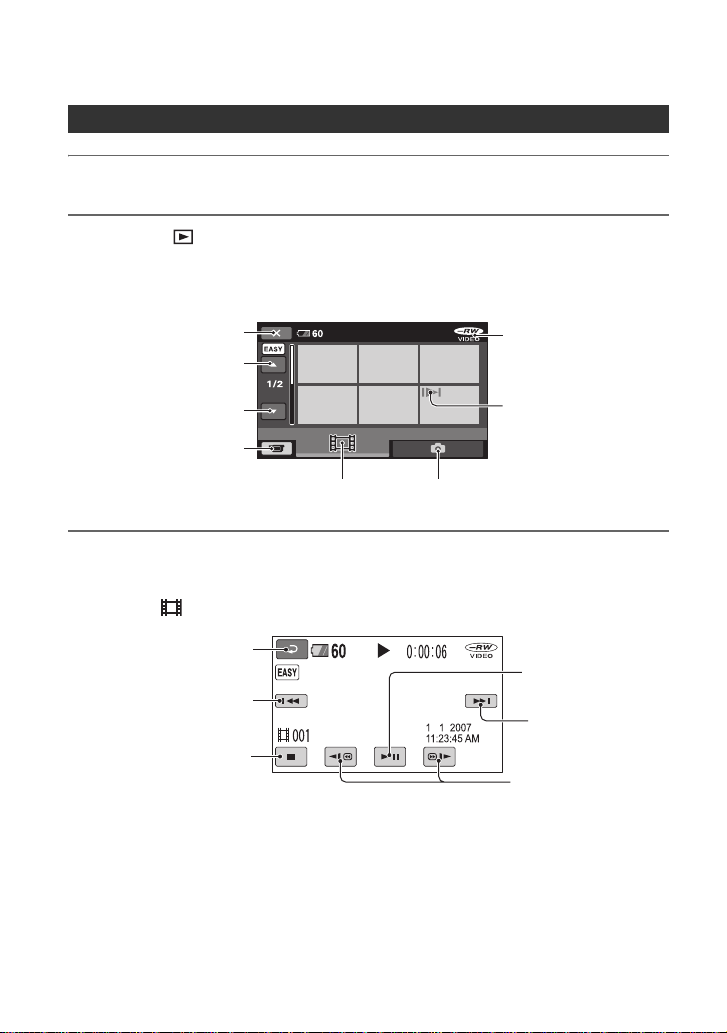
Filmando e reproduzindo com facilidade (Easy Handycam) (Continuação)
Visualizando filmes/imagens estáticas gravados
1 Gire o interruptor POWER para A até ligar a câmera de vídeo.
2 Pressione (VISUALIZAR IMAGENS) F (ou G).
A tela VISUAL INDEX é exibida na tela LCD. (Pode levar um tempo para que a tela
VISUAL INDEX seja exibida.)
Retorna para a
tela de gravação
6 imagens
anteriores
6 imagens
seguintes
Retorna para a tela de
gravação
min
Exibe os filmes
Exibe as imagens estáticas
Tipo de disco
Exibe a imagem
reproduzida/gravada por
último em cada uma das
guias (B para a imagem
estática).
3 Inicie a reprodução.
Filmes:
Toque em e, em seguida, toque no filme que deseja visualizar.
28
Retorna (para a tela
VISUAL INDEX)
Início da cena/cena
anterior
Pára (vai para a
tela VISUAL INDEX)
min
Alterna entre Reproduzir
e Pausa cada vez que
você dá um toque
Cena seguinte
Retrocesso/Avanço
Page 29
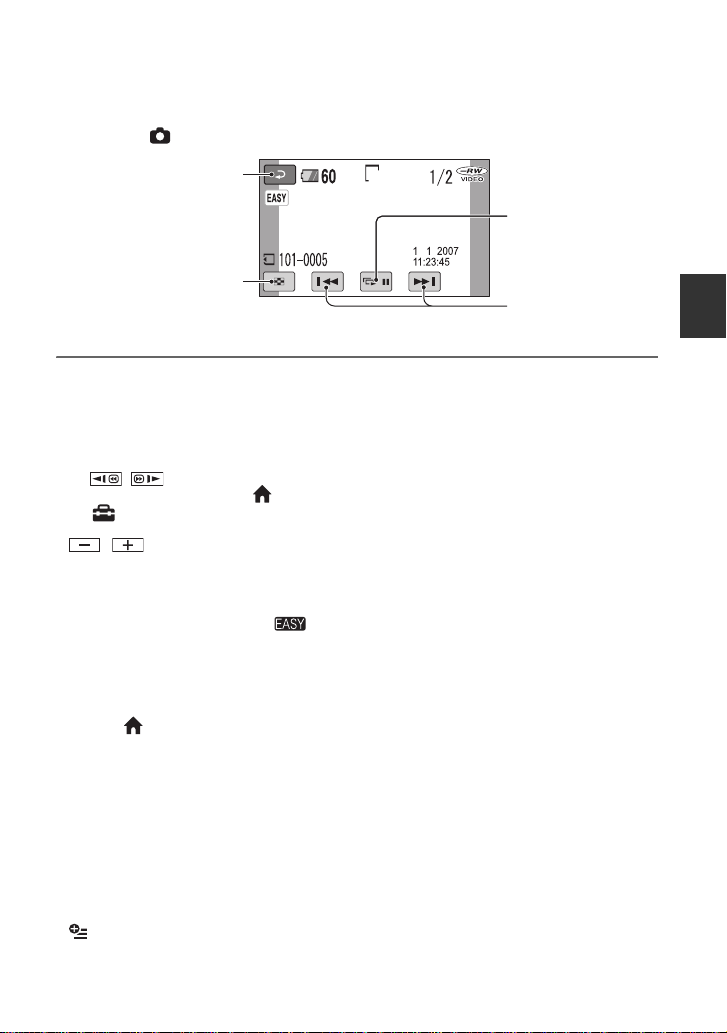
Imagens estáticas:
Toque em e, em seguida, toque na imagem estática que deseja visualizar.
Retorna (para a tela
VISUAL INDEX)
Vai para a tela
VISUAL INDEX
min
6,1M
* [CÓD.DADOS] é ajustado para [DATA/HORA] (p. 68).
z Informações adicionais
• A tela retorna à tela VISUAL INDEX após a
reprodução de todos os filmes que você
selecionou.
• Para diminuir a velocidade da reprodução, toque
em durante uma pausa.
• Para ajustar o volume, selecione (HOME)
t (AJUSTES) t [AJUSTES DE SOM]
t [VOLUME] e, em seguida,
/ .
Para cancelar a operação Easy
Handycam
Pressione EASY B novamente.
desaparece da tela.
Ajustes do menu durante a operação
Easy Handycam
Pressione (HOME) H(ou I) para
exibir os itens do menu disponíveis para
realizar alterações no ajuste (p. 14, 61).
b Notas
• Não é possível apagar nem editar filmes no
disco durante a operação Easy Handycam.
• A maioria dos itens do menu retorna
automaticamente ao ajuste de fábrica. O ajuste
de alguns itens do menu é fixo. Para obter mais
detalhes, consulte a página 87.
• DVD-RW é formatado no modo VIDEO (p. 10).
• (OPTION) não será exibido.
• Cancele a operação Easy Handycam se quiser
adicionar efeitos às imagens ou alterar os
ajustes.
Botões inválidos durante a operação
Easy Handycam
Não é possível usar alguns botões/funções
durante a operação Easy Handycam porque
eles são ajustados automaticamente (p. 87).
[Inválido no modo Easy Handycam] poderá
aparecer se você tentar operações não
disponíveis durante Easy Handycam.
Para visualizar filmes em um disco ou
outros aparelhos (Finalizar)
Para visualizar filmes em um disco ou em
um aparelho de DVD ou um computador, é
necessário "finalizar" o disco. Para obter
detalhes sobre a operação de finalização,
consulte a página 42.
b Notas
• No DVD-R, DVD+R DL, você não pode
reutilizar o disco nem gravar mais filmes no
disco após finalizá-lo, mesmo que exista espaço
disponível.
• Durante a operação Easy Handycam, o menu
DVD é ajustado para [ESTILO1].
• Não é possível gravar cenas adicionais em um
disco finalizado durante a operação Easy
Handycam (p. 59).
AM
Botão de apresentação
de slides (página 39)
Anterior/Seguinte
Filmagem/Reprodução
29
Page 30
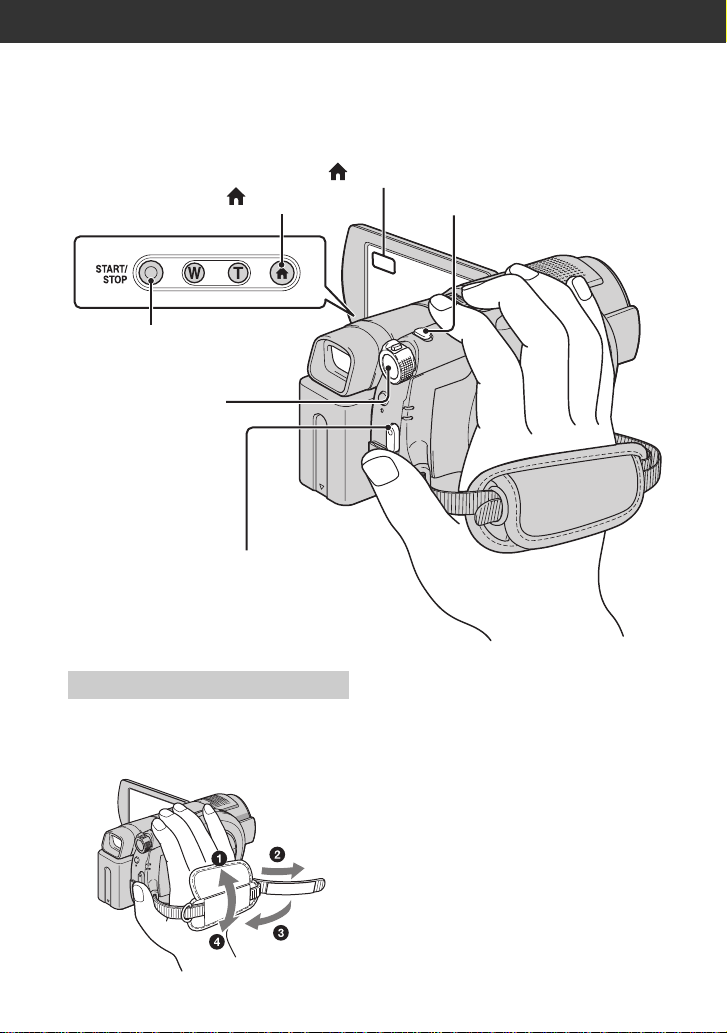
Filmagem
START/STOP C
Interruptor POWER B
(HOME) D
START/STOP A
(HOME) E
PHOTO F
Ajustando a alça
Ajuste e aperte a alça, conforme a
ilustração, e segure a câmera de vídeo
corretamente.
30
b Nota
• Se as luzes de acesso (página 24, 26)
permanecem acesas após o término da gravação,
os dados ainda estão sendo gravados no disco ou
“Memory Stick Duo”. Não permita que ocorra
choque ou vibração na câmera e não desconecte
a bateria ou o adaptador de alimentação CA.
Page 31

Filmes
Os filmes são gravados no disco. Para obter
informações sobre o tempo de gravação,
consulte a página 10.
Imagens estáticas
As imagens estáticas são gravadas no
“Memory Stick Duo”. Para obter
informações sobre o número de imagens
estáticas que você pode gravar, consulte a
página 65.
1 Gire o interruptor
POWER para
até a luz
(Filme)
acender.
B
2 Pressione START/STOP A (ou
C).
ESPERA
min
[ESPERA]t[GRAVAR]
Para parar a gravação, pressione
START/STOP novamente.
Para alternar para o modo de
gravação de filme usando o botão
(HOME)
Toque em (CAPTURANDO) do
HOME MENU t [FILME] ou [FOTO].
D (ou E)
1 Gire o interruptor
POWER para B
até a luz
(Imagem
estática) acender.
2 Pressione PHOTO F.
min
6,1
M
Pressione
Piscando tAcendeBipe Clique
lige iramente para
ajustar o foco
aparece ao lado de . Quando
desaparecer, a imagem terá sido
gravada.
Para gravar imagens estáticas de alta
resolução no “Memory Stick Duo”
durante a gravação de um filme (Dual
Rec).
Consulte a página 33 para obter detalhes.
Pressione
totalmente
para gravar
Filmagem/Reprodução
31
Page 32

Filmagem (Continuação)
Aplicando zoom
Você pode ampliar imagens até 10 vezes o
tamanho original, com a alavanca de zoom
eletrônico ou os botões de zoom da tela
LCD.
Você pode ampliar imagens com a alavanca
de zoom eletrônico ou os botões de zoom.
Vista mais afastada:
(Grande-angular)
Vista mais próxima: (Telefoto)
Mova ligeiramente a alavanca de zoom
eletrônico para obter um zoom mais lento.
Mova mais para obter um zoom mais
rápido.
b Notas
• Lembre-se de manter o dedo sobre a alavanca de
zoom eletrônico. Se você tirar o dedo da
alavanca de zoom eletrônico, o som de operação
da alavanca também poderá ser gravado.
• Não é possível alterar a velocidade de zoom
com os botões de zoom do painel LCD.
• A distância mínima possível entre a câmera
de vídeo e o objeto a ser filmado, mantendo
um foco nítido, é de cerca de 1 cm para a
grande-angular e 80 cm para a telefoto.
z Informação adicional
• A opção [ZOOM DIGITAL] (p. 63) permite que
você aplique um zoom de até 80x.
Gravando som com mais clareza
(gravação de som surround de
5.1 canais)
O som captado com o microfone interno é
convertido em som surround de 5.1 canais e
gravado.
Microfone interno
A câmera de vídeo tem Dolby Digital 5.1
Creator instalado para a gravação de som
surround de canal 5.1. Desfrute de sons
realistas ao reproduzir o disco em aparelhos
que suportem som surround de 5.1 canais.
Dolby Digital 5.1 Creator, som surround de 5.1
canais Gloss
b Notas
•O som de 5.1 canais é convertido para 2 canais
ao ser reproduzido na câmera de vídeo.
• é exibido na tela durante a gravação/
reprodução de 5
ário (p.122)
.1 canais.
Usando o flash
Luz de carga
do flash
Flash
32
Page 33

Pressione (flash) repetidamente para
selecionar um ajuste apropriado.
Nenhuma indicação (Auto flash): O flash
é disparado automaticamente quando a
iluminação do ambiente não é suficiente.
r
(Flash forçado): O flash dispara sempre,
independentemente da iluminação do
ambiente.
r
(Sem flash): Gravações sem flash.
b Notas
• Quando você utiliza o flash interno, a distância
recomendada em relação ao objeto a ser gravado
é de aproximadamente 0,3 a 2,5 m.
• Remova a poeira da lâmpada do flash antes de
utilizá-lo. O efeito do flash pode ser prejudicado
se a poeira ou a descoloração produzida pelo
calor escurecer a lâmpada.
• A luz de carga do flash pisca durante a carga e
continua acesa após a conclusão da carga da
bateria.
• Se você usar o flash em locais com muita luz,
por exemplo, quando estiver fotografando um
objeto com luz de fundo, o flash poderá não
funcionar corretamente.
• Ao se encaixar uma lente de conversão (não
fornecida) ou um filtro (não fornecido) na
câmera de vídeo, a luz do flash não será emitida.
z Informação adicional
• Você pode alterar o brilho do flash ajustando
[NÍVEL FLASH] (p. 65) ou evitar o efeito de
olhos vermelhos com [R.OLHOS VERM] (p. 65).
Gravando imagens estáticas de alta qualidade durante a gravação de filmes (Dual Rec)
É possível gravar imagens estáticas de alta
qualidade no “Memory Stick Duo” durante
a gravação de um filme.
1 Ajuste o interruptor POWER para
(Filme) e pressione START/STOP para
iniciar a gravação do filme.
2 Pressione PHOTO totalmente.
Após iniciar a gravação e antes de terminála, você pode selecionar até três quadros de
imagens estáticas do filme.
As caixas de cor
laranja indicam o
número de
imagens gravadas.
Quando a
gravação terminar,
a cor mudará para
laranja.
3 Pressione START/STOP para parar a
gravação do filme.
As imagens estáticas armazenadas
aparecem uma a uma e são colocadas no
“Memory Stick Duo”. Quando
desaparecer, a imagem terá sido gravada.
b Notas
• Não ejete o “Memory Stick Duo” antes que a
gravação seja concluída e as imagens estáticas
sejam armazenadas no “Memory Stick Duo”.
• O flash não poderá ser utilizado durante o modo
Dual Rec.
z Informações adicionais
• Quando o interruptor POWER está ajustado
para (Filme), o tamanho das imagens
estáticas passa a ser 4,6 M (16:9
panorâmico) ou 3,4 M (4:3) (DCR-DVD508/
DVD908).
• Quando o interruptor POWER está ajustado para
(Filme), o tamanho das imagens estáticas
passa a ser 2,3 M (16:9 panorâmico) ou 1,7
M (4:3) (DCR-DVD408/DVD808).
• Você pode gravar imagens estáticas durante o
modo de espera de gravação, da mesma forma
de quando o interruptor POWER está ajustado
para (Estático). Também é possível gravar
com o flash.
Filmagem/Reprodução
Continuação ,
33
Page 34

Filmagem (Continuação)
Filmando em locais escuros (NightShot)
Porta de infravermelho
Deslize o interruptor NIGHTSHOT para
ON. ( é exibido.)
b Notas
• As funções NightShot e Super NightShot
utilizam a luz infravermelha. Portanto, não
cubra a porta de infravermelho com os dedos ou
outros objetos e remova a lente de conversão
(não fornecida).
• Ajuste o foco manualmente ([FOCO], p. 75) se
houver dificuldade em utilizar o foco
automático.
• Não use o NightShot e as funções do Super
NightShot em locais com muita luz. Isso pode
causar um mau funcionamento.
z Informação adicional
• Para gravar uma imagem com mais brilho, use a
função [SUPER NIGHTSHOT] (p. 78). Para
gravar uma imagem mais fiel às cores originais,
utilize a função [COLOR SLOW SHTR]
(p. 78).
Filmando no modo de espelho
Abra o painel LCD com um ângulo de 90º
em relação à câmera de vídeo (1) e gire-o
180º na direção da lente (2).
z Informação adicional
• É exibida na tela LCD uma imagem de espelho
do objeto, porém a imagem é gravada
normalmente.
Selecionando a relação de aspecto (16:9 ou 4:3)
Interrupto r POWER
Ajustando a exposição de objetos com luz de fundo
Para ajustar a exposição dos objetos com luz
de fundo, pressione BACK LIGHT para
exibir
.
. Para cancelar a função de luz de
fundo, pressione BACK LIGHT novamente.
34
WIDE SELECT
Para selecionar a relação de aspecto
de filmes
Gire o interruptor POWER até a luz
(Filme) acender e pressione WIDE
SELECT repetidamente para selecionar a
relação de aspecto da tela desejada.
z Informações adicionais
• Diferenças no ângulo de visualização entre 16:9
(panorâmico) e 4:3 variam de acordo com a
posição do zoom.
Page 35

• Ao visualizar o filme em um TV (televisor),
ajuste [FORMATO TV] para [16:9] ou [4:3] de
acordo com o TV (16:9/4:3) (p. 40).
• Quando você visualizar imagens 16:9
(panorâmico) com [FORMATO TV] ajustado
em [4:3], as imagens poderão parecer
irregulares dependendo dos objetos.
Para selecionar a relação de aspecto
de filmes
1 Gire o interruptor POWER até a luz
(Imagem estática) acender.
2 Pressione WIDE SELECT repetidamente
para selecionar a relação de aspecto da tela
desejada.
b Notas
• O tamanho das imagens estáticas é [ 3,0M]
(16:9 panorâmico) ou [4,0M] (4:3) no máximo
(DCR-DVD408/DVD808).
• O tamanho das imagens estáticas é [ 4,6M]
(16:9 panorâmico) ou [6,1M] (4:3) no máximo
(DCR-DVD508/DVD908).
z Informação adicional
• Para obter informações sobre o número de
imagens estáticas que você pode gravar,
consulte a página 66.
Gravando ações rápidas em movimento lento (GR.LEN.SUAVE)
Os objetos e ações em movimentos rápidos,
que não podem ser capturados em
condições normais de filmagem, podem ser
filmados em movimento lento e uniforme
por aproximadamente 3 segundos.
Esse recurso é útil para filmar ações
rápidas, como uma tacada de golfe ou tênis.
(HOME) B
1 Gire o interruptor POWER para ligar a
câmera de vídeo.
2 Pressione (HOME) A (ou B) para
exibir o HOME MENU.
3 Toque em (CAPTURANDO).
4 Toque em [GR.LEN.SUAVE].
ESPERA
60min
GR.LEN.SUAVE
5 Pressione START/STOP.
Um filme de aproximadamente 3 segundos
é gravado como filme em movimento lento
de 12 segundos.
Quando [Gravando…] desaparecer, a
gravação estará concluída.
Toque em para cancelar a gravação
lenta uniforme.
Para alterar o ajuste
Toque em (OPTION) t e, em
seguida, selecione o ajuste que deseja
alterar.
• [TEMPORIZAÇÃO]
Selecione o ponto de início da gravação
após pressionar START/STOP. O ajuste
de fábrica é [3seg DEPOIS].
[3seg DEPOIS]
[3seg ANTES]
Filmagem/Reprodução
(HOME) A
Continuação ,
35
Page 36

Filmagem (Continuação)
• [GRAVAR SOM]
Selecione [LIGAR] ( ) para sobrepor
sons, como uma conversa, nas imagens de
gravação lenta. (O ajuste de fábrica é
[DESLIGAR].) A câmera de vídeo
registra sons por cerca de 12 segundos
enquanto [Gravando…] é exibido no
passo 5.
b Notas
• Não são incluídos sons durante a gravação de
filmes de aproximadamente três segundos.
• A qualidade da imagem de [GR.LEN.SUAVE]
não é tão boa como a da gravação normal.
36
Page 37

Reprodução
Alavanca de zoom F
Interruptor POWER
(HOME) E
(HOME) D
(VISUALIZAR IMAGENS) C
(VISUALIZAR IMAG ENS) B
Gire o interruptor POWER até A para ligar a câmera de vídeo.
Pressione (VISUALIZAR IMAGENS) B (ou C).
A tela VISUAL INDEX é exibida na tela LCD. (Pode levar um tempo para que a tela
VISUAL INDEX seja exibida.)
Retorna para a
tela de gravação
6 imagens
anteriores
6 imagens
seguintes
Retorna para a
tela de gravação
min
A
Tipo de disco
Exibe a imagem
reproduzida/gravada por
último em cada uma das
guias (B para a imagem
estática).
(OPTION)
Filmagem/Reprodução
Exibe os filmes
z Informação adicional
• Mover a alavanca de zoom F permite que se selecione a exibição de 6 ou 12 imagens na tela VISUAL
INDEX. Para fixar esse número, toque em (AJUSTES) no HOME MENU t
[AJ.VISUALIZ.IMAG] t [ EXIBIR] (p. 68).
Exibe as imagens estáticas
Continuação ,
37
Page 38

Comece a reprodução
Filmes
Toque na guia e o filme será reproduzido.
A tela VISUAL INDEX reaparece quando termina a reprodução do último filme
selecionado.
Retorna (para a tela
VISUAL INDEX)
Início da cena/cena
anterior
Pára (vai para a
tela VISUAL INDEX)
min
Imagens estáticas
Toque na guia e a imagem estática será reproduzida.
Retorna (para a tela
VISUAL INDEX)
Vai para a tela
VISUAL INDEX
Para alternar para o modo de
reprodução usando o botão
(HOME) D (ou E)
Toque em (VISUALIZAR IMAGENS)
t [VISUAL INDEX].
Para ajustar o volume do filme
Toque na guia (OPTION) t t
[VOLUME] e ajuste o volume com /
.
z Informações adicionais
• Toque em / durante uma pausa para
reproduzir o filme lentamente.
min
6,1
M
• Um toque torna a operação de retrocesso/avanço
rápido aproximadamente 5 vezes mais rápida;
dois toques a tornam aproximadamente 10 vezes*
mais rápida.
* Aproximadamente 8 vezes mais rápida usando
um DVD+RW.
Alterna entre Reproduzir
ou Pausa cada vez que
você dá um toque
Cena seguinte
(OPTION)
Retrocesso/Avanço
Botão de apresentação de
slides (página 39)
(OPTION)
Anterior/Seguinte
38
Page 39

Usando o zoom PB Reproduzindo várias imagens
Você pode ampliar as imagens estáticas de
aproximadamente 1,1 até 5 vezes o
tamanho original.
A ampliação pode ser ajustada com a
alavanca de zoom eletrônico ou os botões
de zoom do painel LCD.
1 Reproduza as imagens estáticas que
deseja ampliar.
2 Amplie a imagem estática com T
(Telefoto).
A tela é enquadrada.
3 Toque a tela no ponto em que deseja
exibir a imagem centralizada no quadro.
4 Ajuste a ampliação com W (Grande-
angular)/T(Telefoto).
Para cancelar, toque em .
estáticas (apresentação de
slides)
Toque em na tela de reprodução de
imagem estática.
A apresentação de slides começa pela
imagem selecionada.
Toque em para interromper a
apresentação de slides. Para reiniciá-la,
toque em novamente.
b Nota
• Não é possível operar o zoom de reprodução
durante a apresentação de slides.
z Informação adicional
• Você pode ajustar a reprodução contínua da
apresentação de slides usando
[AJ.APRES.SLIDES] na guia (OPTION)
t . O ajuste de fábrica é [LIGAR]
(reprodução contínua).
Filmagem/Reprodução
39
Page 40

Reproduzindo a imagem em um televisor
Conecte a câmera de vídeo à tomada de entrada do TV ou videocassete usando o cabo de conexão
A/V 1 ou o cabo de conexão A/V com S VIDEO 2. Conecte a câmera de vídeo a uma tomada
da rede elétrica utilizando o adaptador de alimentação CA fornecido para esta operação (p.18).
Consulte também os manuais de instruções fornecidos com os aparelhos que serão conectados.
Aparelho sem tomada
S VIDEO
ENTRADA
Tomada A/V OUT
: Fluxo de sinal
1 Cabo de conexão A/V (fornecido)
Conecte à tomada de entrada do outro
aparelho.
2 Cabo de conexão A/V com S VIDEO (não
fornecido)
Conectando a outro aparelho por meio da
tomada S VIDEO, usando um cabo de
conexão A/V com um cabo S VIDEO (não
fornecido), é possível produzir imagens de
qualidade superior às produzidas com um
cabo de conexão A/V. Conecte os plugues
branco e vermelho (áudio esquerdo/direito) e
o plugue S VIDEO (canal S VIDEO) do cabo
de conexão A/V com um cabo S VIDEO (não
fornecido). A conexão com o plugue amarelo
não é necessária. O áudio não será emitido
somente com a conexão S VIDEO.
Aparelho com tomada
S VIDEO
ENTRADA
VIDEO
(Amarelo)
(Branco)
AUDIO
(Vermelho)
(Branco)
(Vermelho)
Videocassete ou TV
com sistema de cor
NTSC ou dual
Quando o TV está conectado a um
videocassete
Conecte a câmera de vídeo à entrada LINE
IN do videocassete. Ajuste o seletor de
entrada do videocassete na posição LINE
(VIDEO 1, VIDEO 2 etc.), se o videocassete
possuir um seletor de entrada. Se o seu
televisor for do sistema PAL-M, utilize um
videocassete que permita a gravação no
sistema NTSC e a reprodução da fita em
PAL-M para obter imagens coloridas.
S VIDEO
VIDEO
AUDIO
40
Page 41

Para ajustar a relação de aspecto de
acordo com o TV conectado (16:9/4:3)
Altere o ajuste de acordo com a relação de
aspecto do TV que exibirá as imagens.
1 Gire o interruptor POWER para ligar a
câmera de vídeo.
2 Toque em (HOME) t
(AJUSTES) t [AJUSTES DE
SAÍDA] t [FORMATO TV] t [16:9]
ou [4:3] t .
b Notas
• Ao conectar a câmera de vídeo a um TV
compatível com o sistema ID-1/ID-2 e
reproduzir o disco, ajuste [FORMATO TV] para
[16:9]. O TV passa para o modo de tela cheia
automaticamente. Consulte também os manuais
de instruções fornecidos com o seu TV.
• Quando você ajusta [FORMATO TV] para
[4:3], a qualidade da imagem pode diminuir.
Além disso, ao se alternar a relação de aspecto
da imagem gravada entre 16:9 (panorâmico) e
4:3, a imagem poderá ficar trêmula.
• Ao reproduzir imagens gravadas com relação de
aspecto 16:9 (panorâmico) em um TV 4:3 não
compatível com o sinal 16:9 (panorâmico),
ajuste [FORMATO TV] para [4:3].
Filmagem/Reprodução
Quando seu TV for do tipo mono
(quando ele tiver apenas uma entrada
de áudio)
Conecte o plugue amarelo do cabo de
conexão A/V à entrada de vídeo e o plugue
branco (canal esquerdo) ou vermelho (canal
direito) à entrada de áudio do TV ou do
videocassete.
z Informação adicional
• Você pode exibir o contador na tela de TV
ajustando [EXIBIR] em [SAÍD-V/LCD] (p. 71).
41
Page 42

Tornando o disco compatível com reprodução
Finalizar
em outros aparelhos ou unidades de DVD
(Finalização)
A finalização torna o disco gravado compatível para reproduções com outros aparelhos e
unidades de DVD de computadores.
Antes de finalizar, você pode selecionar o estilo do menu do DVD que exibe a lista de
imagens (p. 45).
A finalização pode ser obrigatória dependendo do tipo de disco.
Os DVD-RW/DVD-R/DVD+R DL exigem finalização.
O DVD+RW não exige finalização, exceto nos seguintes casos:
1 Para criar um menu de DVD
2 Para reproduzir em unidade de DVD de computador
3 Se o tempo total de gravação do disco for pequeno (menos de 5 min no modo HQ, 8 min no
modo SP ou 15 min no modo LP)
b Notas
• Não há garantia de compatibilidade de reprodução com todos os aparelhos.
• Nenhum menu de DVD é criado para DVD-RW (modo VR).
Fluxo de operação
Para reproduzir pela primeira vez um disco em outro aparelho de DVD (p.44)
Reproduzir em
outro aparelho
de DVD
42
No caso 1,
2 ou 3.
Faça os ajustes desejados
para o menu do DVD.
Finalizar
Finalizar
Page 43

Para adicionar gravações a um disco finalizado (p.59)
Finalizar
Não é possível adicionar
gravações.
Cancele a
finalização do disco.
É possível adicionar gravações de modo habitual.
Após a criação do menu do DVD, é solicitada
a confirmação de que você deseja adicionar
uma gravação.
b Nota
• Mesmo quando você usa um DVD-RW ou DVD+RW, não é possível gravar filmes adicionais no disco
após finalizá-lo durante a operação Easy Handycam. Para fazer isso, cancele a operação Easy Handycam
(p. 29).
Faça uma nova
gravação
Para reproduzir um disco em um aparelho de DVD após adicionar uma
gravação (p.44)
Reproduzir em
outro aparelho
de DVD
Finalizar
Finalizar
Filmagem/Reprodução
Apenas no caso 1
Faça os ajustes desejados
para o menu do DVD.
Continuação ,
43
Page 44

Tornando o disco compatível com reprodução em outros aparelhos ou
unidades de DVD (Finalização) (Continuação)
Finalizando um disco
b Notas
• A finalização do disco pode demorar de um
minuto a várias horas. Quanto menos material
gravado existir no disco, maior o tempo de
duração da finalização.
• Use o adaptador de alimentação CA como fonte
de alimentação para impedir que a câmera de
vídeo fique sem energia durante a finalização.
• Ao finalizar um disco que tenha dois lados, é
necessário finalizar cada lado do disco
individualmente.
1 Coloque a câmera de vídeo em
uma posição estável e conecte o
adaptador de alimentação CA na
tomada DC IN da câmera.
2 Ligue a alimentação girando o
interruptor POWER.
3 Insira o disco que deseja finalizar.
4 Toque em (GER.DISCO/MEM.)
do menu (HOME) t
[FINALIZAR].
Finalizar o disco?
TEMPO PROC.ESTIM.:1m
MENU DVD : ESTILO1
SIM
FINALIZAR
Para selecionar um estilo de menu de
DVD, toque em (OPTION) t
[MENU DVD] (p. 45).
Vá para o passo 5 se desejar finalizar o
disco usando [ESTILO1] (ajuste de
fábrica).
NÃO
5 Toque em [SIM] t [SIM].
A finalização é iniciada.
6 Quando [Completo..] aparecer,
toque em .
b Notas
• Não permita que ocorra choque ou vibração na
câmera e não desconecte o adaptador de
alimentação CA durante a finalização.
Quando for necessário desconectar o adaptador
de alimentação CA, certifique-se de que a
energia esteja em off (desligada) na câmera de
vídeo e desconecte o adaptador de alimentação
CA após a luz (Filme) ou (Imagem
estática) apagar. A finalização será reiniciada
quando o adaptador de alimentação CA for
conectado e a câmera de vídeo for ligada
novamente.
Você não pode remover o disco até que a
operação de finalização esteja concluída.
• Quando se usa discos que não sejam DVD-RW
(modo VR), Z pisca na tela de espera de
gravação da câmera de vídeo após a finalização
terminar. Remova o disco da câmera de vídeo.
z Informações adicionais
• Quando você ajusta para criar um menu de
DVD e finalizar o disco, o menu de DVD
aparece por alguns segundos durante a
finalização do disco.
• Depois da finalização do disco, o indicador de
formato de gravação/tipo de disco é alterado
conforme a seguir:
DVD-RW (modo VIDEO)
DVD-RW (modo VR)
DVD+RW
DVD-R
DVD+R DL
44
Page 45

Para selecionar o estilo de menu do
DVD
DVD
+RW
1 No passo 4, toque em (OPTION) t
[MENU DVD].
2 Selecione o estilo desejado entre os
4 tipos de padrão com [T]/[t].
TEMPO PROC.ESTIM.:1m
ESTILO1
MENU DVD
Cria um menu DVD.
Selecione [SEM MENU] caso não
deseje criar um menu de DVD.
3 Toque em .
b Nota
• O estilo do menu do DVD é ajustado para
[ESTILO1] durante a operação Easy Handycam.
Filmagem/Reprodução
45
Page 46

Editando
Categoria
(OUTROS)
Esta categoria permite editar ou imprimir
imagens de um disco ou "Memory Stick
Duo", ou copiá-las no computador para
visualizar, editar ou criar um DVD original.
ESPERA
min
APAGAR
EDITAR PLAYLIST
OUTROS
Categoria (OUTROS)
EDIT
IMPRIMIR
Lista de itens
APAGAR
Você pode apagar imagens contidas em um
disco ou "Memory Stick Duo" (p. 46).
EDIT
Você pode editar as imagens contidas em
um disco ou “Memory Stick Duo” (p. 48).
EDITAR PLAYLIST
Você pode criar e editar uma Lista de
reprodução (p. 49).
IMPRIMIR
Você pode imprimir imagens estáticas em
uma impressora PictBridge conectada
(p. 54).
Excluindo imagens
Você pode apagar as imagens gravadas em
um disco ou “Memory Stick Duo” usando a
câmera de vídeo.
Insira um disco ou “Memory Stick Duo”
gravado na câmera.
b Notas
• Não é possível recuperar as imagens apagadas.
• Não é possível apagar filmes durante a operação
Easy Handycam. Primeiramente cancele a
operação Easy Handycam.
z Informações adicionais
• Você pode selecionar até 100 imagens de uma
só vez.
• Para apagar imagens na tela de reprodução,
utilize [APAGAR] na guia (OPTION) t
.
Apagando filmes no disco
1 Toque em (OUTROS) do menu
(HOME) t [APAGAR].
2 Toque em [ APAGAR].
COMPUTADOR
Sua câmera de vídeo pode ser conectada ao
computador (p. 81).
46
3 Toque em [ APAGAR].
4 Toque na imagem que deseja
apagar.
min
APAGAR
Pressione firme:PRÉ-VIS
OK
A imagem selecionada é marcada com
.
Page 47

Mantenha pressionada a imagem na tela
LCD para confirmar a imagem.
Toque em para voltar para a tela
anterior.
5 Toque em t [SIM] t .
Apagando as imagens estáticas
no “Memory Stick Duo”
1 Toque em (OUTROS) do menu
(HOME) t [APAGAR].
Para apagar todos os filmes do disco
de uma só vez
No passo 3, toque em [ APAGAR
TUDO] t [SIM] t [SIM] t .
Para apagar o último filme gravado
DVD
+RW
No passo 3, toque em
[ APG.ÚLT.CENA] t t [SIM]
t .
b Notas
• Não remova a bateria nem o adaptador de
alimentação CA da câmera de vídeo durante a
edição das imagens. Isso poderá danificar o
disco.
• Se o filme apagado estiver incluído na Lista de
reprodução (p. 49), o filme também será
apagado da Lista de reprodução.
• Mesmo que imagens desnecessárias sejam
apagadas do disco, a capacidade restante do
disco poderá não aumentar na mesma proporção
que a quantidade de gravações que pode ser
realizada.
• Para apagar todas as imagens gravadas e
restaurar a capacidade original do disco,
formate-o (página 58).
z Informação adicional
• As imagens gravadas pela câmera de vídeo e
armazenadas no disco são denominadas
"originais".
2 Toque em [ APAGAR].
3 Toque em [ APAGAR].
4 Toque na imagem estática que
deseja apagar.
min
APAGAR
Pressione firme:PRÉ-VIS
A imagem estática selecionada está
marcada com .
Mantenha pressionada a imagem estática
na tela LCD para confirmá-la.
Toque em para voltar para a tela
anterior.
5 Toque em t [SIM] t .
Para apagar todas as imagens
estáticas do “Memory Stick Duo”
No passo 3, toque em [ APAGAR
TUDO] t [SIM] t [SIM] t .
Editando
Continuação ,
47
Page 48

Excluindo imagens (Continuação)
b Nota
• Não é possível apagar imagens estáticas nos
seguintes casos:
– o "Memory Stick Duo" está protegido contra
gravação.
– a proteção contra gravação foi ajustada para
as imagens estáticas pelo outro aparelho.
z Informação adicional
• Para apagar todas as imagens gravadas no
“Memory Stick Duo”, formate o “Memory Stick
Duo” (p. 59).
Dividindo a imagem
b Nota
• Não é possível dividir filmes durante a operação
Easy Handycam. Primeiramente cancele a
operação Easy Handycam.
1 Toque em (OUTROS) do
menu (HOME) t [EDIT].
2 Toque em [DIVIDIR].
3 Toque no filme que deseja dividir.
É iniciada a reprodução do filme
selecionado.
4 Toque em no ponto em que
deseja dividir o filme em cenas.
O filme é pausado.
Permite ajustar o ponto de divisão com
mais precisão depois que o ponto de
divisão tiver sido selecionado com .
min
DIVIDIR
OK
48
Volta ao início do filme selecionado.
Reproduzir e Pausar alternam-se ao
pressionar .
5 Toque em t [SIM] t .
b Notas
• Os filmes não podem ser restaurados depois de
divididos.
Page 49

• Não remova a bateria nem o adaptador de
alimentação CA da câmera de vídeo durante a
edição das imagens. Isso poderá danificar o
disco.
• Ainda que o filme dividido não esteja incluído
na Lista de reprodução, o filme não será
dividido na Lista de reprodução.
• Pode ocorrer uma ligeira diferença entre o ponto
tocado com e o po nto real de divisão, pois
a câmera seleciona o ponto de divisão com base
nos incrementos de meio segundo.
Criando a Lista de reprodução
A Lista de reprodução é uma lista que exibe
miniaturas dos filmes que você selecionou.
As cenas originais não são modificadas,
ainda que você edite ou exclua as cenas na
Lista de reprodução.
Certifique-se de inserir o disco gravado na
câmera de vídeo.
b Nota
• Não é possível adicionar ou editar filmes
durante a operação Easy Handycam. Primeiro
cancele a operação Easy Handycam.
1 Toque em (OUTROS) do menu
(HOME) t [EDITAR
PLAYLIST].
2 Toque em [ADICIONAR ].
3 Toque na cena a ser adicionada à
Lista de reprodução.
.
min
Editando
ADICIONAR
Pressione firme:PRÉ-VIS
OK
A cena selecionada é marcada com .
Mantenha pressionada a imagem na tela
LCD para confirmar a imagem.
Toque em para voltar para a tela
anterior.
4 Toque em t [SIM] t .
Continuação ,
49
Page 50

Criando a Lista de reprodução (Continuação)
Para adicionar todos os filmes do
disco na Lista de reprodução
No passo 2, toque em [ADIC.TD ] t
[SIM] t [SIM] t .
b Nota
• Não remova a bateria nem o adaptador de
alimentação CA da câmera de vídeo durante a
edição da Lista de reprodução. Isso poderá
danificar o disco.
z Informações adicionais
• Adicione até 999 filmes à Lista de reprodução.
• Você pode adicionar um filme ao visualizá-lo
usando [ ADICIONAR] na guia
(OPTION)
t .
Reproduzindo a Lista de
reprodução
Certifique-se de inserir na câmera de vídeo
o disco onde se encontra a Lista de
reprodução.
1 Toque em (VISUALIZAR
IMAGENS) do menu (HOME)
t [PLAYLIST].
As imagens adicionadas à Lista de
reprodução são exibidas na tela.
min
2 Toque na cena que deseja
reproduzir.
A Lista é reproduzida a partir da cena
selecionada até o final e, em seguida, a
cena volta para a tela da Lista de
reprodução.
Para apagar de uma só vez imagens
adicionadas na Lista de reprodução
1 Toque em (OUTROS) do menu
(HOME) t [EDITAR PLAYLIST].
2 Toque em [APAGAR].
Para apagar todas as imagens de uma só
vez, toque em [APAGAR TUDO] t
[SIM]
t [SIM] t .
3 Toque na imagem a ser apagada na Lista de
reprodução.
min
APAGAR
Pressione firme:PRÉ-VIS
OK
A imagem selecionada é marcada com
.
Mantenha pressionada a imagem na tela
LCD para confirmar a imagem.
Toque em para voltar para a tela
anterior.
4 Toque em t [SIM] t .
z Informação adicional
• As imagens originais não são afetadas, mesmo
que você apague as imagens da Lista de
reprodução.
Alterando a ordem da Lista de
reprodução
1 Toque em (OUTROS) do menu
(HOME) t [EDITAR PLAYLIST].
2 Toque em [MOVER].
3 Selecione a imagem que deseja mover.
min
MOVER
Pressione firme:PRÉ-VIS
OK
A cena selecionada é marcada com .
50
Page 51

Mantenha pressionada a imagem na tela
LCD para confirmar a imagem.
Toque em para voltar para a tela
anterior.
4 Toque em .
5 Selecione o destino com [T]/[t].
min
MOVER
OK
Barra de destino
b Nota
• Pode ocorrer uma ligeira diferença entre o ponto
tocado com e o ponto real de divisão, pois
a câmera seleciona o ponto de divisão com base
nos incrementos de meio segundo.
z Informação adicional
• Os filmes originais não são apagados mesmo
que você divida o filme da Lista de reprodução.
Mantenha pressionada a imagem na tela
LCD para confirmar a imagem.
6 Toque em t [SIM] t .
z Informação adicional
• Quando você seleciona várias imagens, estas
são movidas conforme a ordem em que
aparecem na Lista de reprodução.
Dividindo um filme dentro da Lista de
reprodução
1 Toque em (OUTROS) do menu
(HOME) t [EDITAR PLAYLIST].
2 Toque em [DIVIDIR].
3 Selecione o filme que deseja dividir.
A reprodução do filme selecionado é
iniciada.
4 Toque em no ponto em que deseja
dividir o filme em cenas.
O filme é pausado.
min
DIVIDIR
Reproduzir e Pausar alternam-se ao
pressionar .
5 Toque em t [SIM] t .
OK
Editando
51
Page 52

Copiando para videocassete ou gravadores de DVD/HDD
Você pode copiar imagens reproduzidas na câmera de vídeo para outros aparelhos de
gravação, como DVD/HDD ou gravadores de videocassete. Conecte o aparelho de uma das
seguintes formas.
Conecte a câmera de vídeo a uma tomada da rede elétrica utilizando o adaptador de
alimentação CA fornecido para esta operação (p. 18). Consulte também os manuais de
instruções fornecidos com os aparelhos que serão conectados.
b Nota
• Como a cópia é realizada por meio de uma transferência de dados analógica, a qualidade de imagem pode
ser deteriorada.
Tomada A/V OUT
: Fluxo de sinal/vídeo
A Cabo de conexão A/V (fornecido)
Conecte à tomada de entrada do outro
aparelho.
B Cabo de conexão A/V com
S VIDEO (não fornecido)
Conectando a outro aparelho por meio
da tomada S VIDEO, usando um cabo
de conexão A/V com um cabo S VIDEO
(não fornecido), é possível produzir
imagens de qualidade superior às
produzidas com um cabo de conexão
52
Aparelho sem tomada
S VIDEO
ENTRADA
VIDEO
(Amarelo)
(Branco)
AUDIO
(Vermelho)
A/V. Conecte os plugues branco e
vermelho (áudio esquerdo/direito) e o
plugue S VIDEO (canal S VIDEO) do
cabo de conexão A/V com um cabo
S VIDEO (não fornecido). A conexão
com o plugue amarelo não é necessária.
O áudio não será emitido somente com a
conexão S VIDEO.
Aparelho com tomada
S VIDEO
ENTRADA
S VIDEO
VIDEO
(Branco)
AUDIO
(Vermelho
Videocassete ou
gravador de DVD/
HDD com sistema
de cor NTSC ou
dual
Page 53

b Notas
• Para ocultar os indicadores de tela (como um
contador, etc.) da tela do dispositivo conectado,
ajuste (AJUSTES) t [AJUSTES DE
SAÍDA] t [EXIBIR] t [LCD] (ajuste de
fábrica) no HOME MENU (p. 71).
• Para gravar data e hora e os dados de ajuste da
câmera, exiba-os na tela (p. 68).
• Ao conectar a câmera de vídeo a um aparelho
mono, conecte o plugue amarelo do cabo de
conexão A/V à entrada de vídeo e o plugue
vermelho (canal direito) ou branco (canal
esquerdo) à entrada de áudio no aparelho.
1 Insira o disco gravado na câmera
de vídeo.
2 Ligue a câmera de vídeo e
pressione (VISUALIZAR
IMAGENS).
Ajuste [FORMATO TV] de acordo com
o aparelho de reprodução (p. 40).
3 Insira a mídia de gravação no
aparelho de gravação.
Se o aparelho de gravação possuir um
seletor de entrada, ajuste-o para modo de
entrada.
5 Inicie a reprodução na câmera de
vídeo e grave-a no aparelho de
gravação.
Para obter detalhes, consulte os manuais
de instruções fornecidos com o aparelho
de gravação.
6 Quando a cópia estiver concluída,
interrompa o aparelho de
gravação e, em seguida, a câmera
de vídeo.
Editando
4 Conecte a câmera de vídeo ao
aparelho de gravação
(Videocassete ou gravador de
DVD/HDD) com o cabo de
conexão A/V (fornecido) 1 ou
um cabo de conexão A/V com
S VIDEO (não fornecido) 2.
Conecte a câmera de vídeo às tomadas
de entrada do aparelho de gravação.
53
Page 54

Imprimindo imagens
gravadas
compatível com PictBridge)
Você pode imprimir imagens estáticas
usando uma impressora compatível com
PictBridge sem conectar a câmera de vídeo
a um computador.
(impressora
b Nota
• Essa operação só poderá ser realizada pelos
modelos compatíveis com o PictBridge.
Imprimindo
Conecte a câmera de vídeo ao adaptador de
alimentação CA para obter energia de uma
tomada da rede elétrica (p. 18).
Insira o “Memory Stick Duo” que contém
as imagens estáticas na câmera de vídeo e
ligue a impressora.
Conectando a câmera de vídeo à
impressora
1 Ligue a câmera de vídeo.
2 Conecte a tomada (USB) da
câmera a uma impressora
utilizando o cabo USB (p. 114).
[SELEÇÃO USB] é exibido na tela
automaticamente.
3 Toque em [ IMPRIMIR].
Quando a conexão estiver concluída,
(conexão PictBridge) é exibido na tela.
IMPRIMIR
Pressione firme:PRÉ-VIS
EXEC.
Uma das imagens estáticas armazenadas
no “Memory Stick Duo” será exibida.
1 Toque na imagem estática a ser
impressa.
IMPRIMIR
Pressione firme:PRÉ-VIS
EXEC.
A imagem selecionada é marcada com
.
Mantenha pressionada a imagem na tela
LCD para confirmar a imagem.
Toque em para voltar para a tela
anterior.
2 Toque em (OPTION), ajuste as
opções abaixo e, em seguida,
toque em .
[CÓPIAS]: Ajuste o número de cópias
de uma imagem estática a ser impressa.
Você pode fazer até 20 cópias.
[DATA/HORA]: Selecione [DATA],
[DIA&HORA] ou [DESLIGAR] (sem
data/hora impressa).
[TAMANHO]: Selecione o tamanho do
papel.
Se não for alterar os ajustes, vá para a
etapa 3.
3 Toque em [EXEC.] t [SIM] t
.
A tela de seleção de imagens é exibida
novamente.
54
Page 55

Para concluir a impressão
Toque em na tela de seleção de
imagens.
b Notas
• Consulte também o manual de instruções da
impressora a ser usada.
• Não tente realizar as operações a seguir quando
estiver aparecendo na tela. As operações
podem não ser executadas corretamente.
– Operar o interruptor POWER.
– Pressionar (VISUALIZAR IMAGENS).
– Desconectar o cabo USB da impressora.
– Remover o Memory Stick Duo da câmera de
vídeo.
• Se a impressora parar de funcionar, desconecte
o cabo USB, desligue a impressora e ligue-a
novamente, e reinicie a operação desde o início.
• Você pode selecionar somente os tamanhos de
papel que a impressora pode imprimir.
• Em alguns modelos de impressora, as bordas
superior, inferior, direita e esquerda podem ser
cortadas. Se você imprimir uma imagem estática
gravada em proporção 16:9 (grande-angular), as
extremidades direita e esquerda da imagem
podem sair cortadas.
• Alguns modelos de impressora podem não
suportar a função de impressão de data.
Consulte o manual da impressora para obter
mais detalhes.
• Talvez não seja possível imprimir:
– Imagens editadas em computador
– Imagens gravadas por outros aparelhos
– Imagens de 3 MB ou mais
– Imagens com tamanho em pixels superior a
2848×2136
z Informações adicionais
• PictBridge é um padrão da indústria
estabelecido pela Camera & Imaging Products
Association (CIPA). Você pode imprimir
imagens estáticas sem usar um computador,
basta conectar a impressora diretamente a uma
câmera de vídeo digital ou a uma câmera digital
estática, independentemente do modelo ou do
fabricante.
• Você pode imprimir uma imagem estática ao
visualizá-la usando a guia t [IMPRIMIR]
em (OPTION).
Editando
55
Page 56

Utilizando mídia de gravação
Categoria (GER.DISCO/MEM.)
Essa categoria permite a utilização de um
disco ou “Memory Stick Duo” para
diversos fins.
ESPERA
min
FINALIZAR
FORMATAR
GER.DISCO/MEM.
Categoria (GER.DISCO/MEM.)
Lista de itens
FINALIZAR
Você pode permitir que os discos sejam
reproduzidos em outros aparelhos,
finalizando-os (p. 42).
GUIA SEL.DISCO
A câmera de vídeo indica o disco correto
para o fim desejado (p. 57).
FORMATAR
É possível formatar e usar o disco
novamente (p. 58).
FORMATAR
É possível formatar e usar o “Memory Stick
Duo” novamente (p. 59).
ANUL FINALZ
Você pode cancelar a finalização de um
disco e gravar mais imagens (p. 59).
INFO DISCO
Você pode exibir as informações do disco.
56
GUIA SEL.DISCO
FORMATAR
Reproduzindo um disco em outros aparelhos
Reproduzindo um disco em
outros aparelhos
Finalizar o disco (p. 42) permite que você
assista a filmes gravados pela sua câmera
de vídeo em outros aparelhos de DVD.
Porém, não é garantida reprodução
adequada em todos os aparelhos. O
DVD+RW não exige finalização para
reprodução em outros aparelhos.
b Notas
• Não use adaptador para CD de 8 cm com um
DVD de 8 cm, pois pode causar um mau
funcionamento.
• Certifique-se de que um aparelho instalado na
vertical esteja posicionado de forma correta para
o disco poder ser inserido na horizontal.
• Alguns discos podem apresentar problemas de
reprodução e travar por um instante entre as
cenas. Algumas funções podem ser desativadas
em alguns aparelhos.
z Informações adicionais
• Os aparelhos que suportam legendas podem
exibir a data e o horário de gravação no local
onde normalmente aparecem as legendas
(p. 64). Consulte o manual de instruções de seu
aparelho.
• Se você criou um menu do DVD (p. 45), poderá
selecionar a cena desejada no menu.
Reproduzindo um disco em um
computador
É possível reproduzir um disco em um
computador se um aplicativo de reprodução
de DVD estiver instalado no computador.
Insira o disco finalizado na unidade de
DVD do computador e reproduza-o usando
um aplicativo para reprodução de DVD.
b Notas
• Mesmo ao usar um DVD+RW, você deve
finalizar o disco (p. 42). Caso contrário, poderá
causar um mau funcionamento.
Page 57

• Verifique se a unidade de DVD do computador
reproduz DVDs de 8 cm.
• Não use um adaptador para CD de 8 cm com um
DVD de 8 cm, pois pode causar um mau
funcionamento.
• O disco ou o filme pode não ser reproduzido de
forma uniforme em alguns computadores.
• Não é possível copiar filmes armazenados em
disco diretamente no computador para
reprodução ou edição.
z Informação adicional
• Para obter detalhes sobre operações e
procedimentos, consulte o “Guia dos primeiros
passos” no CD-ROM (p. 81) fornecido.
Encontrando o disco certo (GUIA SEL.DISCO)
Selecione na tela a opção desejada. Você
será informado sobre o disco mais
adequado para os fins desejados.
1 Toque em (GER.DISCO/
MEM.) do (HOME).
ESPERA
min
FINALIZAR
GER.DISCO/MEM.
FORMATAR
GUIA SEL.DISCO
FORMATAR
Identificação de volume do disco
A data em que o disco foi usado pela
primeira vez é registrada (o ajuste de
fábrica é 0:00AM 1o. de janeiro de 2007).
<Exemplo:>
Quando o disco foi usado pela primeira vez à 0h
do dia 1º de janeiro de 2007:
2007_01_01_00H00M_AM
Identificação
de volume
z Informação adicional
• As imagens são armazenadas nas seguintes
pastas do disco:
– DVD-RW (modo VR)
Pasta DVD_RTAV
– Outros discos e modos
Pasta VIDEO_TS
2 Toque em [GUIA SEL.DISCO].
Utilizando mídia de gravação
3 Toque na opção desejada dentre
as opções que aparecem na tela.
Ao responder a todas as perguntas, você
será informado sobre o disco mais
adequado para a gravação que deseja
realizar.
Se você inserir o mesmo tipo de disco
indicado em [GUIA SEL.DISCO],
poderá formatá-lo com os ajustes
selecionados.
57
Page 58

Apagando todas as cenas do disco (Formatação)
Formatando o disco
A formatação faz com que o disco gravado
fique novo e reutilizável, excluindo todos
os dados gravados no disco. A capacidade
de gravação do disco é recuperada quando
ele é formatado.
Não é possível formatar um DVD-R/
DVD+R DL. Substitua por um disco
novo.
Se você formatar um disco finalizado
• O DVD-RW (no modo VIDEO) retorna
ao estado não finalizado. O disco deve ser
finalizado novamente para permitir a
visualização do seu conteúdo em outros
aparelhos.
• No caso de um DVD-RW (modo VR)/
DVD+RW, a formatação apaga todas as
imagens do disco finalizado. Um dos
ícones ou é exibido na tela,
mas não é necessário finalizar o disco
novamente antes de reproduzi-lo em
outros aparelhos.*
* Para criar um menu de DVD em um DVD+RW,
finalize o disco novamente (p. 42).
1 Conecte o adaptador de
alimentação CA ao conector DC
IN da câmera de vídeo e o cabo de
alimentação à tomada da rede
elétrica.
2 Ligue a câmera de vídeo.
3 Insira o disco a ser formatado na
câmera de vídeo.
4 Toque em (GER.DISCO/
MEM.) do menu (HOME) t
[ FORMATAR].
• Execute os passos a seguir, no caso de um
disco DVD-RW ou DVD+RW.
x DVD-RW
Selecione [VIDEO] ou [VR] para o
formato de gravação (p. 10) e toque em
.
x DVD+RW
Selecione a relação de aspecto do filme,
[MODO 16:9] ou [4:3] e toque em .
5 Toque em [SIM].
6 Toque em quando o item
[Completo.] for exibido.
b Notas
• Use o adaptador de alimentação CA como fonte
de alimentação para evitar que sua câmera de
vídeo fique sem energia durante a formatação.
• Não permita que ocorra choque ou vibração em
sua câmera e não desconecte o adaptador de
alimentação CA durante a formatação.
• Ao usar um disco que contenha dois lados, é
necessário executar a formatação em ambos os
lados. É possível formatar cada lado em um
formato de gravação diferente.
• No caso de DVD+RW, não é possível alterar a
relação de aspecto do filme no meio da
operação. Formate o disco novamente para
alterar a relação de aspecto.
• Não é possível formatar um disco que tenha sido
protegido em outros aparelhos. Cancele a
proteção no aparelho original e, em seguida,
formate-o.
58
Page 59

z Informação adicional
• Quando você usa um DVD-RW durante a
operação Easy Handycam (p. 27), o formato de
gravação é fixado no modo VIDEO.
Formatando o “Memory Stick
Duo”
A formatação apaga todas as imagens
contidas em um “Memory Stick Duo”.
1 Ligue a câmera de vídeo.
2 Insira o “Memory Stick Duo” a ser
formatado na câmera de vídeo.
Gravando cenas adicionais após a finalização
É possível gravar filmes adicionais em
DVD-RWs/DVD+RWs finalizados após as
etapas a seguir, se existir espaço para
gravação no disco.
Ao usar o DVD-RW (modo VR)
finalizado, é possível gravar mais
filmes no disco sem nenhuma etapa
adicional.
Ao usar um DVD-RW (modo
VIDEO) (Cancelamento da
finalização)
Utilizando mídia de gravação
3 Toque em (GER.DISCO/MEM.)
do menu (HOME) t
[ FORMATAR]
min
Formatar o Memory Stick?
Todos os dados
serão apagados.
FORMATAR
SIM
NÃO
4 Toque em [SIM] t [SIM].
5 Quando [Completo.] aparecer,
toque em .
b Notas
• As imagens estáticas protegidas com outro
aparelho contra o apagamento acidental também
são excluídas.
• Não tente realizar as operações a seguir quando
[Executando…] estiver aparecendo na tela:
– Operar o interruptor POWER ou os botões
– Remover o “Memory Stick Duo”
1 Conecte o adaptador de
alimentação CA à tomada DC IN
da câmera de vídeo e o cabo de
alimentação à tomada da rede
elétrica.
2 Ligue a câmera de vídeo.
3 Insira o disco finalizado na
câmera de vídeo.
4 Toque em (GER.DISCO/
MEM.) do menu (HOME)t
[ANUL FINALZ].
5 Toque em [SIM] t [SIM] e depois
em quando [Completed.]
aparecer.
Continuação ,
59
Page 60

Gravando cenas adicionais após a finalização (Continuação)
Ao usar o DVD+RW
Se você criou o menu do DVD (p. 45)
durante a finalização, execute as etapas a
seguir antes de gravar mais filmes.
1 Conecte o adaptador CA à
tomada DC IN da câmera de vídeo
e o cabo de alimentação à tomada
da rede elétrica.
2 Gire o interruptor POWER para
ligar a luz (Filme).
3 Insira o disco finalizado na
câmera de vídeo.
Uma tela de confirmação é exibida para
solicitar que você confirme a gravação
de cenas adicionais.
Habilitar o disco para gravação?
O menu DVD será apagado.
RECORDED AREA
AD.NV.GRAV.
SIM
NÃO
• O menu de “DVD” criado durante a finalização
é apagado.
• Em discos de dupla face, execute estas etapas
para cada face do disco.
• Não é possível gravar cenas adicionais no DVDR/DVD+R DL.
• Não é possível gravar material adicional no
disco durante a operação Easy Handycam.
Cancele a operação Easy Handycam.
4 Toque em [SIM] t [SIM].
5 Quando [Completo..] aparecer,
toque em .
b Notas
• Use o adaptador de alimentação CA como fonte
de alimentação para evitar que a câmera de
vídeo fique sem energia durante a operação.
• Não permita que ocorra choque ou vibração na
câmera e não desconecte o adaptador de
alimentação CA durante a operação.
60
Page 61

Personalizando a câmera de vídeo
O que você pode fazer com a categoria
(AJUSTES) do HOME MENU
É possível alterar as funções de gravação e
os ajustes de operação conforme desejado.
Utilizando o HOME MENU
1 Ligue a câmera de vídeo e
pressione (HOME).
(HOME)
3 Toque no item de ajuste
desejado.
Se o item não estiver aparecendo na
tela, toque em v/V para mudar de
página.
ESPERA
60min
AJUSTES DE FILME
MODO GRV
ZOOM DIGITAL
1/2
RET.OB.AUT
0:00:00
LUZ NIGHTSHOT
STEADYSHOT
GUIA ENQUAD.
(HOME)
ESPERA
60min
FILME
GR.LEN.SUAVE
CAPTURANDO
0:00:00
FOTO
(Categoria AJUSTES)
2 Toque em (AJUSTES).
ESPERA
min
AJUSTES DE FILME
AJ.VISUALIZ.IMAG
AJUSTES
AJUSTES DE FOTO
AJ.SOM/DISPLAY
4 Toque no item desejado.
Se o item não estiver aparecendo na
tela, toque em v/V para mudar de
página.
ESPERA
min
HQ SP
LP
)
MODO GRV
Para ajustar a qualidade dos filmes.
6M(SP
5 Altere o ajuste e, em seguida,
toque em .
Personalizando a câmera de vídeo
Continuação ,
61
Page 62

O que você pode fazer com a categoria (AJUSTES) do HOME MENU
(Continuação)
Lista dos itens da categoria
(AJUSTES)
AJUSTES DE FILME (p. 63)
Itens Página
MODO GRV
LUZ NIGHTSHOT
ZOOM DIGITAL
STEADYSHOT
RET.OB.AUT
GUIA ENQUAD.
ZEBRA
RESTANTE
DATA LEGENDA
NÍVEL FLASH
R.OLHOS VERM
AJUSTES DE FOTO (p. 65)
Itens Página
TAM.IMAGEM*
QUALIDADE
N° ARQUIVO
LUZ NIGHTSHOT
STEADYSHOT*
GUIA ENQUAD.
ZEBRA
NÍVEL FLASH
R.OLHOS VERM
2
1
62
AJ.VISUALIZ.IMAG (p. 68)
Itens Página
CÓD.DADOS
EXIBIR
63
63
63
64
64
64
64
64
64
65
65
AJ.SOM/DISPLAY
Itens Página
VOLUME*
BIPE*
BRILHO LCD
NÍVEL LF LCD
COR LCD
LF DISPLAY
2
2
AJUSTES DE SAÍDA (p. 71)
Itens Página
3
*
(p. 69)
FORMATO TV
EXIBIR
65
67
67
63
64
64
64
65
65
AJ.REL/ IDIOMA (p. 71)
Itens Página
AJUST.RELÓG*
AJUSTE ÁREA
HR.VERÃO
AJUSTE IDIOMA*
2
2
AJUSTES GERAIS (p. 72)
Itens Página
MODO DEMO
CALIBRAÇÃO
DESLIG AUTO
CTRL REMOTO
1
*
Somente DCR-DVD508/DVD908
2
*
Também disponível durante a operação
Easy Handycam
*3 Apenas [AJUSTES DE SOM] está
disponível durante a operação Easy
Handycam.
68
68
69
69
69
69
70
70
71
71
21
71
71
71
72
107
72
72
Page 63

AJUSTES DE FILME
(Itens para gravação de filmes)
ESPERA
min
AJUSTES DE FILME
AJ.VISUALIZ.IMAG
AJUSTES
AJUSTES DE FOTO
AJ.SOM/DISPLAY
Toque em 1 e, em seguida, em 2.
Se o item não estiver aparecendo na tela,
toque em v/V para mudar de página.
Como ajustar
(HOME MENU) t página 61
(OPTION MENU) t página 73
Os ajustes de fábrica estão marcados com B.
MODO GRV (Modo de
gravação)
Você pode selecionar um dos três níveis de
qualidade de imagem abaixo ao gravar um
filme.
HQ
Grava no modo de alta qualidade.
(9M (HQ))
B SP
Grava no modo de qualidade padrão.
(6M (SP))
LP
Aumenta o tempo de gravação (Longa
duração).
(3M (LP))
b Nota
• Se você gravar no modo LP, a qualidade das
cenas pode cair, ou cenas com movimentos
rápidos podem aparecer com interferência do
tipo mosaico durante a reprodução do disco.
z Informação adicional
• Consulte, na página 10, o tempo de gravação
previsto em cada modo de gravação.
LUZ NIGHTSHOT
Ao utilizar a função NightShot (p. 34) ou
[SUPER NIGHTSHOT] (p. 78) para
gravação, é possível gravar imagens mais
nítidas ajustando [LUZ NIGHTSHOT], que
emite luz infravermelha (invisível), para
[LIGAR] (ajuste de fábrica).
b Notas
• Não cubra a porta de infravermelho com os
dedos ou outros objetos (p. 115).
• Remova a lente de conversão (não fornecida).
• Se você utilizar [LUZ NIGHTSHOT], a
distância máxima de filmagem será de
aproximadamente 3 metros.
ZOOM DIGITAL
Você pode selecionar o nível máximo de
zoom, caso deseje efetuar zoom com um
nível superior a dez vezes (ajuste de
fábrica), enquanto realiza a gravação. A
qualidade da imagem diminui quando você
usa o zoom digital.
O lado direito da barra mostra o fator de zoom
digital. A área de zoom é exibida quando você
seleciona o nível de zoom.
B DESLIGAR
Um zoom de até 10 vezes é efetuado
opticamente.
20×
Um zoom de até 10 vezes é efetuado
opticamente e, a partir deste ponto, um
zoom de até 20 vezes é efetuado
digitalmente.
80×
(DCR-DVD408/DVD808)
Um zoom de até 10 vezes é efetuado
opticamente e, a partir deste ponto, um
zoom de até 80 vezes é efetuado
digitalmente.
Continuação ,
Personalizando a câmera de vídeo
63
Page 64

AJUSTES DE FILME (Continuação)
STEADYSHOT
Você pode compensar a vibração da câmera
(o ajuste de fábrica é [LIGAR]). Ajuste
[STEADYSHOT] para [DESLIGAR] ( )
ao utilizar um tripé (não fornecido), para
tornar a imagem mais natural.
RET.OB.AUT (Obturador
reticulado automático)
Quando ajustado em [LIGAR] (ajuste de
fábrica), a velocidade do obturador é
reduzida automaticamente para 1/30 de
segundo nas filmagens em condições de
pouca luz.
GUIA ENQUAD.
Você pode exibir o quadro e verificar se o
objeto está na horizontal ou na vertical,
ajustando [GUIA ENQUAD.] para
[LIGAR].
O quadro não é gravado. Pressione DISP/
BATT INFO para que o quadro desapareça.
z Informação adicional
• Se você posicionar o objeto no ponto de cruz do
quadro guia, obterá uma composição
balanceada.
ZEBRA
Listras diagonais aparecem em partes da
tela onde o brilho é encontrado em um nível
pré-ajustado.
Esse recurso é útil como guia de ajuste do
brilho. Quando você muda o ajuste de
fábrica, é exibido. O padrão zebra não é
gravado.
B DESLIGAR
O padrão zebra não é exibido.
70
O padrão zebra aparece quando a tela
apresenta um nível de brilho de cerca de
70 IRE.
100
O padrão zebra aparece quando a tela
apresenta um nível de brilho de cerca de
100 IRE ou mais.
b Nota
• Partes da tela, onde o brilho é cerca de 100 IRE
ou acima, podem parecer superexpostas.
z Informação adicional
• IRE representa o nível de brilho da tela.
RESTANTE
B AUTO
Exibe o indicador de disco restante por
aproximadamente 8 segundos nas
situações descritas a seguir.
– Quando a câmera de vídeo reconhece a
capacidade restante do disco com o
interruptor POWER ajustado em
(Filme).
– Quando você pressiona DISP/BATT
INFO para alternar o indicador de
desligado para ligado com o interruptor
POWER ajustado em (Filme).
– Quando você seleciona o modo de
gravação de filme no HOME MENU.
LIGAR
Exibe sempre o indicador de disco
restante.
b Nota
• Quando o tempo de gravação restante para
filmes é inferior a 5 minutos, o indicador
permanece na tela.
DATA LEGENDA
Selecione [LIGAR] (ajuste de fábrica) para
exibir a data e a hora de gravação quando
reproduzir um disco em um aparelho com a
função de exibição de legendas. Consulte
também o manual de instruções do seu
aparelho de reprodução.
64
Page 65

AJUSTES DE FOTO
(Itens para gravação de imagens estáticas)
NÍVEL FLASH
Você pode ajustar esta função quando usar
o flash interno ou um flash externo (não
fornecido) que seja compatível com a
câmera de vídeo.
ALTO ( )
Torna o nível de flash mais alto.
B NORMAL ( )
BAIXO ( )
Torna o nível de flash mais baixo.
R.OLHOS VERM
(Redução de olhos
vermelhos)
Você pode ajustar essa função quando usar
o flash interno ou um flash externo (não
fornecido) que seja compatível com a
câmera de vídeo.
Você pode evitar o efeito de olhos
vermelhos ativando o flash antes da
gravação.
Ajuste [R.OLHOS VERM] para [LIGAR] e
pressione (flash) (p. 32) repetidamente
para selecionar o ajuste.
(Redução automática do efeito de olhos
vermelhos): o flash dispara previamente para
reduzir o efeito de olhos vermelhos, antes de o
flash disparar automaticamente quando a luz
ambiente não é suficiente.
r
(Redução forçada do efeito de olhos
vermelhos): utiliza sempre o flash e o disparo
prévio do flash para redução do efeito de
olhos vermelhos.
r
(Sem flash): gravações sem flash.
b Nota
• A redução do efeito de olhos vermelhos poderá
não produzir o efeito desejado devido a
diferenças individuais ou outras condições.
ESPERA
min
AJUSTES DE FILME
AJ.VISUALIZ.IMAG
AJUSTES
AJUSTES DE FOTO
AJ.SOM/DISPLAY
Toque em 1 e, em seguida, em 2.
Se o item não estiver aparecendo na tela,
toque em v/V para mudar de página.
Como ajustar
(HOME MENU) t página 61
(OPTION MENU) t página 73
Os ajustes de fábrica estão marcados com B.
TAM.IMAGEM
b Nota
• O [ TAM.IMAGEM] pode ser ajustado
somente durante o modo de espera de gravação.
DCR-DVD508/DVD908
B 6,1M ( )
Grava imagens estáticas nítidas.
3,1M ( )
Permite que você grave mais imagens
estáticas com uma qualidade e nitidez
relativamente alta.
VGA(0,3M) ( )
Permite que o número máximo de imagens
estáticas seja gravado.
b Notas
• Quando o formato da imagem é alterado para
16:9, o tamanho da imagem muda para [
4,6M] ( ) (p. 35).
• É possível selecionar o tamanho de imagem
apenas para imagens estáticas.
DCR-DVD408/DVD808
B 4,0M ( )
4,0M
Grava imagens estáticas nítidas.
1,9M ( )
Continuação ,
Personalizando a câmera de vídeo
65
Page 66

AJUSTES DE FOTO (Continuação)
M
M
Permite que você grave mais imagens
estáticas com uma qualidade e nitidez
relativamente alta.
VGA(0,3M) ( )
Permite que o número máximo de imagens
estáticas seja gravado.
b Notas
• Quando o formato de imagem é alterado para
16:9, o tamanho da imagem muda para [
3,0M] ( ) (p. 35).
• É possível selecionar o tamanho de imagem
3,0
apenas para imagens estáticas.
Capacidade do “Memory Stick Duo”
(MB) e número de imagens graváveis
Quando o interruptor POWER está
ajustado em (Imagens estáticas)
(DCR-DVD508/DVD908)
6,1 M
4,6 M
2848 ×
2136
64MB 21
128MB 42
256MB 76
512MB 155
1GB 315
2GB 650
4GB 1250
1055613580205
190
390
800
1600
3200
1602
28
7040100
100
250
205
510
420
1050
860
2150
1700
4250
3,1 M
2048 ×
1536
1550
1200
3150
2400
6300
2048 ×
53
140
370
295
760
600
VGA
(0,3 M)
640 ×
480
390
980
780
1970
1400
3550
2850
7200
5900
14500
12000
30000
23500
59000
Quando o interruptor POWER está
ajustado em (Filme)
*
(DCR-DVD508/DVD908)
4,6M
2848 × 1602
64MB 28
128MB 56
256MB 100
512MB 205
1GB 420
2GB 860
4GB 1700
1050
2150
4250
135
250
510
70
3,4M
2136 × 1602
37
93
74
185
130
335
270
690
550
1400
1100
2850
2250
5700
Quando o interruptor POWER está
ajustado em (Imagens estáticas)
(DCR-DVD408/DVD808)
4,0M
3,0M
2304 ×
2304 ×
1728
1296
4,0M 3,0
64MB 328142
128MB 64
256MB 115
512MB 235
1GB 480
2GB 990
4GB 1950
16085215
295
600
1200
2500
4900
10565160
150
395
310
800
640
1600
1300
3350
2600
6600
1,9M
1600 ×
1200
1200
2450
2000
5000
3950
9500
130
325
235
590
480
980
VGA
(0,3 M)
640 ×
480
390
980
780
1970
1400
3550
2850
7200
5900
14500
12000
30000
23500
59000
66
Page 67

Quando o interruptor POWER está
ajustado em (Filme)
*
(DCR-DVD408/DVD808)
2,3M
2016 × 1134
64MB 56
128MB 110
256MB 200
512MB 410
1GB 840
2GB 1700
4GB 3400
* O tamanho da imagem é fixado de acordo com a
relação de aspecto da imagem gravada:
DCR-DVD508/DVD908
– [ 4,6M] na relação de aspecto de 16:9
– [3,4M] na relação de aspecto de 4:3
DCR-DVD408/DVD808
– [ 2,3M] na relação de aspecto de 16:9
– [1,7M] na relação de aspecto de 4:3
b Notas
• Todos os números foram calculados nos ajustes
abaixo:
Superior: [ALTA] é selecionado para a
qualidade de imagem.
Inferior: [PADRÃO] é selecionado para a
qualidade de imagem.
• Todos os números foram calculados com a
utilização de “Memory Stick Duo” da Sony
Corporation. O número de imagens graváveis
varia de acordo com o ambiente de gravação.
• A resolução das imagens estáticas é obtida pelo
exclusivo conjunto de pixels do sensor Sony
ClearVid CMOS e do sistema de processamento
de imagens (novo Processador de imagens
avançado).
1000
2100
4300
8500
135
280
500
1,7M
1512 × 1134
1,7M
72
175
145
355
260
640
530
1300
1050
2650
2200
5500
4400
10500
QUALIDADE
B ALTA ( )
Grava imagens estáticas no nível de
qualidade de imagem alta.
PADRÃO ( )
Grava imagens estáticas no nível de
qualidade de imagem padrão.
N° ARQUIVO (Número
do arquivo)
B SÉRIE
Atribui números de arquivo em seqüência,
mesmo se o “Memory Stick Duo” for
substituído por outro.
REINICIAR
Atribui números de arquivo a cada
"Memory Stick Duo."
Personalizando a câmera de vídeo
LUZ NIGHTSHOT
Consulte a página 63.
STEADYSHOT
(DCR-/DVD508/DVD908)
Consulte a página 64.
GUIA ENQUAD.
Consulte a página 64.
ZEBRA
Consulte a página 64.
NÍVEL FLASH
Consulte a página 65.
R.OLHOS VERM
(Redução de olhos
vermelhos)
Consulte a página 65.
67
Page 68

AJ.VISUALIZ.IMAG
(Itens para personalizar a exibição)
ESPERA
min
AJUSTES DE FILME
AJ.VISUALIZ.IMAG
AJUSTES
AJUSTES DE FOTO
AJ.SOM/DISPLAY
Toque em 1 e, em seguida, em 2.
Se o item não estiver aparecendo na tela,
toque em v/V para mudar de página.
Como ajustar
(HOME MENU) t página 61
(OPTION MENU) t página 73
Os ajustes de fábrica estão marcados com B.
CÓD.DADOS
Durante a reprodução, exibe as informações
(códigos de dados) gravadas
automaticamente no momento da gravação.
B DESLIGAR
O código de dados não é exibido.
DATA/HORA
Exibe a data e a hora.
DADOS CÂMERA (abaixo)
Exibe os dados de ajuste da câmera.
DATA/HORA
min
SP
2007
11:23:45 AM
AData
BHora
DADOS CÂMERA
Filme
min
SP
1,8
Imagem estática
min
1,8
CFunção SteadyShot desligada
DBrilho
EEquilíbrio do branco
FGanho
GVelocidade do obturador
HValor de abertura
IExposição
z Informações adicionais
• aparece para uma imagem gravada usando
um flash.
• O código de dados é exibido na tela de TV se a
câmera de vídeo for conectada ao TV.
• O indicador alterna entre os itens da seqüência a
seguir à medida que você pressiona DATA
CODE no controle remoto: [DATA/HORA] t
[DADOS CÂMERA] t [DESLIGAR] (sem
indicação)
• Dependendo da condição do disco, as barras
[--:--:--] são exibidas.
EXIBIR
Você pode selecionar o número de miniaturas
exibidas na tela VISUAL INDEX.
B CONEXÃO ZOOM
Altera o número de miniaturas (6 ou 12) com
o seletor de zoom da câmera de vídeo.*
68
Page 69

AJ.SOM/DISPLAY
(Itens para ajustar o bipe e a tela)
6IMAGENS
Exibe miniaturas de 6 imagens.
12IMAGENS
Exibe miniaturas de 12 imagens.
* Você pode usar os botões de zoom do painel
LCD ou do controle remoto
ESPERA
min
AJUSTES DE FILME
AJ.VISUALIZ.IMAG
AJUSTES
AJUSTES DE FOTO
AJ.SOM/DISPLAY
Toque em 1 e, em seguida, em 2.
Se o item não estiver aparecendo na tela,
toque em v/V para mudar de página.
Como ajustar
(HOME MENU) t página 61
(OPTION MENU) t página 73
Os ajustes de fábrica estão marcados com B.
VOLUME
Toque em / para ajustar o volume
(p. 38).
BIPE
B LIGAR
Ativa uma melodia quando você inicia/
pára a gravação ou opera o painel digital.
DESLIGAR
Cancela a melodia e o som do obturador.
BRILHO LCD
É possível ajustar o brilho da tela LCD.
1 Ajuste o brilho utilizando / .
2 Toque em .
z Informação adicional
• Esse ajuste não afeta de modo algum as imagens
gravadas.
Personalizando a câmera de vídeo
NÍVEL LF LCD (Nível da
luz de fundo do LCD)
Você pode ajustar o brilho da luz de fundo
da tela LCD.
Continuação ,
69
Page 70

AJ.SOM/DISPLAY (Continuação)
B NORMAL
Brilho padrão.
BRILHO
Aumenta o brilho da tela LCD.
b Notas
• Quando você conecta a câmera de vídeo a fontes
de alimentação externas, o ajuste [BRILHO] é
selecionado automaticamente.
• Quando você seleciona [BRILHO], a duração da
bateria diminui um pouco durante a gravação.
• Se você abrir o painel LCD 90º, girar 180º e
depois fechá-lo junto ao corpo da câmera,
o ajuste será definido como [NORMAL]
automaticamente.
z Informação adicional
• Esse ajuste não afeta de modo algum as imagens
gravadas.
COR LCD
Você pode ajustar a cor da tela LCD
utilizando / .
Baixa intensidade Alta intensidade
z Informação adicional
• Esse ajuste não afeta de modo algum as imagens
gravadas.
LF DISPLAY (Brilho do
visor eletrônico)
Você pode ajustar o brilho do visor
eletrônico.
B NORMAL
Brilho padrão.
BRILHO
Aumenta o brilho da tela do visor
eletrônico.
b Notas
• Quando você conecta a câmera de vídeo a fontes
de alimentação externas, o ajuste [BRILHO] é
selecionado automaticamente.
• Quando você seleciona [BRILHO], a duração da
bateria diminui um pouco durante a gravação.
z Informação adicional
• Esse ajuste não afeta de modo algum as imagens
gravadas.
70
Page 71

AJUSTES DE SAÍDA
(Itens para quando conectar outros aparelhos)
ESPERA
min
AJUSTES DE SAÍDA
AJUSTES GERAIS
AJUSTES
Toque em 1 e, em seguida, em 2.
Se o item não estiver aparecendo na tela,
toque em v/V para mudar de página.
Como ajustar
(HOME MENU) t página 61
(OPTION MENU) t página 73
Os ajustes de fábrica estão marcados com B.
FORMATO TV
Consulte a página 40.
EXIBIR
B LCD
Mostra os indicadores como, por exemplo,
o código de tempo na tela LCD e no visor
eletrônico.
SAÍD-V/LCD
Mostra os indicadores como, por exemplo,
o código de tempo na tela de TV, na tela
LCD e no visor eletrônico.
AJ.REL/ IDIOMA
AJ.REL/ IDIOMA
(Itens para ajustar relógio e idioma)
ESPERA
min
AJUSTES DE SAÍDA
AJUSTES GERAIS
AJUSTES
Toque em 1 e, em seguida, em 2.
Se o item não estiver aparecendo na tela,
toque em v/V para mudar de página.
Como ajustar
(HOME MENU) t página 61
(OPTION MENU) t página 73
AJUST.RELÓG
Consulte a página 21.
AJUSTE ÁREA
É possível ajustar uma hora diferente sem
parar o relógio.
Selecione a área onde se encontra
utilizando v/V ao usar a câmera de vídeo
fora do país.
Consulte a diferença de fuso horário na
página 101.
HR.VERÃO
É possível alterar este ajuste sem parar o
relógio.
Ajuste em [LIGAR] para adiantar 1 hora.
AJ.REL/ IDIOMA
Personalizando a câmera de vídeo
AJUSTE IDIOMA
Você pode selecionar o idioma que deseja
utilizar na tela LCD.
z Informação adicional
• A câmera de vídeo oferece [ENG[SIMP]]
(inglês simplificado) para o caso de você
não encontrar seu idioma nativo nas
opções.
71
Page 72

AJUSTES GERAIS
(Outros itens de ajuste)
ESPERA
min
AJUSTES DE SAÍDA
AJUSTES GERAIS
AJUSTES
AJ.REL/ IDIOMA
Toque em 1 e, em seguida, em 2.
Se o item não estiver aparecendo na tela,
toque em v/V para mudar de página.
Como ajustar
(HOME MENU) t página 61
(OPTION MENU) t página 73
Os ajustes de fábrica estão marcados com B.
MODO DEMO
O ajuste de fábrica é [LIGAR] e permite a
visualização de uma demonstração de
aproximadamente 10 minutos depois que
você gira o interruptor POWER para
(Filme).
z Informação adicional
• A demonstração é cancelada em situações como
as descritas a seguir.
– Quando você pressiona START/STOP ou
PHOTO.
– Quando você toca na tela durante a
demonstração. (A demonstração inicia
novamente após cerca de 10 minutos.)
– Quando você desliza o interruptor de abertura
da tampa do disco.
– Quando você remove ou insere um “Memory
Stick Duo”.
– Quando você ajusta o interruptor POWER
para (Estático).
– Quando você pressiona (HOME)/
(VISUALIZAR IMAGENS).
DESLIG AUTO
(Desligamento
automático)
B 5min
Se você não operar a câmera de vídeo por
mais de 5 minutos, ela será desligada
automaticamente.
NUNCA
A câmera de vídeo não é desligada
automaticamente.
b Nota
• Quando a câmera de vídeo é conectada à tomada
da rede elétrica, a opção [DESLIG AUTO] é
ajustada automaticamente para [NUNCA].
CTRL REMOTO
(Controle remoto)
O ajuste de fábrica é [LIGAR] e permite
que você utilize o controle remoto (p. 117).
z Informação adicional
• Ajuste para [DESLIGAR] a fim de impedir que
a câmera de vídeo responda a um comando
enviado pela unidade de controle remoto de
outro videocassete.
CALIBRAÇÃO
Consulte a página 107.
72
Page 73

Ativação de funções utilizando OPTION MENU
O OPTION MENU é exibido como a janela
pop-up que aparece quando você clica com
o botão direito do mouse no computador.
Várias funções são exibidas no contexto da
operação.
3 Altere o ajuste e, em seguida,
toque em .
Utilizando o OPTION MENU
1 Ao utilizar a câmera de vídeo,
toque em (OPTION) na tela.
(OPTION)
ESPERA
min
AUTO
TELE MACRO
DESLIGAR
CAPTURANDO
FOCO
FOCO PONTO
AUTO
3
11
Guia
2 Toque no item desejado.
Se não conseguir encontrar o item
desejado, toque em outra guia para
mudar de página.
ESPERA
min
Quando o item que deseja apagar não
estiver aparecendo na tela
Toque em outra guia. Se não puder
encontrar o item, a função não funcionará
nessa situação.
b Notas
• As guias e os itens que são exibidos na tela
dependem do status atual de gravação/
reprodução da câmera de vídeo.
• Alguns itens são exibidos sem uma guia.
• Não é possível usar o OPTION MENU durante
a operação Easy Handycam.
Personalizando a câmera de vídeo
AUTO MANUAL
FOCO
Para selecionar o método de foco.
Continuação ,
73
Page 74

Ativação de funções utilizando OPTION MENU (Continuação)
Gravando itens no OPTION MENU
Consulte a operação de ajustes na
página 73.
Itens *
Guia
FOCO
FOCO PONTO
TELE MACRO
EXPOSIÇÃO
MEDIDOR PTO.
SELEÇÃO DE CENA
EQ.BRANCO
COLOR SLOW SHTR
SUPER NIGHTSHOT
-75
-75
-75
-76
-76
-76
-77
-78
-78
Guia
FADER
EFEITO DIG
EFEITO IMAG
-79
-79
-79
Guia
MODO GRV
NIV.REF.MIC.
TAM.IMAGEM
QUALIDADE
TEMPOR.AUTO
TEMPORIZAÇÃO
GRAVAR SOM
* Itens incluídos também no HOME MENU.
a 63
-79
a 65
a 67
-79
-35
-36
Página
Visualizando itens no OPTION MENU
Consulte a operação de ajustes na
página 73.
Itens *
Guia
APAGAR
APAGAR TUDO
Guia
DIVIDIR
APAGAR
APAGAR TUDO
MOVER
-- (A guia depende da situação)
ADICIONAR
ADIC.TD
IMPRIMIR
APRES.SLIDES
VOLUME
CÓD.DADOS
AJ.APRES.SLIDES
ADICIONAR
ADIC.TD
-- (Sem guia)
CÓPIAS
DATA/HORA
TAMANHO
MENU DVD
* Itens incluídos também no HOME MENU.
Página
a 46
a 47
a 48
a 50
a 50
a 50
a 50
a 50
a 54
-39
a 69
a 68
-39
a 49
a 50
-54
-54
-54
-45
74
Page 75

Funções ajustadas no OPTION MENU
Itens que somente podem ser definidos no
OPTION MENU serão descritos abaixo.
Como ajustar
(HOME MENU) t página 61
(OPTION MENU) t página 73
Os ajustes de fábrica estão marcados com B.
FOCO
Você pode ajustar o foco manualmente.
Selecione-o quando quiser focalizar um
determinado objeto.
1 Toque em [MANUAL].
9 é exibido.
2 Toque em (para focar objetos
próximos)/ (para focar objetos
distantes) para ajustar o foco. é exibido
quando o foco não pode ser ajustado para
mais próximo e é exibido quando o foco
não pode ser ajustado para mais longe.
3 Toque em .
Para ajustar o foco automaticamente, toque
em [AUTO] t no passo 1.
b Nota
• A distância mínima possível entre a câmera de
vídeo e o objeto, mantendo um foco nítido, é de
cerca de 1 cm para a grande-angular e 80 cm
para a telefoto.
z Informações adicionais
• É mais fácil focalizar o objeto movendo a
alavanca de zoom eletrônico na direção de T
(telefoto) para ajustar o foco e, em seguida, na
direção de W (grande-angular) para ajustar o
zoom para a gravação. Para gravar um objeto de
perto, mova a alavanca de zoom eletrônico na
direção de W (grande-angular) e ajuste o foco.
• As informações sobre a distância focal (a
distância em que o objeto é focalizado, quando
está escuro e é difícil ajustar o foco) aparecem
por alguns segundos nos casos a seguir. (Elas
não serão exibidas corretamente, se você estiver
usando uma lente de conversão (não fornecida).)
– Quando o modo de foco é modificado de
automático para manual.
– Quando você ajusta o foco manualmente.
FOCO PONTO
Você pode selecionar e ajustar o ponto
focal para um objeto que não esteja no
centro da tela.
FIM
FOCO PONTO
ESPERA
min
AUTO
1 Toque no objeto na tela.
9 é exibido.
2 Toque em [FIM].
Para ajustar o foco automaticamente, toque
em [AUTO] t [
FIM] no passo 1.
b Nota
• Se você ajustar [FOCO PONTO], [FOCO] será
ajustado automaticamente para [MANUAL].
TELE MACRO
Esse procedimento é bastante útil para
filmar pequenos objetos, tais como flores
ou insetos. Você pode desfocar os planos de
fundo para que o objeto seja ressaltado com
mais claridade.
Quando você ajusta [TELE MACRO] para
[LIGAR] ( ), o zoom (p. 32) se move até
o lado superior de T (telefoto)
automaticamente e permite a gravação de
objetos a pequenas distâncias, até
aproximadamente 45 cm
* DCR-DVD408/DVD808: cerca de 37 cm
*.
Personalizando a câmera de vídeo
Continuação ,
75
Page 76

Funções ajustadas no OPTION MENU (Continuação)
Para cancelar, toque em [DESLIGAR] ou
altere o zoom para grande-angular (na
direção de W).
b Notas
• Ao gravar um objeto distante, você pode ter
dificuldade em focalizar e assim levar alguns
minutos para obter o foco.
• Ajuste o foco manualmente ([FOCO], p. 75) se
houver dificuldade em utilizar o foco
automático.
EXPOSIÇÃO
É possível ajustar o brilho de uma imagem
manualmente. Ajuste [EXPOSIÇÃO]
quando o objeto for muito claro ou muito
escuro em relação ao fundo.
min
é exibido.
ESPERA
MANUALAUTO
OK
EXPOSIÇÃO
O brilho é ajustado manualmente.
1 Toque em [MANUAL].
2 Ajuste a exposição tocando em /
.
3 Toque em .
Para retornar ao ajuste de exposição
automática, toque em [AUTO] t no
passo 1.
1 Toque no ponto que você deseja corrigir e
ajustar a exposição na tela.
é exibido.
2 Toque em [FIM].
Para retornar ao ajuste de exposição
automática, toque em [AUTO] t [FIM] no
passo 1.
b Nota
• Se você ajustar [MEDIDOR PTO.],
[EXPOSIÇÃO] será ajustado automaticamente
para [MANUAL].
SELEÇÃO DE CENA
Com a função [SELEÇÃO DE CENA],
você pode gravar imagens em diversas
situações com eficácia.
B AUTO
Selecione esta opção para gravar imagens
automaticamente sem a função
[
SELEÇÃO DE CENA].
CREPÚSCULO* ()
Selecione esta opção para obter
visualização noturna sem perder o
ambiente.
RETRATO CREPÚS. ( )
MEDIDOR PTO. (Medidor
de ponto flexível)
Você pode ajustar e corrigir a exposição do
objeto para gravá-lo com brilho apropriado,
mesmo quando há um grande contraste
entre o objeto e o fundo como, por exemplo,
objetos sob refletores em um palco.
FIM
MEDIDOR PTO.
ESPERA
min
AUTO
76
Selecione essa opção para obter o objeto
em primeiro plano com visualização
noturna.
VELA ( )
Selecione esta opção para obter a cena sem
perder o ambiente de luz de velas.
Page 77

NASCER PÔR SOL* ()
NEVE** ()
Selecione esta opção para obter o nascer
ou o pôr-do-sol em cores vivas.
FOGO DE ARTIFÍCIO* ()
Selecione esta opção para obter fotos
espetaculares de fogos de artifício.
PAISAGEM* ()
Selecione esta opção para filmar objetos
distantes com boa claridade. Este ajuste
também impede que a câmera de vídeo
focalize o vidro ou redes de metal de
janelas que se encontrem entre a câmera de
vídeo e o objeto.
RETRATO ( )
Selecione esta opção para destacar o
objeto, como pessoas ou flores, e criar um
fundo suave.
FOCO ILUM.** ()
Selecione esta opção para evitar que os
rostos das pessoas apareçam muito brancos
quando os objetos estiverem sob luz muito
forte.
PRAIA** ()
Selecione esta opção para obter o azul vivo
de oceanos ou lagos.
Selecione essa opção para obter imagens
claras de uma paisagem branca.
*A câmera de vídeo está ajustada apenas para
focalizar objetos distantes.
**A câmera de vídeo está ajustada apenas para
focalizar objetos próximos.
b Nota
• O ajuste [EQ.BRANCO] é cancelado quando
você ajusta [SELEÇÃO DE CENA].
EQ.BRANCO (Equilíbrio
do branco)
Você pode ajustar o equilíbrio da cor de
acordo com o brilho do ambiente de
filmagem.
B AUTO
O equilíbrio do branco é ajustado
automaticamente.
EXTERIOR ( )
O equilíbrio do branco é ajustado de modo
apropriado para as seguintes condições de
filmagem:
– Ao ar livre
– Vistas noturnas, sinalizações em néon e
fogos de artifício
– Nascer ou pôr-do-sol
– Quando se utiliza lâmpadas fluorescentes
INTERIOR (n)
O equilíbrio do branco é ajustado de modo
apropriado para as seguintes condições de
filmagem:
– Ambientes fechados
– Em festas ou estúdios onde as condições de
iluminação mudam rapidamente
– Sob lâmpadas de vídeo em um estúdio ou
sob lâmpadas de sódio ou lâmpadas
incandescentes
Personalizando a câmera de vídeo
Continuação ,
77
Page 78

Funções ajustadas no OPTION MENU (Continuação)
UM TOQUE ( )
O equilíbrio do branco será ajustado de
acordo com a luz do ambiente.
1 Toque em [UM TOQUE].
2 Enquadre um objeto branco, como um
pedaço de papel, em toda a tela nas
mesmas condições de iluminação em
que você vai filmar o objeto.
3 Toque em [ ].
pisca rapidamente. Quando o
equilíbrio do branco é ajustado e
armazenado na memória, o indicador
pára de piscar.
b Notas
• Ajuste [EQ.BRANCO] para [AUTO] ou ajuste a
cor em [UM TOQUE] sob lâmpadas
fluorescentes brancas ou luz branca fria.
• Enquanto pisca rapidamente durante o
ajuste de [UM TOQUE], continue enquadrando
o objeto branco até parar de piscar.
•
pisca lentamente quando não é possível
ajustar [UM TOQUE].
• Após você selecionar [UM TOQUE], se
continuar piscando depois de tocar em ,
ajuste [EQ.BRANCO] para [AUTO].
• Se você ajustar [EQ.BRANCO], [SELEÇÃO
DE CENA] será ajustado automaticamente para
[AUTO].
z Informações adicionais
• Se você trocar a bateria com o ajuste [AUTO]
selecionado ou transportar a câmera de vídeo
para um ambiente externo depois de usá-la em
um ambiente interno (ou vice-versa), selecione
[AUTO] e aponte a câmera para um objeto
branco próximo durante cerca de 10 segundos
para obter melhor ajuste do equilíbrio de cores.
• Se você alterar os ajustes de [SELEÇÃO DE
CENA] ou levar a câmera de vídeo para um
ambiente externo durante o ajuste de equilíbrio
do branco com [UM TOQUE], será necessário
repetir a operação [UM TOQUE].
COLOR SLOW SHTR
(Color Slow Shutter)
Quando você ajusta [COLOR SLOW
SHTR] para [LIGAR], é possível gravar
uma imagem mais clara em cores, mesmo
em locais escuros.
é exibido na tela.
Para cancelar [COLOR SLOW SHTR],
toque em [DESLIGAR].
b Notas
• Ajuste o foco manualmente ([FOCO], p. 75) se
tiver dificuldade em utilizar o foco automático.
• A velocidade do obturador da câmera de vídeo
muda de acordo com o brilho, o que pode
resultar na diminuição de velocidade do
movimento da imagem.
SUPER NIGHTSHOT
A imagem será gravada com um máximo de
16 vezes a sensibilidade de gravação de
NightShot, se você ajustar [SUPER
NIGHTSHOT] para [LIGAR] enquanto o
interruptor NIGHTSHOT (p. 34) também
estiver ajustado para ON.
é exibido na tela.
Para retornar ao ajuste normal, ajuste
[SUPER NIGHTSHOT] para
[DESLIGAR].
b Notas
• Não utilize [SUPER NIGHTSHOT] em locais
com muita luz. Isso pode causar um mau
funcionamento.
• Não cubra a porta de infravermelho com os
dedos ou outros objetos (p. 115).
• Remova a lente de conversão (não fornecida).
• Ajuste o foco manualmente ([FOCO], p. 75)
quando for difícil utilizar o foco automático.
• A velocidade do obturador da câmera de vídeo
muda de acordo com o brilho, o que pode
resultar na diminuição de velocidade do
movimento da imagem.
78
Page 79

FADER
Você pode gravar uma transição com os
seguintes efeitos adicionados ao intervalo
entre as cenas.
1 Selecione o efeito desejado no modo
[ESPERA] (durante o aparecimento
gradual) ou [GRAVAR] (durante o
desaparecimento gradual) e, em seguida,
toque em .
2 Pressione START/STOP.
O indicador de fader pára de piscar e
desaparece quando o aparecimento/
desaparecimento gradual é concluído.
Para cancelar o fader antes de iniciar a
operação, toque em [DESLIGAR] no passo
1.
Se você pressionar START/STOP, o ajuste
será cancelado.
ESPERA GRAVAR
Desaparecimento
gradual
Aparecimento
gradual
FADER BRANCO
FADER PRETO
EFEITO DIG (Efeito
digital)
Quando [FILME ANT.] está selecionado,
aparece na tela e você pode gravar com
uma atmosfera de filme antigo.
Para cancelar [EFEITO DIG], toque em
[DESLIGAR].
EFEITO IMAG (Efeito de
imagem)
Você pode adicionar efeitos especiais a
uma imagem durante uma filmagem ou
reprodução. aparece.
B DESLIGAR
Não utiliza o ajuste de [EFEITO IMAG].
SÉPIA
As imagens são exibidas em sépia.
P&B
As imagens são exibidas em preto e
branco.
PASTEL
As imagens aparecem como um desenho
em tom pastel.
NIV.REF.MIC.
Você pode selecionar o nível do microfone
para a gravação de som.
Selecione [BAIXO] quando desejar gravar
sons emocionantes e potentes em uma sala
de concerto, etc.
B NORMAL
Grava os diversos sons de um ambiente,
convertendo-os em um nível adequado.
BAIXO ( )
Grava sons ambientes com fidelidade. Este
ajuste não é adequada para gravação de
conversas.
TEMPOR.AUTO
O temporizador automático grava uma
imagem estática cerca de 10 segundos após
o ajuste.
Pressione PHOTO para gravar imagens
estáticas quando [TEMPOR.AUTO] estiver
ajustado em [LIGAR] e aparecer .
Personalizando a câmera de vídeo
Continuação ,
79
Page 80

Funções ajustadas no OPTION MENU (Continuação)
Para cancelar a contagem regressiva, toque
em [REINIC].
Para cancelar o temporizador automático,
selecione [DESLIGAR].
z Informação adicional
• Opere também pressionando PHOTO no
Controle remoto (p. 117).
80
Page 81

Usando um computador
O que se pode fazer com um computador Windows
Ao instalar o “Picture Motion Browser” em
um computador Windows com o CD-ROM
fornecido, você poderá tirar proveito das
operações a seguir.
z Informação adicional
• Consulte a página 86 ao usar um computador
Macintosh.
Funções principais
x Importando vídeos gravados com a
câmera de vídeo
x Visualizando filmes importados
para um computador
Você pode gerenciar filmes ou imagens
estáticas gravados pela câmera de vídeo
pela data e hora da importação e selecionar
os filmes ou imagens estáticas que deseja
visualizar como miniaturas. Essas
miniaturas podem ser ampliadas e
reproduzidas em uma apresentação de
slides.
x Editando imagens importadas para
um computador
x Criando um “DVD” original
Você pode criar um DVD original dos
dados de imagem importados da câmera de
vídeo.
x Copiando um disco
t Video Disc Copier
Você pode copiar todas as imagens de um
disco gravado com a câmera de vídeo.
Sobre o “Guia dos primeiros
passos”
O “Guia dos primeiros passos” é um
manual de instruções que você pode
consultar no computador.
Ele descreve as operações básicas, desde a
conexão inicial da câmera de vídeo ao
computador e as respectivas configurações
até as operações gerais na primeira vez em
que o software “Picture Motion Browser”
armazenado no CD-ROM (fornecido) é
utilizado.
Consulte “Instalando o “Guia dos primeiros
passos”” (p. 83), inicie o “Guia dos
primeiros passos” e siga as instruções.
Sobre a função Ajuda do
software
O guia Ajuda explica todas as funções de
todas as aplicações do software. Consulte o
guia Ajuda para obter mais detalhes sobre
as operações após ler com atenção todo o
“Guia dos primeiros passos”.
Para exibir o guia Ajuda, clique sobre o
ponto de na tela.
Requisitos do sistema
Ao utilizar o “Picture Motion Browser”
Sistema Operacional: Microsoft Windows
2000 Professional, Windows XP Home
Edition, Windows XP Professional ou
Windows XP Media Center Edition
A instalação de fábrica é necessária.
A operação não estará garantida se o SO
acima tiver sido atualizado ou se estiver em
ambiente de vários boots.
CPU: Intel Pentium III 1 GHz ou superior.
Continuação ,
Usando um computador
81
Page 82

O que se pode fazer com um computador Windows (Continuação)
Aplicativo: DirectX 9.0c ou superior (este
produto baseia-se na tecnologia DirectX. É
necessário ter o DirectX instalado.)
Sistema de som: Placa de som compatível
com Direct Sound
Memória: 256 MB ou mais
Disco rígido:
Volume de disco necessário para
instalação: aproximadamente 600 MB
(podem ser necessários 5 GB ou mais para
criação de vídeos em DVD.)
Vídeo: placa de vídeo compatível DirectX 7
ou superior, mínimo de 1.024
× 768 pontos,
High Color (cores de 16 bits)
Outros: Porta USB (deve ser fornecida de
fábrica), Hi-Speed USB (compatível com
USB 2.0) é recomendável, unidade de disco
DVD (é necessária a unidade de
CD-ROM para a instalação do software)
Ao reproduzir imagens estáticas
gravadas em um “Memory Stick Duo”
no computador
Sistema Operacional: Microsoft Windows
2000 Professional, Windows XP Home
Edition, Windows XP Professional ou
Windows XP Media Center Edition
A instalação de fábrica é necessária.
A operação não será garantida se o sistema
operacional acima for atualizado.
CPU: MMX Pentium 200 MHz ou superior
Outros: Porta USB (esta deverá ser
fornecida de fábrica)
b Nota
• Mesmo em um ambiente de computador onde as
operações são garantidas, alguns quadros podem
não ser exibidos nos filmes, resultando em uma
reprodução irregular. Contudo, as imagens
importadas e as imagens dos discos criados
posteriormente não serão afetadas.
• Não há garantia de operação, mesmo em
computadores que atendam aos requisitos de
sistema indicados acima.
• O Picture Motion Browser não possui suporte à
reprodução de som surround de 5.1 canais. O
som é reproduzido em dois canais.
• Alguns computadores não são compatíveis com
discos de 8 cm (como o DVD+R DL (camada
dupla)).
82
• Se você utiliza um PC Notebook, conecte-o ao
adaptador de alimentação CA como fonte de
alimentação. Caso contrário, o software não
funcionará de maneira adequada devido à
função de economia de energia do PC.
z Informações adicionais
• Se o seu computador possuir um compartimento
para Memory Stick, insira o “Memory Stick
Duo”, no qual estão gravadas as imagens
estáticas, no adaptador (não fornecido) do
Memory Stick Duo e, em seguida, insira-o no
compartimento para Memory Stick do
computador, a fim de copiar as imagens
estáticas para o computador.
• Se você utilizar um “Memory Stick PR O Duo” e
o seu computador não for compatível com ele,
conecte a câmera de vídeo com o cabo USB, em
vez de utilizar o compartimento para Memory
Stick do computador.
Page 83

Instalando o “Guia dos primeiros passos” e o software
É necessário instalar o “Guia dos primeiros
passos” e o software no computador
Windows antes de conectar a câmera
de vídeo ao computador. É necessário
executar a instalação somente na primeira
vez.
O conteúdo a ser instalado e os
procedimentos poderão ser diferentes
conforme o sistema operacional.
z Informação adicional
• Consulte a página 86 ao usar um computador
Macintosh.
2000, clique duas vezes em [My
Computer] (Meu computador).)
2 Clique duas vezes sobre
[SONYPICTUTIL (E:)] (CD-ROM)
(unidade de disco).*
* Os nomes das unidades (como (E:))
podem variar de acordo com o
computador.
4 Clique em [FirstStepGuide] (Guia
dos primeiros passos).
Instalando o “Guia dos
primeiros passos”
1 Certifique-se de que a câmera de
vídeo não esteja conectada ao
computador.
2 Ligue o computador.
b Notas
• Faça o logon como administrador para
executar a instalação.
• Feche todos os aplicativos em execução no
computador antes de instalar o software.
3 Coloque o CD-ROM fornecido na
unidade de disco do computador.
A tela de instalação será exibida.
Caso a tela não seja exibida
1 Clique em [Start] (Iniciar) e, em
seguida, clique em [My Computer]
(Meu computador). (Para o Windows
5 Selecione o idioma desejado e o
nome do modelo da câmera de
vídeo no menu suspenso.
6 Clique em
[FirstStepGuide(HTML)].
A instalação é iniciada.
Quando a mensagem [Save is complete]
(A instalação foi concluída) f
clique em [OK] para concluir a
instalação.
Para instalar o “Guia dos primeiros
passos” em PDF
No passo 6, clique em
[FirstStepGuide(PDF)].
Para instalar o software Adobe
Reader a fim de exibir o arquivo PDF
No passo 6, clique em [Adobe(R)
Reader(R)].
or exibida,
Usando um computador
Continuação ,
83
Page 84

Instalando o “Guia dos primeiros passos” e o software (Continuação)
Instalando o software
1 Execute os passos de 1 a 3 em
“Instalando o “Guia dos
primeiros passos” (p. 83).
2 Clique em [Install] (Instalar).
3 Selecione o idioma do aplicativo
a ser instalado e, em seguida,
clique em [Next] (Avançar).
4 Verifique a sua área e o país/região
e clique em [Next] (Avançar).
O software será configurado para o país/
região selecionado(a).
5 Leia o [License Agreement]
(Contrato de Licença), selecione
[I accept the terms of the license
agreement] (Aceito os termos do
contrato de licença) após
concordar e, em seguida, clique
em [Next] (Avançar).
6 Conecte a câmera de vídeo ao
computador com um cabo USB e
clique em [Next] (Avançar) na tela
de confirmação da conexão.
b Nota
• Mesmo que apareça uma tela solicitando
que você reinicie o computador, não é
necessário reiniciá-lo neste momento.
Reinicie o computador após concluir a
instalação.
7 Siga as instruções na tela para
instalar o software.
Dependendo do computador, poderá ser
necessário instalar software de outros
fabricantes (conforme é indicado
abaixo). Se a tela de instalação aparecer,
siga as instruções exibidas para instalar
o software necessário.
x Sonic UDF Reader
Software necessário para reconhecer um
DVD-RW (modo VR)
x Windows Media Format 9 Series
Runtime (somente Windows
2000)
Software necessário para criar um DVD
x Microsoft DirectX 9.0c
Software necessário para trabalhar com
filmes
Reinicie o computador, se necessário,
para concluir a instalação.
Os ícones de atalho, como [ ] (Picture
Motion Browser), serão exibidos na
área de trabalho.
84
8 Remova o CD-ROM da unidade de
disco do computador.
Page 85

z Informação adicional
• Consulte o "Guia dos primeiros passos" para
saber como remover o cabo USB.
Após a instalação do
software, um ícone de atalho
para o site de registro de
clientes é criado na área de
trabalho.
• Depois de se registrar no site, você
poderá obter suporte seguro e útil do
serviço ao cliente.
http://www.sony.net/registration/di/
• Para obter informações sobre o Picture
Motion Browser, visite a seguinte
página da Web:
http://www.sony.com.br/suporte
Visualizando o “Guia dos primeiros passos”
z Informação adicional
• Consulte a página 86 ao usar um computador
Macintosh.
Para visualizar o “Guia dos primeiros
passos” no computador, é recomendável ter
o Microsoft Internet Explorer Ver.6.0 ou
posterior instalado.
Clique duas vezes no atalho “Guia dos
primeiros passos”, na área de trabalho.
z Informações adicionais
• Você também pode iniciar este programa
selecionando [Start] (Iniciar) t [Programs]
(Programas) ([All Programs] (Todos os
programas) para Windows XP) t [Sony
Picture Utility] t pasta [FirstStepGuide] t
com o nome do modelo da sua câmera de vídeo
t versão HTML do “Guia dos primeiros
passos”.
• Para visualizar o “Guia dos primeiros passos”
em HTML sem instalá-lo, copie a pasta do
idioma desejado da pasta [First Step Guide] para
o CD-ROM e clique duas vezes em
[Index.html].
• Consulte a versão em PDF do “Guia dos
primeiros passos” nos seguintes casos:
– Ao imprimir os tópicos desejados do “Guia
dos primeiros passos”.
– Quando o “Guia dos primeiros passos” não
for exibido corretamente devido a
configurações do navegador, mesmo que
esteja no ambiente recomendável.
– Quando não for possível instalar a versão
HTML do “Guia dos primeiros passos”.
Usando um computador
85
Page 86

Usando um computador Macintosh
Você pode copiar as imagens estáticas do
“Memory Stick Duo” para o Macintosh.
Instale o “Guia dos primeiros passos”
disponível no CD-ROM fornecido.
b Notas
• O software do “Picture Motion Browser”
fornecido não funciona no Mac OS.
• Consulte o “Guia dos primeiros passos” para
obter detalhes sobre como conectar a câmera de
vídeo a um computador e copiar imagens
estáticas.
Requisitos do sistema
Para copiar imagens estáticas de um
“Memory Stick Duo”
Sistema Operacional: Mac OS 9.1/9.2 ou
Mac OS X (v10.1/v10.2/v10.3/v10.4).
Outros: Porta USB (esta deverá ser
fornecida de fábrica)
Sobre o “Guia dos primeiros
passos”
O “Guia dos primeiros passos” é um
manual de instruções que você pode
consultar no computador.
Ele descreve as operações básicas, desde a
conexão inicial de sua câmera de vídeo ao
computador e as respectivas configurações.
Consulte “Instalando o “Guia dos primeiros
passos””, inicie o “Guia dos primeiros
passos” e siga as instruções.
Visualizando o “Guia dos
primeiros passos”
Clique duas vezes em
“FirstStepGuide(PDF)”.
Se não houver software para visualização
de arquivos PDF instalado em seu
computador, você poderá fazer o download
do Adobe Reader neste site:
http://www.adobe.com/
Instalando o “Guia dos
primeiros passos”
Copie o “FirstStepGuide(PDF)”, disponível
na pasta do idioma desejado da pasta
[FirstStepGuide], para o seu computador.
86
Page 87

Solução de problemas
Solução de problemas
Se você tiver problemas ao utilizar a
câmera de vídeo, consulte a tabela a seguir
para obter a solução. Se não conseguir
solucionar o problema, remova a fonte de
alimentação e procure um Serviço
Autorizado Sony.
• Operações gerais/operações Easy Handycam/
Controle remoto ............................................ 87
• Baterias/Fontes de alimentação ..................... 88
• Tela LCD/visor eletrônico ............................. 89
• Discos/“Memory Stick Duo” ........................ 89
• Filmagem ....................................................... 90
• Reprodução na câmera de vídeo ................... 92
• Reproduzindo um disco em outros
aparelhos ....................................................... 93
• Editando filmes no disco .............................. 94
• Copiando/Editando/Conectando a outros
aparelhos ........................................................ 94
• Conectando a um computador ....................... 95
• Funções que não podem ser utilizadas
simultaneamente ........................................... 95
Operações gerais/operação
Easy Handycam/Controle remoto
A câmera de vídeo não liga.
• Instale uma bateria carregada na câmera de
vídeo (p. 18).
• Conecte o plugue do adaptador de
alimentação CA à tomada da rede elétrica
p. 18.
A câmera de vídeo não funciona
mesmo com a fonte de alimentação
ligada.
• A câmera de vídeo leva alguns segundos
para ficar pronta para ser utilizada depois
que é ligada. Isso não é um problema de
funcionamento.
• Desconecte o adaptador de alimentação CA
da tomada da rede elétrica ou remova a
bateria e conecte novamente depois de
aproximadamente 1 minuto. Se as funções
ainda assim não funcionarem, pressione o
botão RESET (p. 116) com um objeto
pontiagudo. (Se você pressionar o botão
RESET, todos os ajustes, incluindo o ajuste
do relógio, serão reiniciados.)
• A temperatura da câmera de vídeo está
extremamente alta. Desligue a câmera de
vídeo e deixe-a em um local fresco por
algum tempo.
Os botões não funcionam.
• Durante a operação Easy Handycam, os
botões/funções abaixo não estão disponíveis.
– Botão BACK LIGHT (p.34)
– Zoom de reprodução (p.39)
– Ligando e desligando a luz de fundo do
LCD (mantendo pressionado o botão DISP
BATT/INFO por alguns segundos) (p.23)
O botão (OPTION) não é exibido.
• Não é possível usar o OPTION MENU
durante a operação Easy Handycam.
Os ajustes do menu foram alterados.
• A maioria dos itens do menu retorna
automaticamente ao ajuste de fábrica durante
a operação Easy Handycam.
• Os seguintes itens do menu ficam fixos
durante a operação Easy Handycam:
– Modo de gravação de filmes: [SP]
– [ QUALIDADE] para imagens
estáticas: [ALTA]
– [CÓD.DADOS]: [DATA/HORA]
– Formato de gravação para DVD-RW:
[VIDEO]
• Os seguintes itens do menu retornam ao
ajuste de fábrica quando o interruptor
POWER é ajustado para OFF (CHG) por
mais de 12 horas:
–[FOCO]
– [FOCO PONTO]
– [EXPOSIÇÃO]
– [MED.LUZ]
– [SELEÇÃO DE CENA]
– [EQ.BRANCO]
– [NIV.REF.MIC.]
Continuação ,
Solução de problemas
87
Page 88

Solução de problemas (Continuação)
Mesmo se você pressionar EASY, os
ajustes do menu não retornarão ao
ajuste de fábrica automaticamente.
• Os itens de menu a seguir permanecem como
estavam definidos, mesmo durante a
operação Easy Handycam.
– [N° ARQUIVO]
–[VOLUME]
–[FORMATO TV]
–[ EXIBIR]
–[BIPE]
– [DATA LEGENDA]
– [AJUST.RELÓG]
– [AJUSTE ÁREA]
–[HR.VERÃO]
– [MODO DEMO]
– [ AJUSTE IDIOMA]
A câmera de vídeo vibra.
• A vibração ocorre dependendo da condição
do disco. Isso não é um problema de
funcionamento.
A vibração é sentida nas mãos, ou
um som enfraquecido é ouvido
durante a operação.
• Isso não é um problema de funcionamento.
A câmera de vídeo emite um som de
motor quando a tampa do disco é
fechada sem o disco.
• A câmera de vídeo está tentando reconhecer
o disco. Isso não é um problema de
funcionamento.
O controle remoto fornecido não
funciona.
• Ajuste [CTRL REMOTO] para [LIGAR]
(p. 72).
• Insira uma bateria no compartimento da
bateria, com as polaridades +/–
correspondendo corretamente com as marcas
+/– (p. 117).
• Remova quaisquer obstruções entre o
controle remoto e o sensor remoto.
• Aponte o sensor remoto em direção contrária
a fontes de luz intensa, como luz do sol ou
iluminação direta. Do contrário, o controle
remoto pode não funcionar corretamente.
O outro aparelho de DVD não
funciona corretamente quando você
usa o controle remoto fornecido.
• Selecione um modo de controle remoto
diferente do DVD 2 para o seu aparelho de
DVD ou cubra o sensor do aparelho de DVD
com papel preto.
Baterias/Fontes de alimentação
A câmera de vídeo desliga-se de
repente.
• Após aproximadamente 5 minutos sem usar
a câmera, ela se desliga automaticamente
(DESLIG AUTO). Altere o ajuste de
[DESLIG AUTO] (p. 72), ligue novamente a
câmera ou utilize o adaptador de alimentação
CA.
• Carregue a bateria (p. 18).
A câmera de vídeo fica quente.
• Isso ocorre porque a câmera esteve ligada
por um período longo. Isso não é um
problema de funcionamento. Desligue a
câmera de vídeo e deixe-a em um local
fresco por algum tempo.
88
A luz CHG (carga) não acende
enquanto a bateria está sendo
carregada.
• Gire o interruptor POWER para OFF (CHG)
(p. 18).
• Instale a bateria na câmera de vídeo
corretamente (p. 18).
• Conecte o cabo de alimentação à tomada da
rede elétrica corretamente.
• A carga da bateria está concluída (p. 18).
Page 89

A luz CHG (carga) pisca enquanto a
bateria está sendo carregada.
• Instale a bateria na câmera de vídeo
corretamente (p. 18). Se o problema
persistir, desconecte o adaptador de
alimentação CA da tomada da rede elétrica e
procure o Serviço Autorizado Sony. A
bateria pode estar danificada.
O indicador de tempo restante da
bateria não mostra o tempo correto.
• A temperatura ambiente é muito alta ou
muito baixa. Isso não é um problema de
funcionamento.
• A bateria não foi carregada o suficiente.
Volte a carregar totalmente a bateria. Se o
problema persistir, substitua a bateria por
outra nova (p. 18).
• O tempo indicado pode não estar correto,
dependendo do ambiente de uso.
A bateria descarrega rapidamente.
• A temperatura ambiente é muito alta ou
muito baixa. Isso não é um problema de
funcionamento.
• A bateria não foi carregada o suficiente.
Volte a carregar totalmente a bateria. Se o
problema persistir, substitua a bateria por
outra nova (p. 18).
Tela LCD/visor eletrônico
Os botões não são exibidos no
painel digital.
• Toque levemente a tela LCD.
• Pressione DISP/BATT INFO na câmera de
vídeo (ou DISPLAY no controle remoto)
(p. 23).
Os botões do painel digital não
funcionam corretamente ou não
funcionam de forma alguma.
• Ajuste o painel digital ([CALIBRAÇÃO])
(p. 107).
Os itens de menu são exibidos em
cinza.
• Não é possível selecionar itens destacados
em cinza no status atual de reprodução/
gravação.
• Algumas funções não podem ser utilizadas
simultaneamente (p. 95).
A imagem no visor eletrônico não
está nítida.
• Mova a alavanca de ajuste do foco do visor
eletrônico para ajustar a imagem (p. 23).
A imagem desapareceu do visor
eletrônico.
• Feche o painel LCD. Nenhuma imagem é
exibida no visor eletrônico quando o painel
LCD é aberto (p. 23).
Discos/“Memory Stick Duo”
O disco não pode ser removido.
• Verifique se a fonte de alimentação (bateria
ou adaptador de alimentação CA) está
conectada corretamente (p. 18).
• O disco está danificado ou com marcas de
impressões digitais, etc. Nestes casos, pode
levar até 10 minutos para que ele seja
removido.
• A temperatura da câmera de vídeo está
extremamente alta. Desligue a câmera de
vídeo e deixe-a em um local fresco por
algum tempo.
• A finalização é interrompida com o
desligamento da câmera de vídeo. Ligue a
câmera de vídeo e remova o disco após
concluir a finalização (p. 44).
Não é possível excluir as imagens.
• Você só pode excluir até 100 imagens de
uma só vez.
• As imagens não podem ser apagadas,
dependendo do tipo e do formato de
gravação do disco (p. 11, 46).
Solução de problemas
Continuação ,
89
Page 90

Solução de problemas (Continuação)
O indicador de espaço restante em
disco não é exibido.
• Ajuste [ RESTANTE] para [LIGAR]
para sempre exibir o indicador de espaço
restante no disco (p. 64).
Os indicadores do tipo de disco e do
formato de gravação na tela LCD são
exibidos em cinza.
• O disco pode ter sido criado em outra câmera
diferente da sua câmera de vídeo. Você pode
reproduzi-lo com a sua câmera de vídeo, mas
não pode gravar cenas adicionais.
Não é possível utilizar funções com
o “Memory Stick Duo”.
• Se você utilizar um “Memory Stick Duo”
formatado em um computador, formate-o
novamente na câmera de vídeo (p. 59).
Não é possível excluir nem formatar
o “Memory Stick Duo”.
• Você só pode excluir até 100 imagens de
uma só vez.
• Não é possível apagar imagens estáticas com
proteção contra gravação ajustada por outro
aparelho.
Nome do arquivo de dados está
incorreto ou piscando
• O arquivo pode estar danificado.
• O formato do arquivo não é suportado pela
câmera de vídeo. Use o formato de arquivo
compatível
(p. 103).
Filmagem
Consulte também “Discos/"Memory Stick
Duo"” (p. 89).
Quando START/STOP é
pressionado, o filme não é gravado
no disco.
• A tela de reprodução é exibida. Ajuste a
câmera de vídeo para o modo de espera de
gravação (p. 31).
• A câmera de vídeo está gravando a cena
recém-filmada no disco.
• O disco ficou sem espaço. Utilize um novo
disco ou formate o disco (somente
DVD-RW/DVD+RW, p. 58). Ou apague as
imagens desnecessárias (p. 46).
• Quando estiver usando um dos discos abaixo
após finalizá-lo, faça com que ele grave
cenas adicionais (p.59). Ou use um novo
disco.
– DVD-RW (modo VIDEO)
–DVD+RW
• A temperatura da câmera de vídeo está
extremamente alta. Desligue a câmera de
vídeo e deixe-a em um local fresco por
algum tempo.
• Ocorreu condensação de umidade no disco.
Desligue a câmera e deixe-a em um local
fresco por cerca de uma hora (p. 107).
Não é possível gravar uma imagem
estática.
• A tela de reprodução é exibida. Ajuste a
câmera de vídeo para o modo de espera de
gravação (p. 31).
• O “Memory Stick Duo” ficou sem espaço
disponível. Use um novo “Memory Stick
Duo” ou formate o “Memory Stick Duo”
(p. 59). Ou apague as imagens
desnecessárias (p. 47).
• Não é possível gravar uma imagem estática
com:
– [GR.LEN.SUAVE]
– [FADER]
– [EFEITO DIG]
– [EFEITO IMAG]
90
Page 91

• Não é possível gravar uma imagem estática
em disco com a câmera de vídeo.
A lâmpada ACCESS acende-se
mesmo quando você interrompe a
gravação.
• A câmera de vídeo está gravando a cena
recém-filmada no disco.
A gravação é interrompida.
• A temperatura da câmera de vídeo está
extremamente alta. Desligue a câmera de
vídeo e deixe-a em um local fresco por
algum tempo.
• Ocorreu condensação de umidade no disco.
Desligue a câmera e deixe-a em um local
fresco por cerca de uma hora (p. 107).
O ângulo de gravação parece
diferente.
• O ângulo de gravação pode parecer diferente
conforme o modo da câmera de vídeo. Isso
não é um problema de funcionamento.
O flash não funciona.
• Não é possível gravar com o flash nas
seguintes situações:
– Capturando imagens estáticas durante a
filmagem
– Com a lente de conversão acoplada (não
fornecida)
• Mesmo com o flash automático ou
(Redução do efeito de olhos vermelhos)
selecionados, você não pode usar o flash
com:
– NightShot
– [SUPER NIGHTSHOT]
– [CREPÚSCULO], [VELA],
[NASCER PÔR SOL], [FOGO DE
ARTIFÍCIO], [PAISAGEM], [FOCO
ILUM.], [PRAIA] ou [NEVE] em
[SELEÇÃO DE CENA]
– [MANUAL] em [EXPOSIÇÃO]
– [MED.LUZ]
O tempo real de gravação do filme é
menor do que o tempo esperado
aproximado de gravação de um
disco.
• Dependendo do objeto, como um objeto em
movimento rápido, o tempo disponível para
a gravação poderá diminuir (p. 10).
Há uma diferença de tempo entre o
ponto onde você pressiona START/
STOP e o ponto em que o filme
gravado inicia/pára.
• Na câmera de vídeo, pode haver uma ligeira
diferença de tempo entre o ponto onde você
pressiona START/STOP e o ponto real em
que o filme gravado inicia/pára. Isso não é
um problema de funcionamento.
A relação de aspecto do filme (16:9/
4:3) não pode ser alterada.
• Você não pode alterar a relação de aspecto
do filme em um disco de DVD+RW.
O foco automático não funciona.
• Ajuste [FOCO] para [AUTO] (p. 75).
• As condições de gravação não são adequadas
ao foco automático. Ajuste o foco
manualmente (p. 75).
[STEADYSHOT] não funciona.
• Ajuste [STEADYSHOT] para [LIGAR]
(p. 64).
• [STEADYSHOT] pode não ser capaz de
compensar vibrações em excesso.
A função BACK LIGHT não funciona.
• Não é possível usar a função BACK LIGHT
durante a operação Easy Handycam.
Solução de problemas
Continuação ,
91
Page 92

Solução de problemas (Continuação)
Os objetos que passam pelo quadro
muito rapidamente parecem
deformados.
• Esse fenômeno é chamado plano focal. Isso
não é um problema de funcionamento.
Devido ao modo como o aparelho de
imagem (sensor CMOS) lê os sinais de
imagem, os objetos que passam pelo quadro
rapidamente podem aparecer deformados,
dependendo das condições de gravação.
Alguns pontinhos brancos,
vermelhos, azuis ou verdes
aparecem na tela.
• Os pontos aparecem quando você está
gravando em [SUPER NIGHTSHOT] ou
[COLOR SLOW SHTR]. Isso não é um
problema de funcionamento.
A cor da imagem não é exibida
corretamente.
• Ajuste o interruptor NIGHTSHOT para OFF
(p. 34).
A imagem aparece brilhante na tela e
o objeto não aparece.
• Ajuste o interruptor NIGHTSHOT para OFF
(p. 34).
A imagem aparece escura na tela e o
objeto não aparece.
• Mantenha pressionado DISP/BATT INFO
por alguns segundos para ligar a luz de fundo
(p. 23).
Faixas horizontais aparecem na
imagem.
• Isso ocorre durante a gravação de imagens
sob lâmpadas fluorescentes, de sódio ou de
mercúrio. Isso não é um problema de
funcionamento.
Faixas pretas aparecem quando
você filma uma tela de TV ou de
computador.
• Ajuste [STEADYSHOT] para [DESLIGAR]
(p. 64) (DCR- DVD408/DVD808).
[SUPER NIGHTSHOT] não pode ser
utilizado.
• Deslize o interruptor NIGHTSHOT para
ON.
[COLOR SLOW SHTR] não funciona
corretamente.
• [COLOR SLOW SHTR] pode não funcionar
corretamente em local totalmente escuro.
Use Super NightShot ou [SUPER
NIGHTSHOT].
Não é possível ajustar [NÍVEL LF
LCD].
• Não é possível ajustar [NÍVEL LF LCD]
quando:
– O painel LCD está fechado na câmera de
vídeo com a tela LCD voltada para fora.
– A alimentação estiver sendo fornecida do
adaptador de alimentação CA.
Reprodução na câmera de vídeo
Não é possível reproduzir um disco.
• Gire o interruptor POWER para ligar a
câmera de vídeo e pressione
(VISUALIZAR IMAGENS).
• No menu HOME MENU, toque em
(VISUALIZAR IMAGENS) e depois em
[VISUAL INDEX].
• Verifique a compatibilidade do disco (p. 10).
• Insira um disco com o lado da gravação
voltado para a câmera de vídeo (p.24).
• O disco que foi gravado, formatado ou
finalizado em outros aparelhos pode não ser
reproduzido em sua câmera de vídeo.
92
Page 93

A imagem reproduzida está
distorcida.
• Limpe o disco com um pano macio (p. 103).
Imagens estáticas armazenadas em
um “Memory Stick Duo” não podem
ser reproduzidas.
• As imagens estáticas não podem ser
reproduzidas, se você modificou arquivos ou
pastas ou editou os dados no computador.
(Neste caso, o nome de arquivo piscará.) Isso
não representa um mau funcionamento
(p. 105).
• Imagens estáticas gravadas em outros
aparelhos podem não ser reproduzidas. Isso
não representa um mau funcionamento
(p. 105).
“ ” é indicado em uma imagem na
tela VISUAL INDEX.
• O carregamento dos dados pode ter falhado.
O carregamento pode ser indicado
corretamente quando você desliga a
alimentação e a liga novamente, ou repete a
remoção e inserção do “Memory Stick Duo”
algumas vezes.
• Isso pode aparecer em imagens estáticas
gravadas em outros aparelhos, editadas no
computador, etc.
Nenhum som ou apenas um som
baixo é ouvido durante a reprodução
de um disco.
• Aumente o volume (p. 38).
• Não há saída de som quando a tela LCD está
fechada. Abra a tela LCD.
• Ao se gravar sons com [NIV.REF.MIC.]
(p. 79) ajustado para [BAIXO], poderá ser
difícil ouvir o som gravado.
• No caso de [GR.LEN.SUAVE], não é
possível gravar sons durante a filmagem
(cerca de 3 segundos).
Reproduzindo um disco em
outros aparelhos
O disco não foi reconhecido ou não
é possível reproduzi-lo.
• Limpe o disco com um pano macio (p. 103).
• Finalize o disco (p. 42).
• Um disco gravado no modo VR não pode ser
reproduzido em um aparelho que não suporte
o modo VR. Verifique a compatibilidade no
manual de instruções do aparelho de
reprodução.
A imagem reproduzida está
distorcida.
• Limpe o disco com um pano macio (p. 103).
“ ” é indicado em uma imagem no
menu de DVD.
• O carregamento dos dados pode ter falhado
quando o disco foi finalizado. Para os discos
a seguir, torne o disco capaz de receber
gravações adicionais (p. 59); em seguida,
refaça o menu do DVD finalizando o disco
novamente (p. 45). O menu do DVD pode
ser exibido corretamente.
– DVD-RW (modo VIDEO)
– DVD+RW
A reprodução congela por um
instante entre as cenas.
• A imagem pode congelar por um instante
entre as cenas, dependendo do aparelho que
está sendo usado. Isso não é um problema de
funcionamento.
• No caso de um DVD+R DL, a imagem pode
congelar por um instante durante a mudança
da camada de reprodução. Isso não é um
problema de funcionamento.
A reprodução não se move para a
cena anterior quando você
pressiona ..
• Se a reprodução cruzar dois títulos criados
automaticamente pela câmera de vídeo,
quando . for pressionado, a reprodução
Continuação ,
Solução de problemas
93
Page 94

Solução de problemas (Continuação)
poderá não se mover para a cena anterior.
Selecione a cena desejada na tela do menu.
Consulte o manual de instruções do aparelho
de reprodução para obter mais informações.
Editando filmes no disco
Não é possível editar.
• Seu disco pode não estar configurado para
edição de dados.
• Não há imagens gravadas no disco.
• Não é possível editar por causa da condição
da imagem.
• Não é possível editar uma imagem protegida
em outro aparelho.
• Não é possível copiar nem mover as imagens
entre um disco e um “Memory Stick Duo”.
As cenas não podem ser
adicionadas à Lista de reprodução.
• O disco está cheio ou as cenas adicionadas
ultrapassam 999. Apague as cenas
desnecessárias (p. 50).
• Não é possível adicionar imagens estáticas à
Lista de reprodução.
Não é possível dividir um filme.
• Um filme muito curto não pode ser dividido.
• Um filme protegido em outro aparelho não
pode ser dividido.
Não é possível apagar uma cena.
• Seu disco pode não estar configurado para
apagar dados (p. 11).
• Não é possível apagar um filme durante a
operação Easy Handycam.
• Uma cena protegida em outro aparelho não
pode ser dividida.
Não é possível copiar as imagens de
um disco para um “Memory Stick
Duo”.
• Não é possível copiar um filme de um disco
em um “Memory Stick Duo” como uma
imagem estática durante a reprodução na
câmera de vídeo.
Não é possível finalizar.
• A bateria fica fraca durante a finalização.
Use o adaptador de alimentação CA.
• O disco já foi finalizado. No caso dos discos
a seguir, siga o procedimento necessário
para gravar material adicional (p. 59):
– DVD-RW (modo VIDEO)
–DVD+RW
Não é possível ajustar [ANUL
FINALZ].
• [ANUL FINALZ] não está disponível para
estes tipos de disco:
– DVD-RW (modo VR)
–DVD+RW
–DVD-R
– DVD+R DL
Não é possível editar nem gravar
material adicional em um disco por
meio de outros aparelhos.
• Pode não ser possível editar um disco
gravado em sua câmera de vídeo usando
outros aparelhos.
Copiando/Editando/Conectando
a outros aparelhos
Não é possível ouvir o som.
• Ao usar o plugue S VIDEO, verifique se os
plugues vermelho e branco do cabo de
conexão A/V estão conectados (p. 40).
A relação de aspecto da reprodução
não está correta quando a câmera de
vídeo é conectada ao TV.
• Ajuste [FORMATO TV] de acordo com o
TV (p. 40).
94
Page 95

Você não consegue copiar
corretamente.
• O cabo de conexão A/V não está conectado
corretamente. Certifique-se de que o cabo de
conexão A/V esteja conectado à tomada
correta, como, por exemplo, à tomada de
entrada de outro aparelho, para copiar uma
imagem da câmera de vídeo (p. 52).
Conectando a um computador
Quando você utiliza vídeos em um
disco, o computador não reconhece
a câmera de vídeo.
• Instale o Picture Motion Browser (p. 84).
• Desconecte o aparelho USB, exceto o
teclado, o mouse e a câmera de vídeo do
computador.
• Desconecte o cabo do computador e da
câmera de vídeo, reinicie o computador e
conecte o cabo corretamente outra vez.
Não é possível utilizar o software
fornecido, Picture Motion Browser,
no computador Macintosh.
• Não é possível utilizar o Picture Motion
Browser em um Macintosh.
Funções que não podem ser
utilizadas simultaneamente
• A lista a seguir mostra exemplos de
combinações não permitidas de funções e
itens de menu.
Não é possível usar Devido a estes ajustes
BACK LIGHT [MEDIDOR PTO.],
[FOGO DE
ARTIFÍCIO],
[MANUAL] em
[EXPOSIÇÃO]
WIDE SELECT [FILME ANT.]
Não é possível usar Devido a estes ajustes
[SELEÇÃO DE
CENA]
[FOCO PONTO] [SELEÇÃO DE CENA]
[MED.LUZ] NightShot, [SUPER
[EXPOSIÇÃO] NightShot, [SUPER
[EQ.BRANCO] NightShot, [SUPER
[UM TOQUE]
em
[EQ.BRANCO]
[SUPER
NIGHTSHOT]
[COLOR SLOW
SHTR]
[FADER ] [SUPER NI GHTSHOT ],
[EFEITO DIG] [SUPER NIGHTSHOT],
[FILME ANT.] [SELEÇÃO DE CENA],
[EFEITO IMAG] [FILME ANT.]
[TELE MACRO] [SELEÇÃO DE CENA]
[RET.O B.AUT] [SUPER NI GHTSHOT ],
[STEADYSHOT] [GR.LEN.SUAVE]*
* DCR-DVD408/DVD808
NightShot, [SUPER
NIGHTSHOT],
[COLOR SLOW
SHTR],
[FILME ANT.],
[TELE MACRO],
[FADER]
NIGHTSHOT]
NIGHTSHOT]
NIGHTSHOT]
[GR.LEN.SUAVE]
[FADER], [EFEITO
DIG]
[FADER], [EFEITO
DIG], [SELEÇÃO DE
CENA]
[COLOR SLOW
SHTR], [EFEITO DIG],
[VELA], [FOGO DE
ARTIFÍCIO]
[COLOR SLOW
SHTR], [FADER]
[EFEITO IMAG]
[SELEÇ ÃO DE CENA],
[COLOR SLOW
SHTR], [EFEITO DIG],
[GR.LEN.SUAVE]
Solução de problemas
95
Page 96

Indicadores de aviso e mensagens
Visor de autodiagnóstico/
Indicadores de aviso
Se forem exibidos indicadores na tela LCD
ou no visor eletrônico, verifique o seguinte.
Alguns problemas podem ser resolvidos por
você. Se o problema persistir, mesmo depois
de algumas tentativas, entre em contato com
o Serviço Autorizado Sony.
C:04:00
C:(ou E:) ss:ss (Visor de
autodiagnóstico)
C:04:ss
• A bateria não é do tipo “InfoLITHIUM”.
Utilize uma bateria
(p.105).
• Conecte o plugue CC do adaptador de
alimentação CA ao conector DC IN da
câmera de vídeo (p.18).
C:13:ss
• O disco está com defeito. Use um disco
compatível com a câmera de vídeo
(p.10).
• O disco está sujo ou arranhado. Limpe
o disco com um pano para limpeza.
C:32:ss
• Ocorreram problemas que não estão
descritos acima. Remova o disco e
insira-o novamente; em seguida, opere
a câmera de vídeo novamente.
• Remova a fonte de alimentação.
Conecte-a novamente e opere a câmera
de vídeo.
• Ligue a câmera de vídeo de novo.
“InfoLITHIUM”
E:20:ss / E:31:ss / E:61:ss /
E:62:ss / E:91:ss / E:94:ss
• Ocorreu um mau funcionamento que não
pode ser resolvido. Entre em contato com
o Serviço Autorizado Sony. Informe o
código de 5 dígitos que começa com “E”.
101-0001 (Indicador de aviso)
Piscando devagar
• O arquivo está danificado.
• O arquivo está ilegível.
(Indicador de aviso relativo aos
discos)
Piscando devagar
• Nenhum disco inserido.*
• Menos de 5 minutos restantes para a
gravação de filmes.
• Um disco que não pode ser lido ou
gravado foi inserido, como um disco de
uma única face inserido ao contrário.
Piscando rápido
• Um disco não reconhecido está
inserido.*
• Um DVD-RW (modo VIDEO)/
DVD+RW finalizado foi inserido na
câmera de vídeo durante o modo de
espera de gravação.
• O disco está totalmente gravado.*
• O disco gravado no sistema de cor de
TV diferente da câmera de vídeo foi
inserido com o modo (Filme)
selecionado.*
Z (É necessário remover o disco)*
Piscando rápido
• Um disco não reconhecido está inserido.
• O disco está totalmente gravado.
• Pode ter ocorrido um erro com a unidade
de disco da câmera de vídeo.
• Um disco finalizado foi inserido.
96
Page 97

E (Aviso do nível da bateria)
Piscando devagar
• A bateria está quase descarregada.
• Dependendo das condições de
operação, do ambiente e da bateria, E
pode piscar, ainda que haja
aproximadamente 20 minutos de
bateria restante.
- (Indicador de aviso relativo à
proteção contra gravação do
“Memory Stick Duo”)*
• A lingüeta de proteção contra gravação
do “Memory Stick Duo” está travada
(p. 104).
• O acesso ao “Memory Stick Duo” era
restrito em outro aparelho.
(Aviso de alta temperatura)
Piscando devagar
• A temperatura da câmera de vídeo está
ficando muito elevada. Desligue a
câmera de vídeo e deixe-a em um local
fresco por algum tempo.
Piscando rápido*
• A temperatura da câmera de vídeo está
extremamente alta. Desligue a câmera
de vídeo e deixe-a em um local fresco
por algum tempo.
(Indicador de aviso relativo ao
“Memory Stick Duo”)
• Nenhum “Memory Stick Duo” inserido
(p. 26).
(Indicadores de aviso relativos à
formatação do “Memory Stick Duo”)*
• O “Memory Stick Duo” está
danificado.
• O “Memory Stick Duo” não está
formatado corretamente (p. 59, 103).
(Indicador de aviso relativo a um
“Memory Stick Duo” incompatível)*
• Um “Memory Stick Duo” incompatível
está inserido (
p. 103).
(Indicador de aviso relativo ao
flash)
Piscando rápido
• Há alguma coisa errada com o flash.
(Indicador de aviso relativo à
vibração da câmera)
• A quantidade de luz não é suficiente,
portanto, pode ocorrer vibração da
câmera. Utilize o flash.
• A câmera de vídeo não está firme,
portanto, pode ocorrer vibração da
câmera. Segure firme a câmera de
vídeo com as mãos e faça a filmagem.
Observe que ainda assim o indicador de
aviso de vibração da câmera não
desaparece.
* Você ouve uma melodia quando os indicadores
de aviso aparecem na tela (p. 69).
Descrição de mensagens de
aviso
Se as mensagens aparecerem na tela, siga as
instruções.
x Disco
Z Gravação disco desativada.
• Ocorreu um mau funcionamento do
disco e ele não pode ser utilizado.
Solução de problemas
Continuação ,
97
Page 98

Indicadores de aviso e mensagens (Continuação)
Reprodução proibida
• Você está tentando reproduzir um disco
incompatível na câmera de vídeo.
• Você está tentando reproduzir uma
imagem gravada com sinal de proteção
de direitos autorais.
Z Precisa anular finalização
disco.
• Para gravar em um DVD-RW
finalizado (VIDEO mode), cancele a
finalização (p. 59).
Erro de disco Remova o disco
• A câmera de vídeo não reconheceu o
disco, porque ele é incompatível ou está
arranhado.
Z Erro de disco. Formato não
suportado.
• Disco gravado com código de formato
diferente de sua câmera de vídeo. A
formatação do disco pode permitir que
você utilize o disco na câmera de vídeo
(apenas DVD-RW/DVD+RW) (p.58).
x “Memory Stick Duo”
Reinserir o Memory Stick.
• Reinsira o “Memory Stick Duo”
algumas vezes. Se mesmo assim o
indicador piscar, talvez o “Memory
Stick Duo” esteja danificado. Tente
com outro “Memory Stick Duo”.
Memory Stick não formatado
corretamente.
• Verifique o formato e, em seguida,
formate o “Memory Stick Duo” com a
câmera de vídeo, se necessário (p. 59,
103).
Pastas do Memory Stick estão
cheias.
• Não é possível criar pastas que
ultrapassem 999MSDCF. Não é possível
criar ou apagar as pastas criadas
utilizando a câmera de vídeo.
• Você deverá formatar o “Memory Stick
Duo” (p. 59) ou apagá-las no
computador.
x Impressora compatível com
PictBridge
Não conectado a uma impressora
compatível com PictBridge.
• Desligue e ligue a impressora e, em
seguida, desconecte o cabo USB e
conecte-o novamente.
Não pode imprimir. Verifique a
impressora.
• Desligue e ligue a impressora e, em
seguida, desconecte o cabo USB e
conecte-o novamente.
x Outros
Impossível fazer seleção adicional.
• Você pode selecionar até 100 imagens
de uma só vez:
– excluindo imagens
– editando a lista de reprodução
– imprimindo imagens estáticas
Dados protegidos
• O disco foi protegido em outro
aparelho.
Impossível dividir
• Não é possível dividir um filme
extremamente curto.
98
Page 99

Recuperando dados Evite
vibrações
• A câmera de vídeo tenta recuperar
dados automaticamente se a gravação
de dados não for executada de maneira
correta.
Impossível recuperar os dados do
disco.
• A gravação de dados no disco falhou.
Foram feitas tentativas de recuperação
de dados, mas não houve êxito.
Aguarde
• Esta mensagem é exibida em caso de
demora do processo de remoção de
disco. Ligue a câmera de vídeo e
deixe-a desligada por aproximadamente
10 minutos, evitando vibração.
Solução de problemas
99
Page 100

Informações adicionais
Utilizando sua câmera de vídeo no exterior
Fonte de alimentação
Você pode usar sua câmera de vídeo em
qualquer país/região com o adaptador de
alimentação CA fornecido, entre 100 V e
240 V CA, 50/60 Hz de potência.
Notas sobre o sistema de cor de TV
Cada país tem seu próprio sistema de cor e
padrões de transmissão de sinais de
emissoras de TV em cores. Esta câmera é
baseada no sistema NTSC. Para ver as
imagens reproduzidas no televisor, este
deve ser compatível com o sistema NTSC e
possuir as entradas AUDIO/VIDEO. Veja a
seguir a relação de sistema de cor de
televisor utilizado em outros países
Sistema Utilizado em
América Central, Bolívia,
Canadá, Chile, Colômbia,
NTSC
PAL - M Brasil
PAL - N Argentina, Paraguai, Uruguai.
SECAM
Coréia, Equador, EUA,
Filipinas, Guiana, Ilhas
Bahamas, Jamaica, Japão,
México, Peru, Suriname,
Taiwan, Venezuela, etc.
Alemanha, Austrália, Áustria,
Bélgica, China, Cingapura,
Dinamarca, Espanha, Finlândia,
Holanda, Hong Kong, Hungria,
Itália, Kuwait, Malásia,
PAL
Noruega, Nova Zelândia,
Polônia, Portugal, Reino Unido,
República da Eslováquia,
República Tcheca, Suécia,
Suíça, Tailândia, etc.
Bulgária, França, Guiana, Irã,
Iraque, Mônaco, Rússia,
Ucrânia, etc.
100
